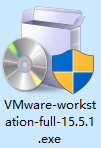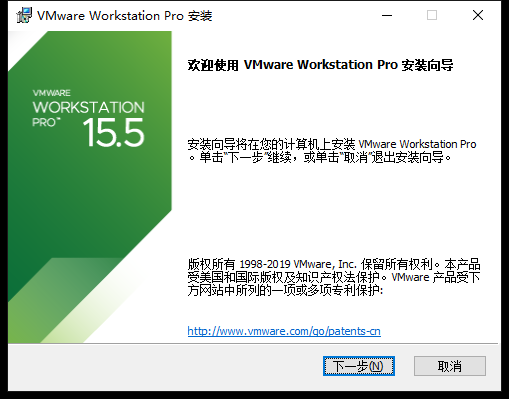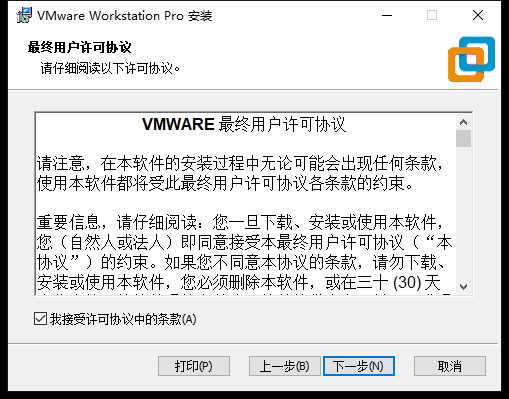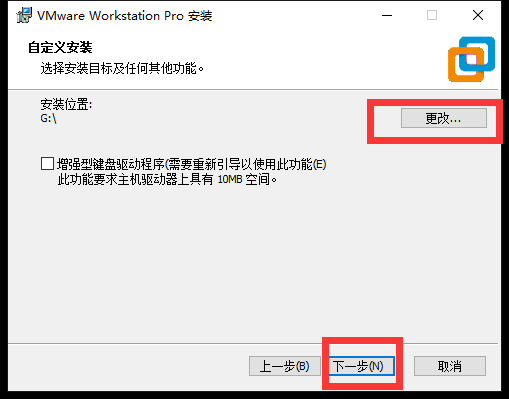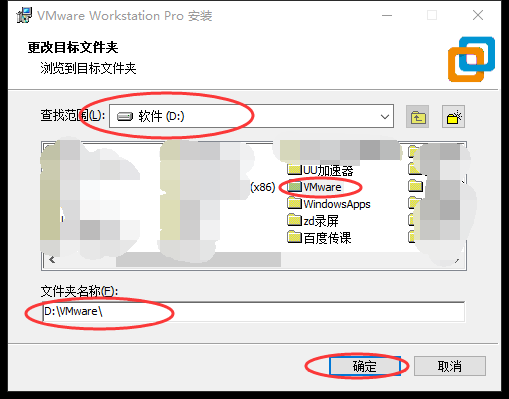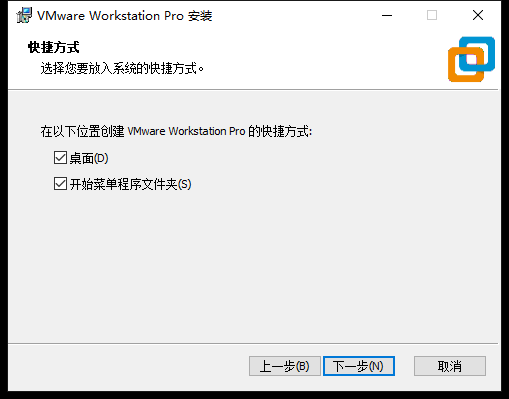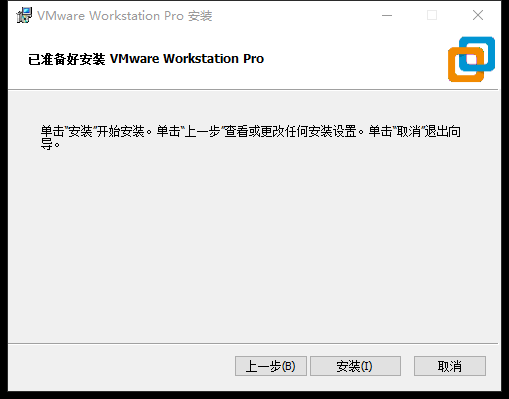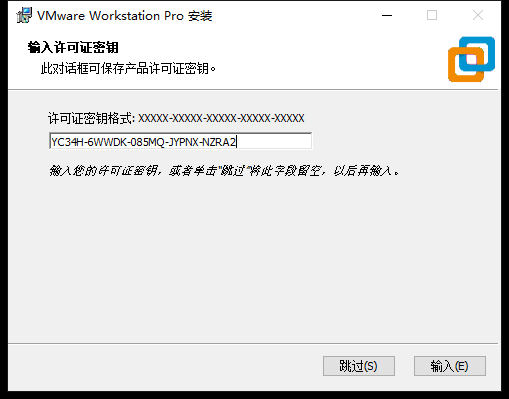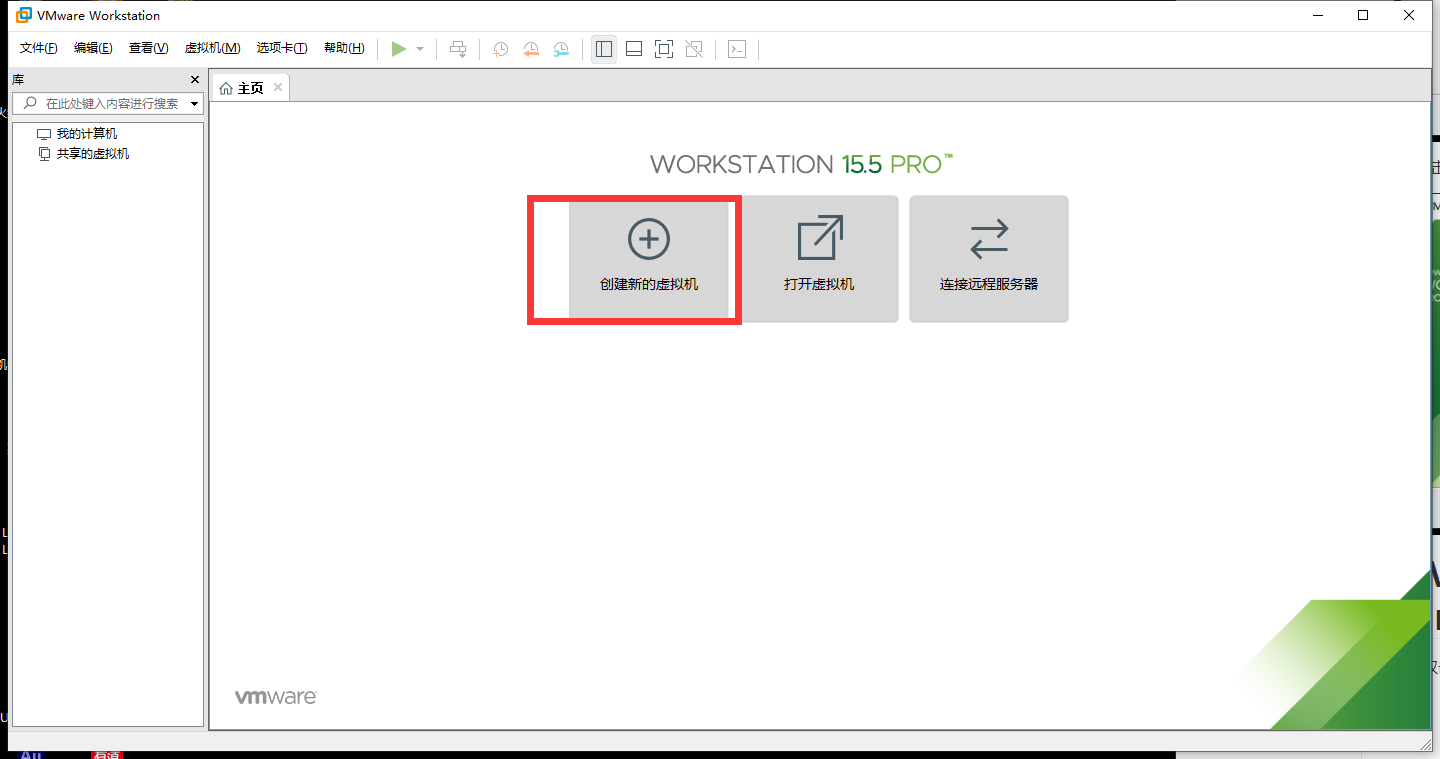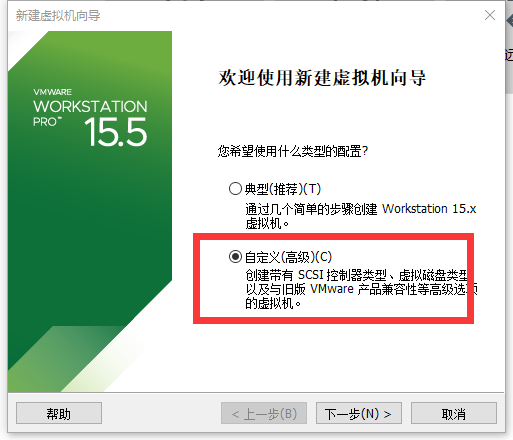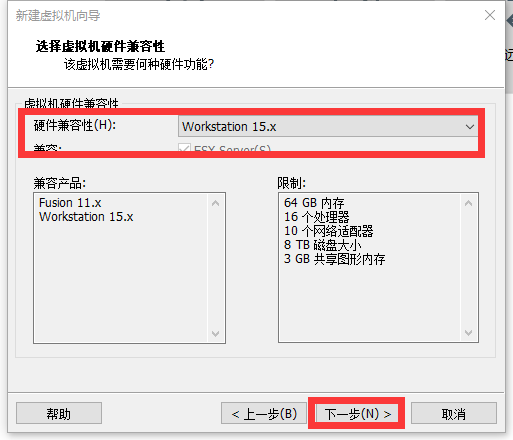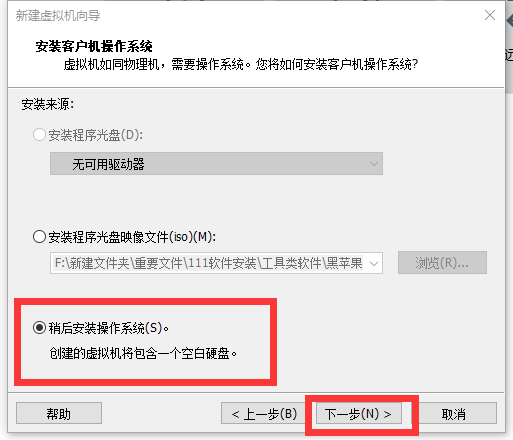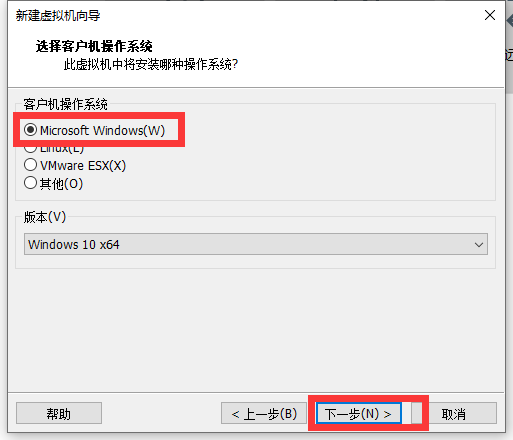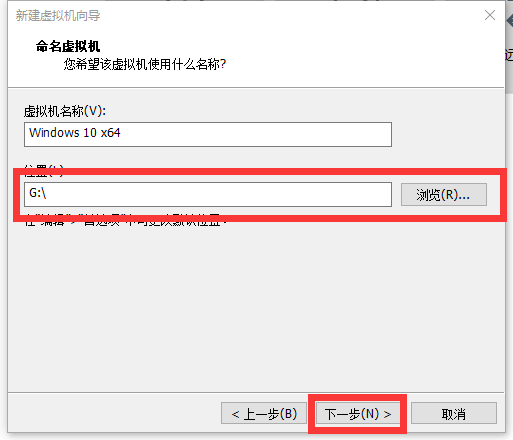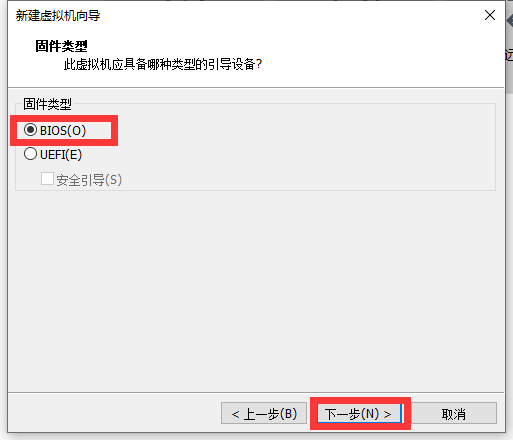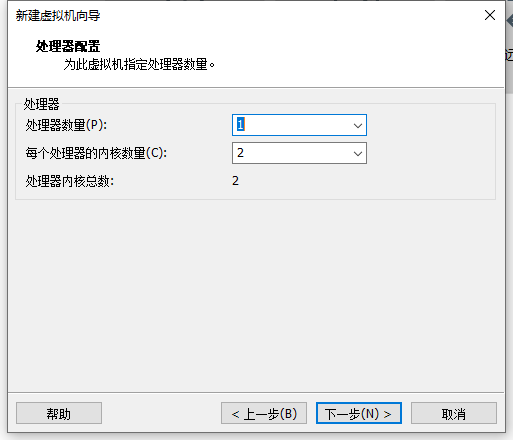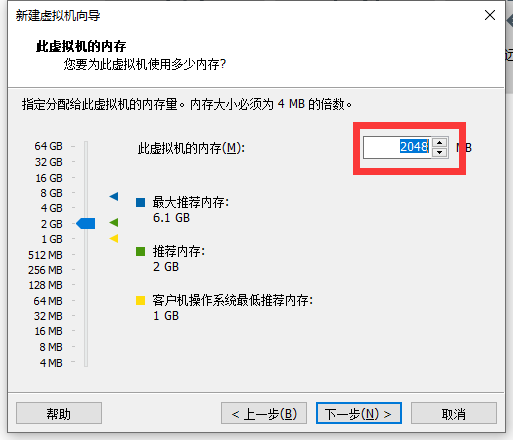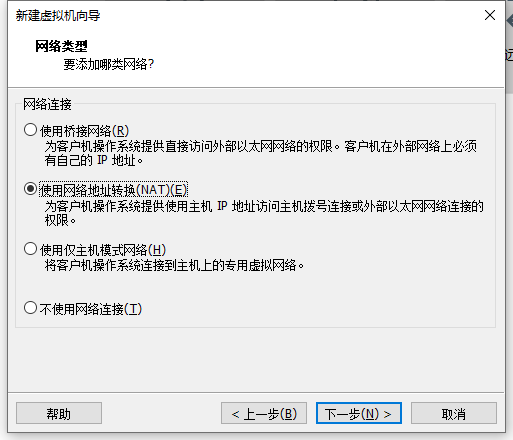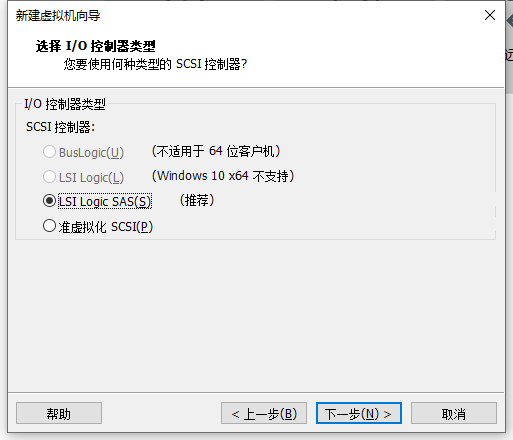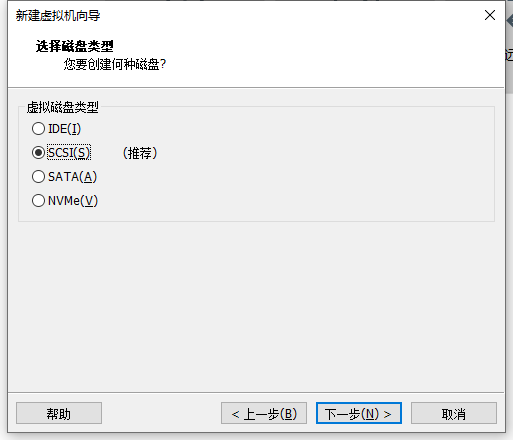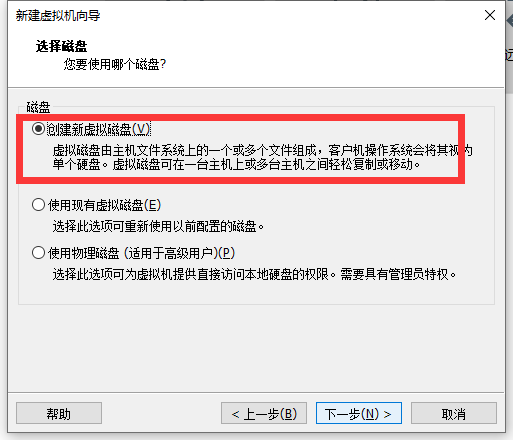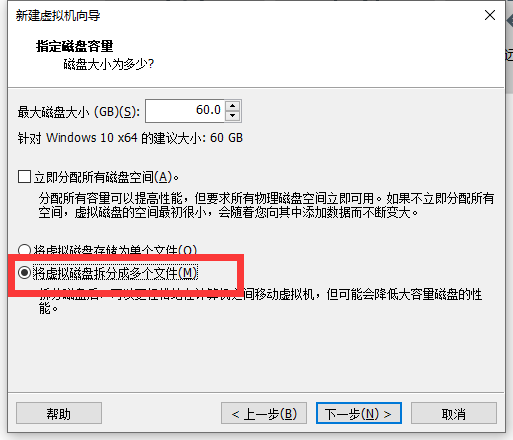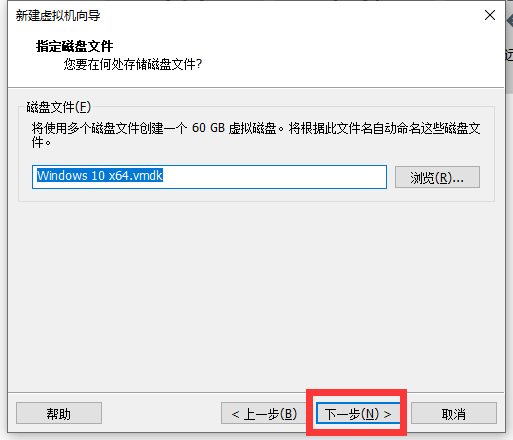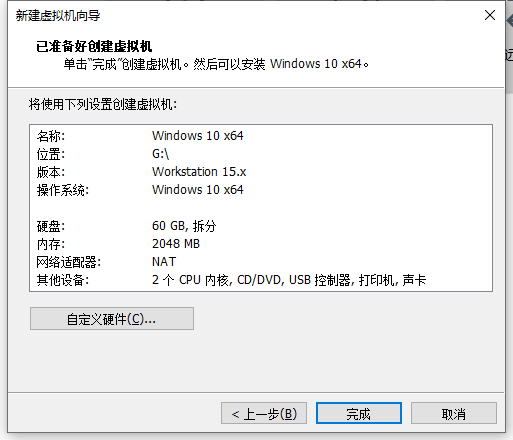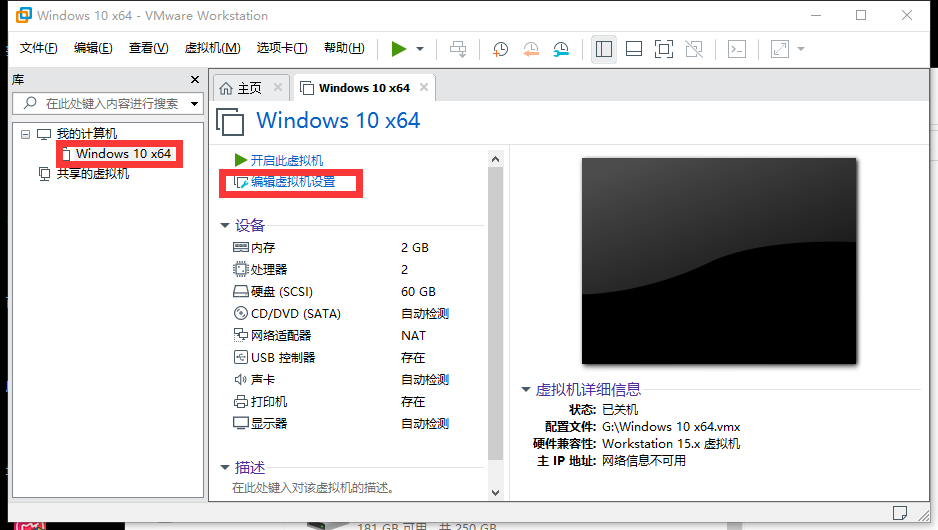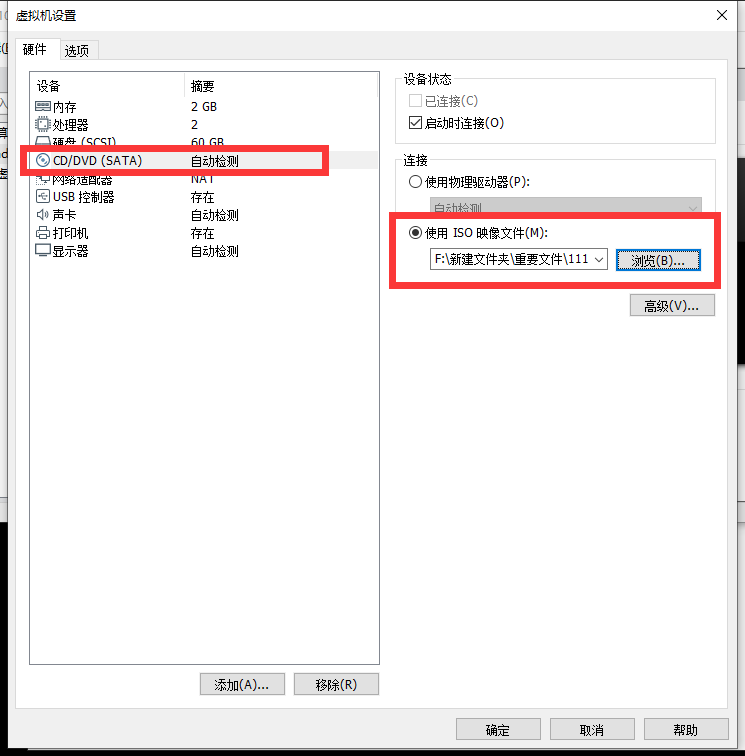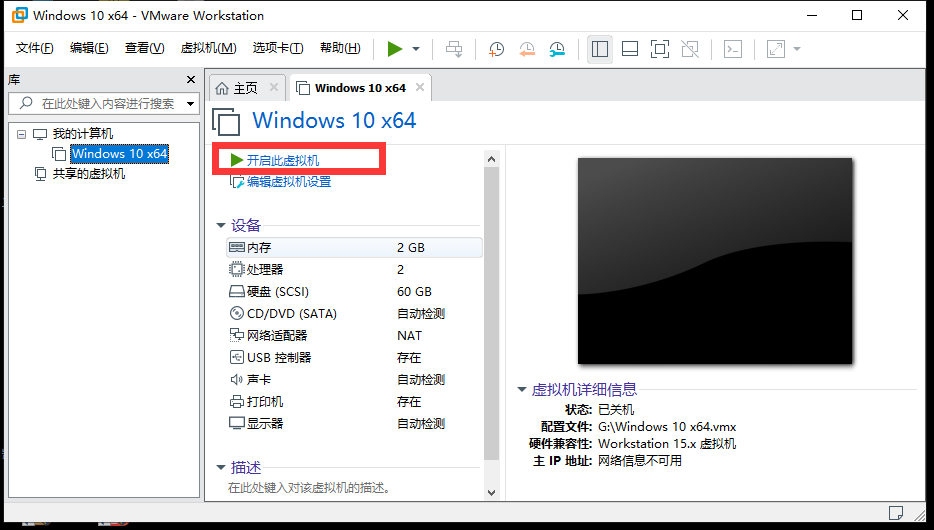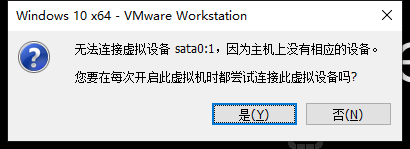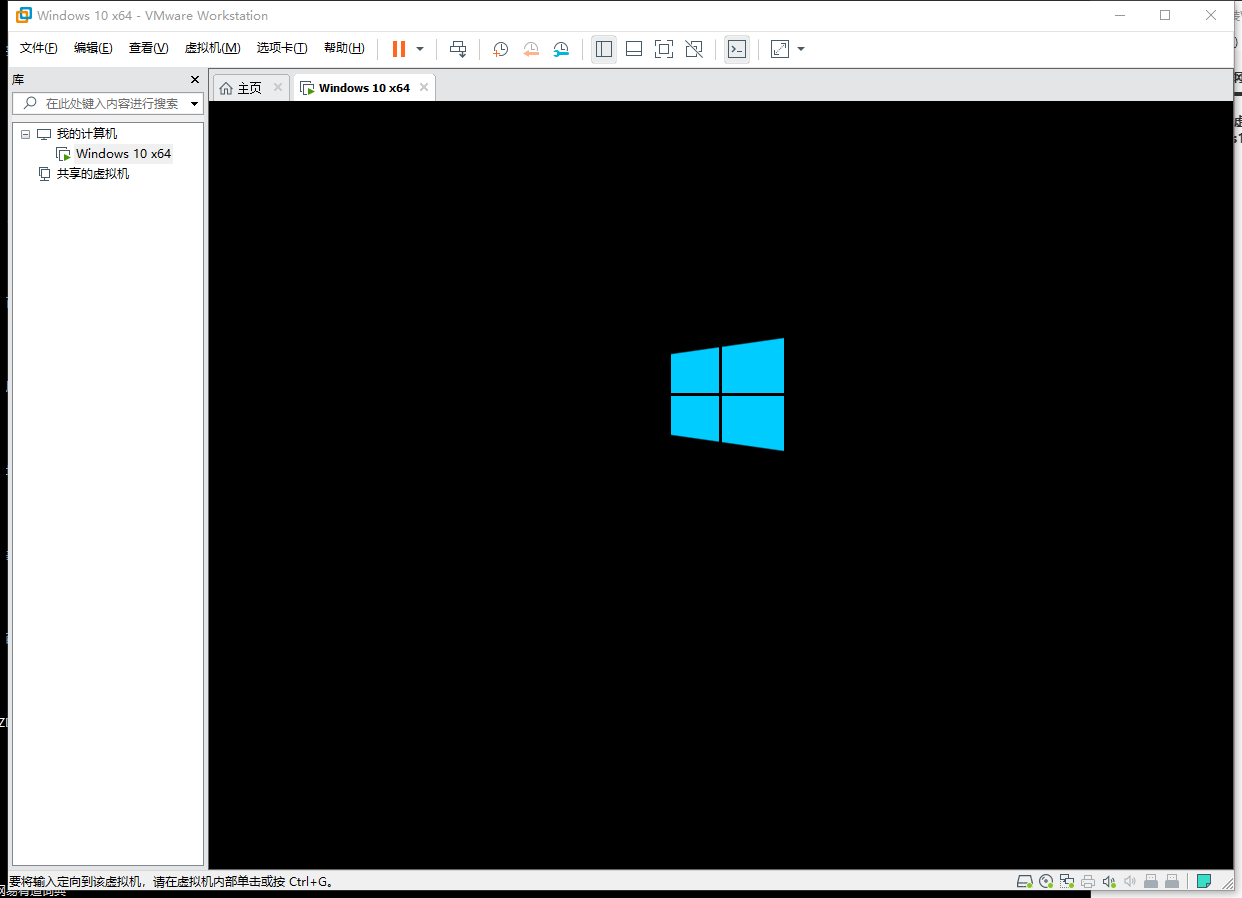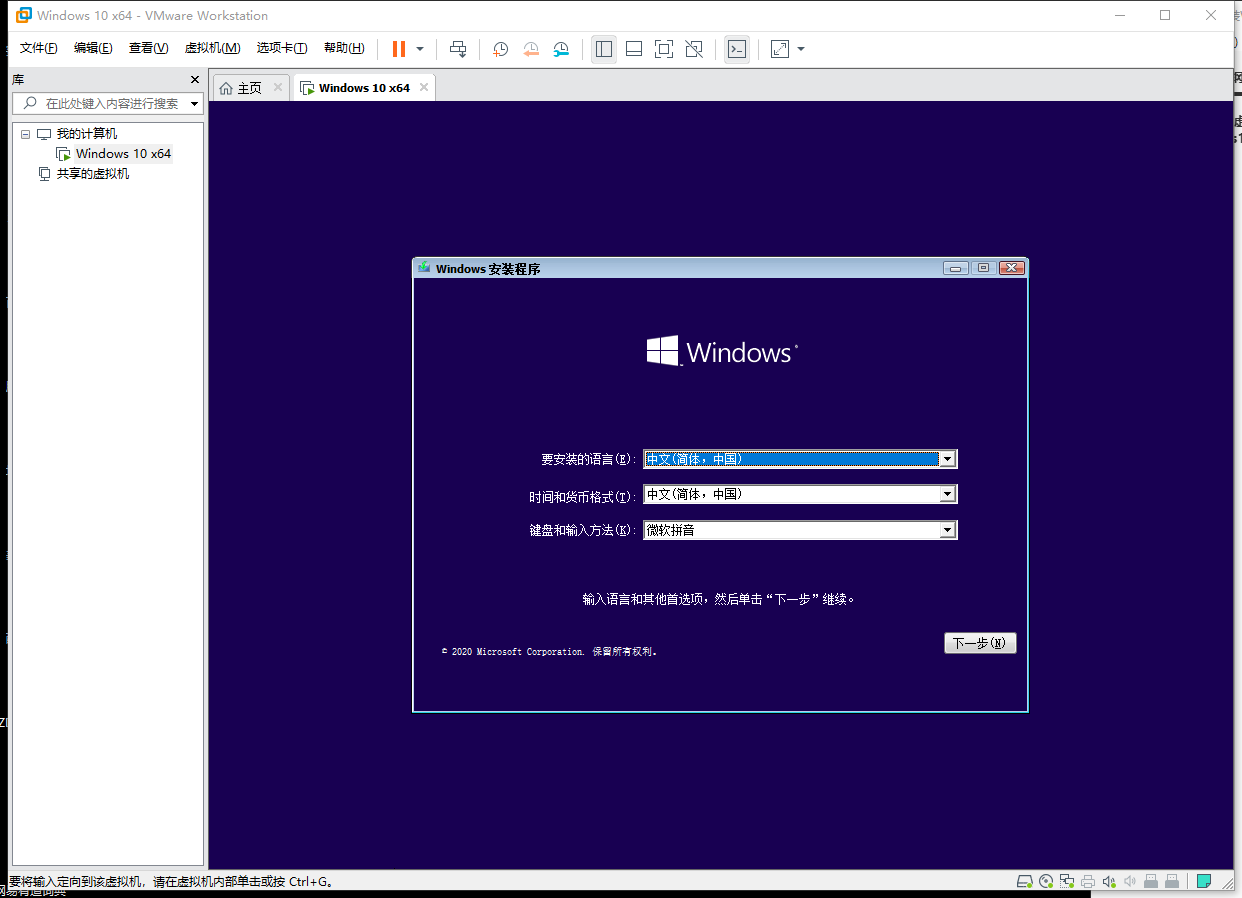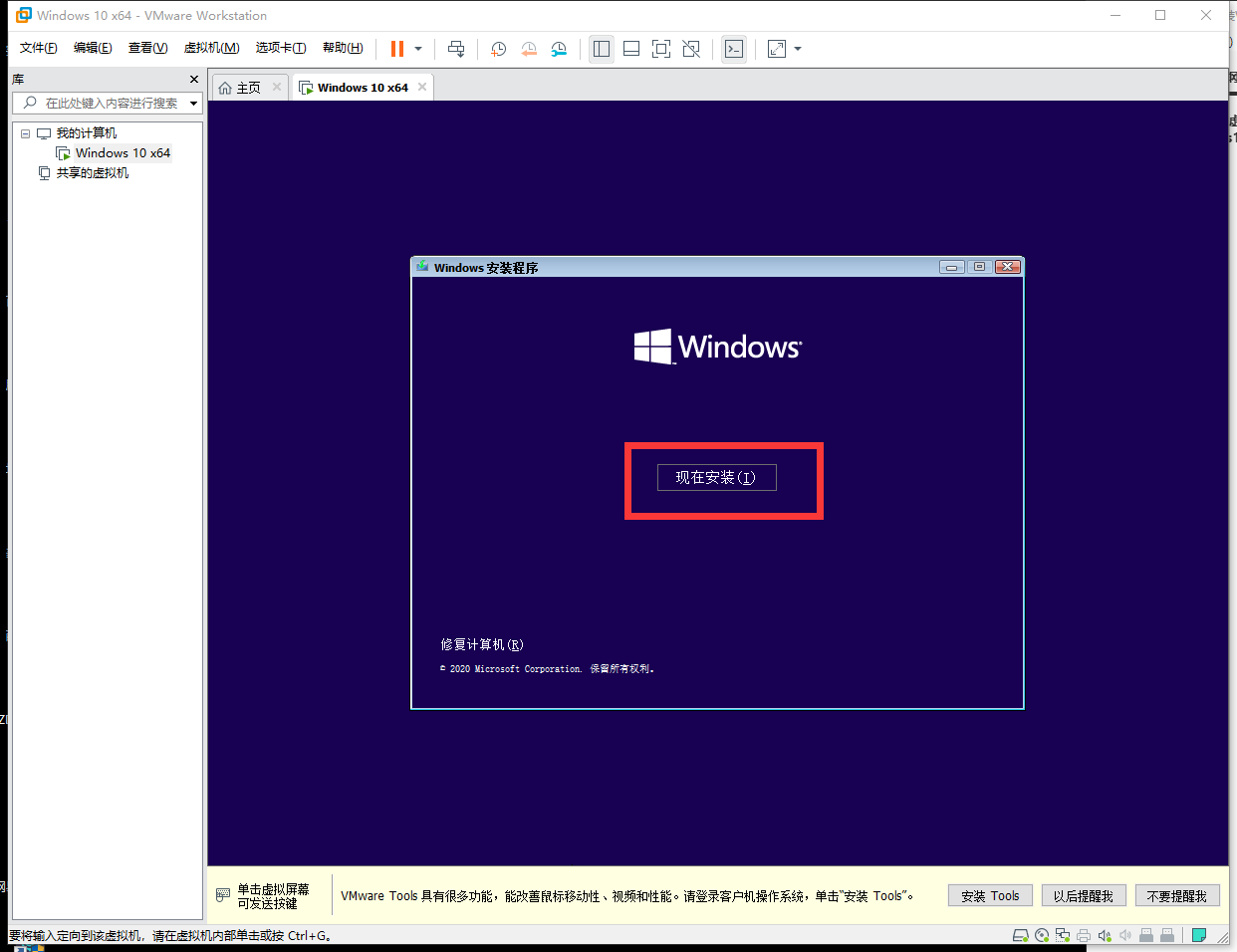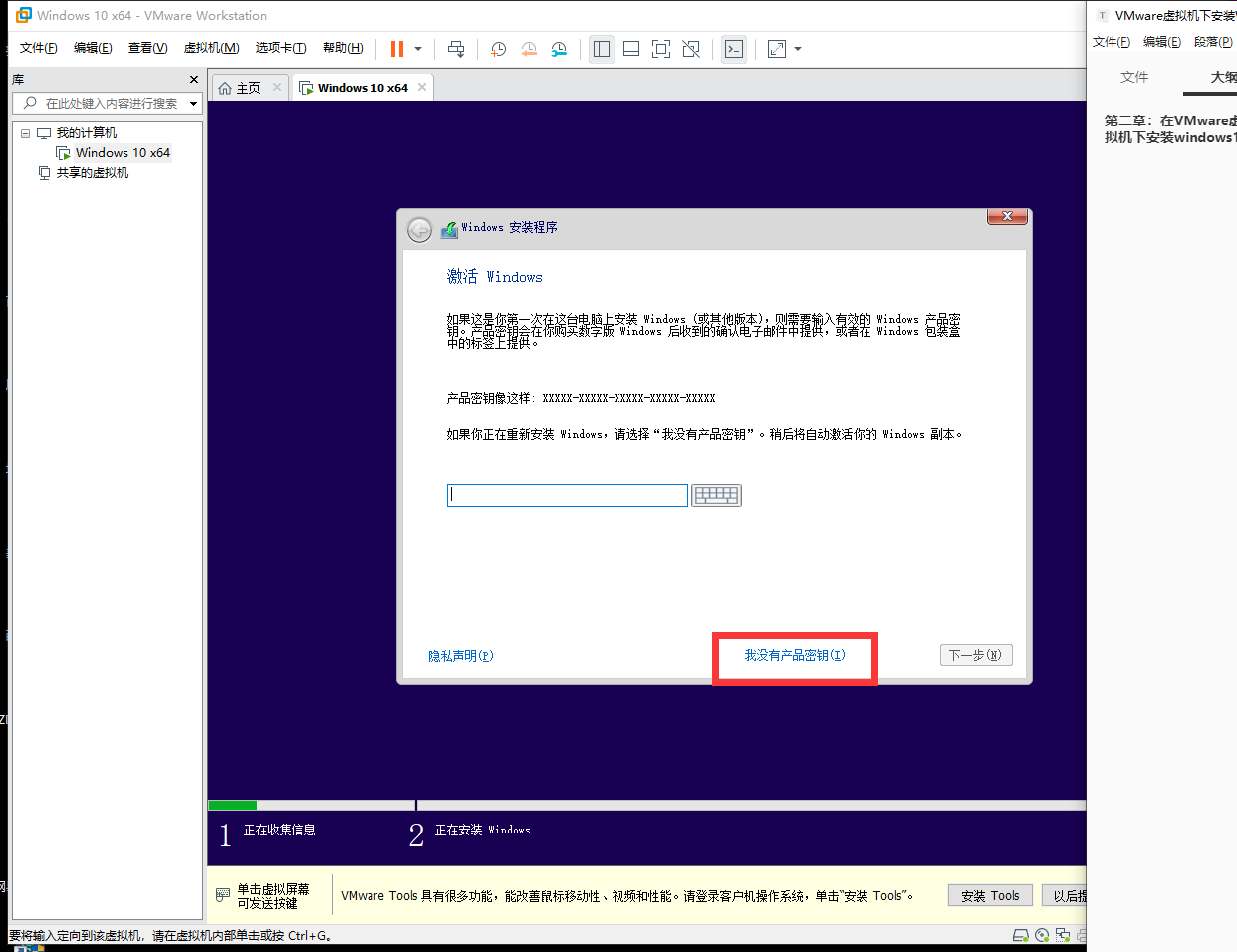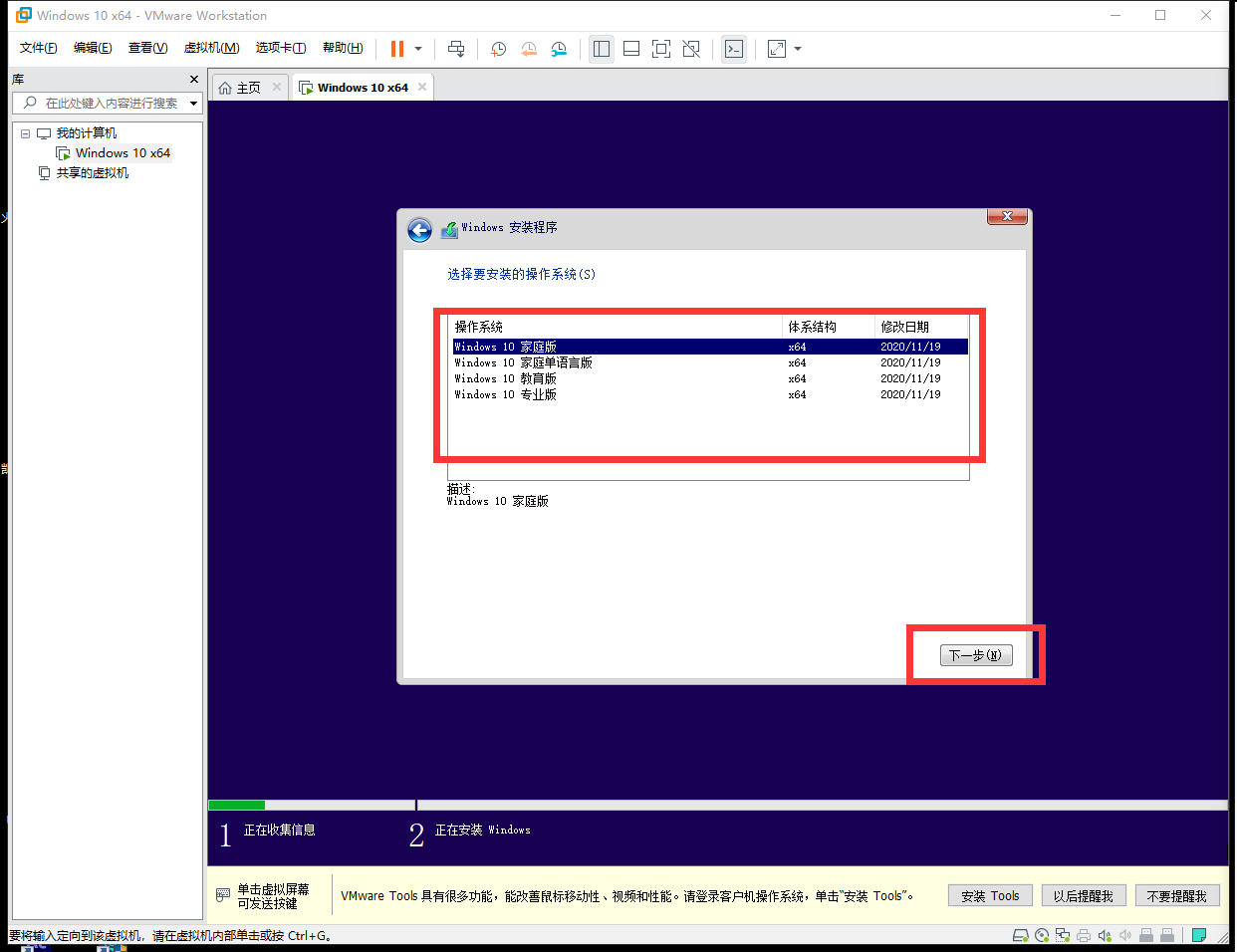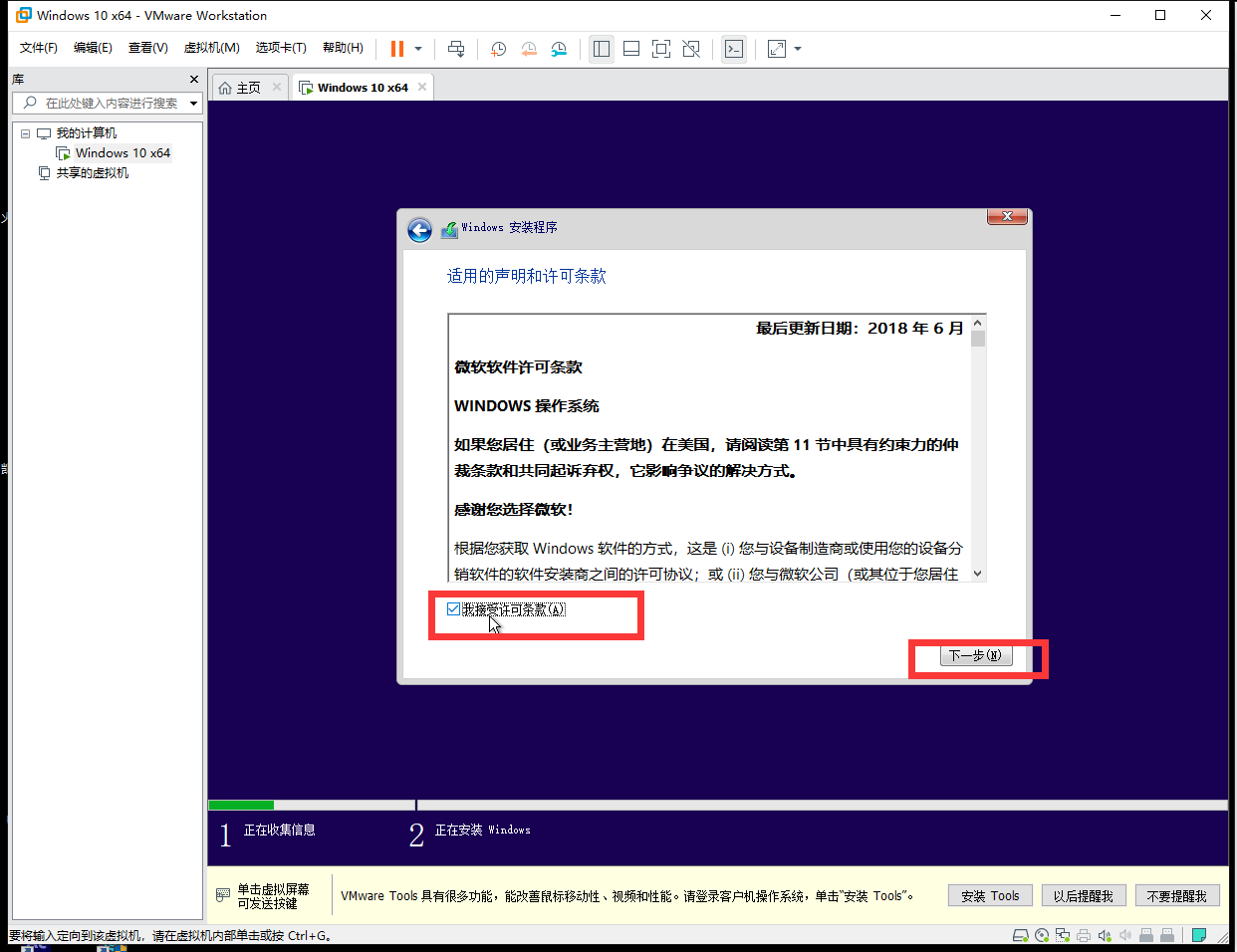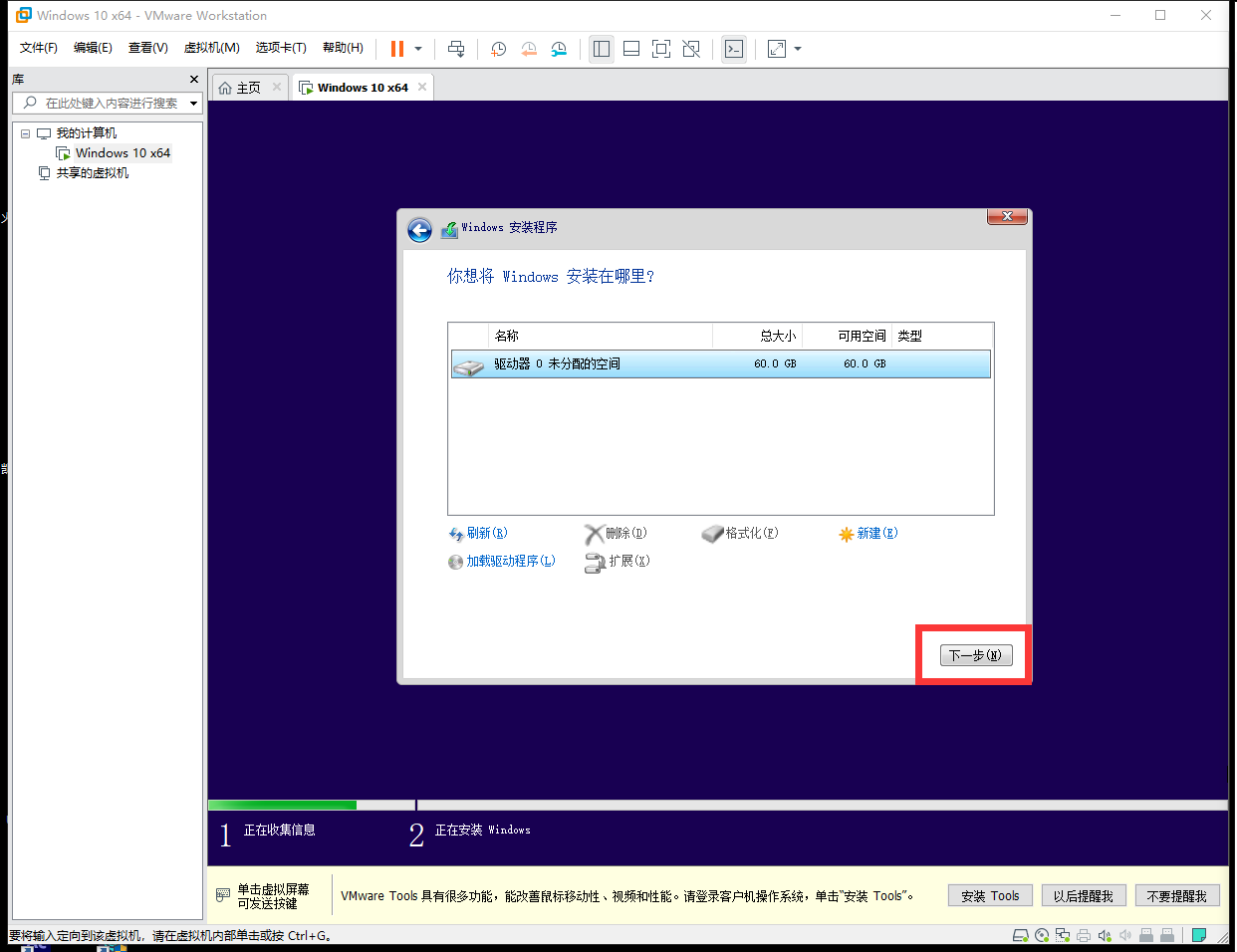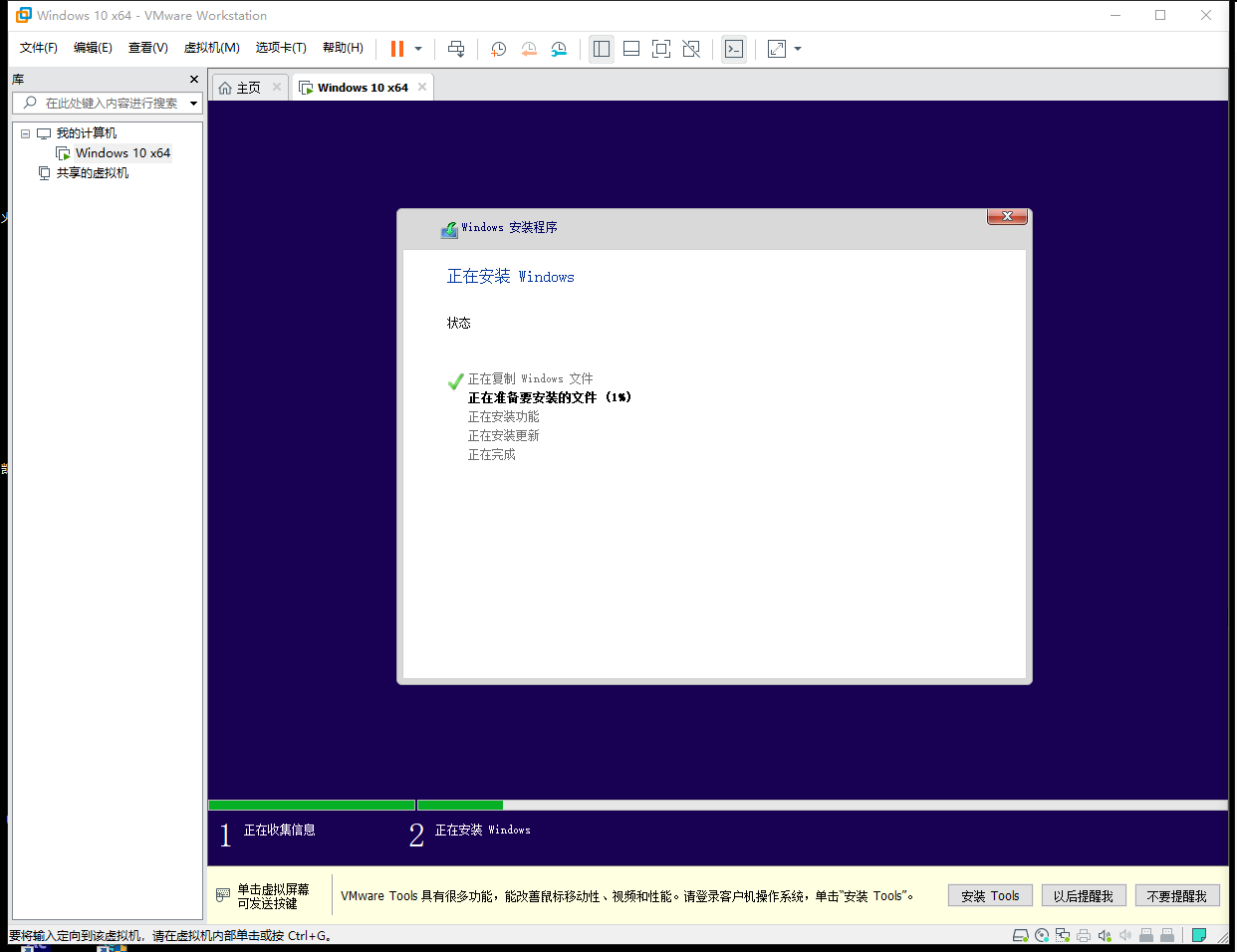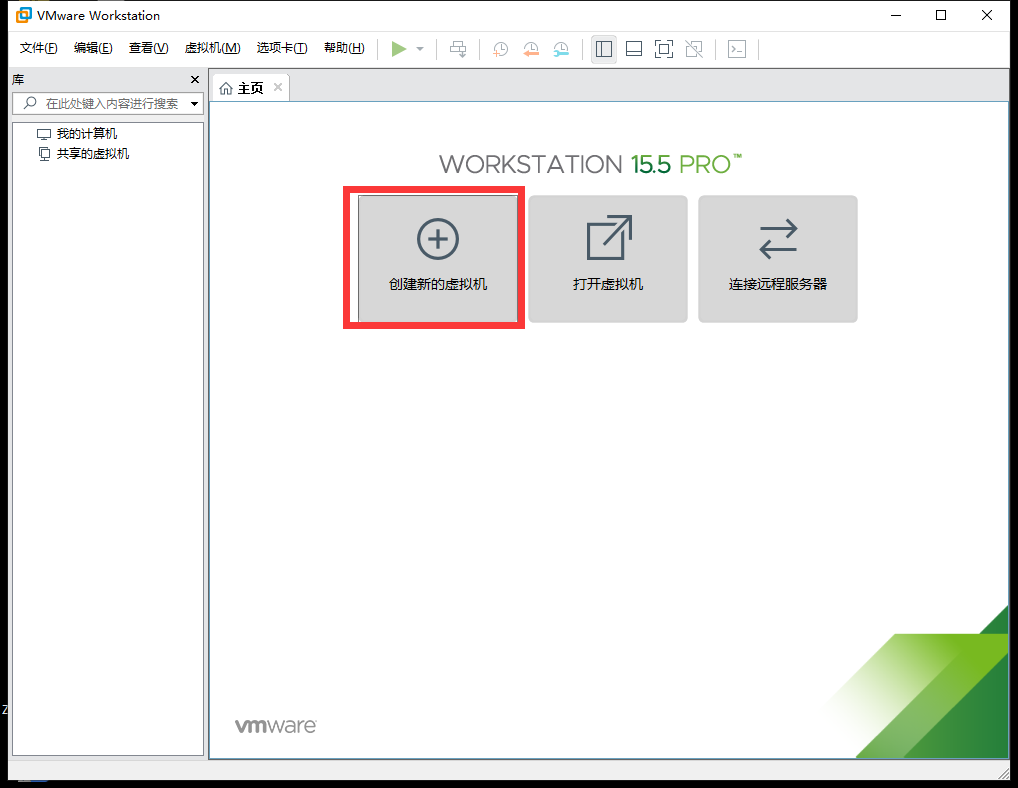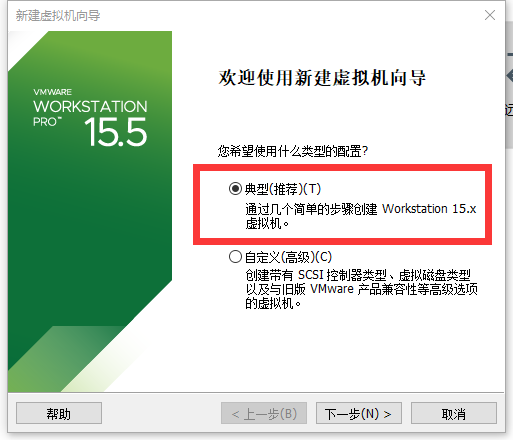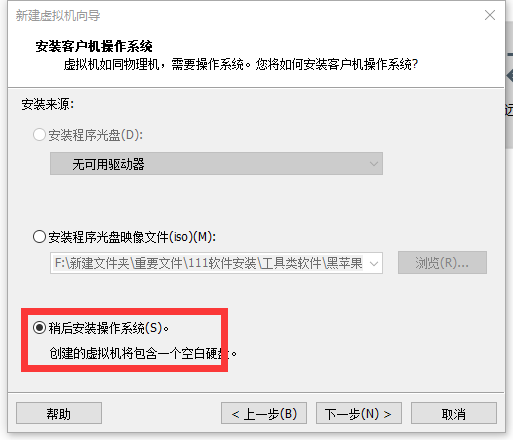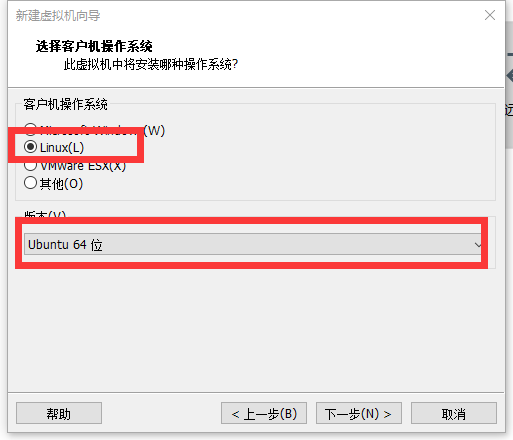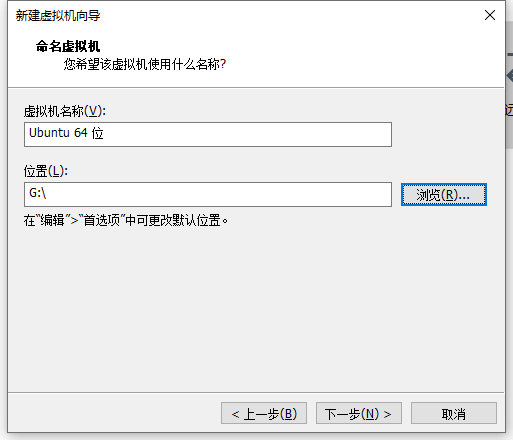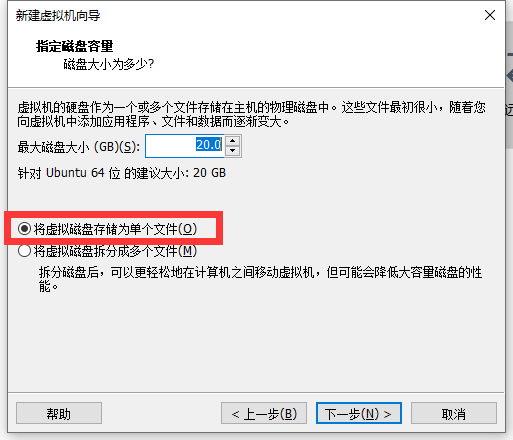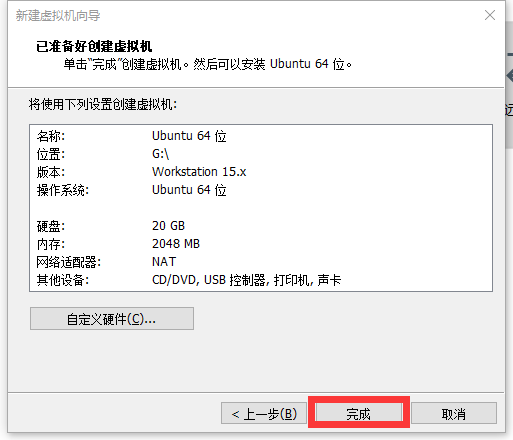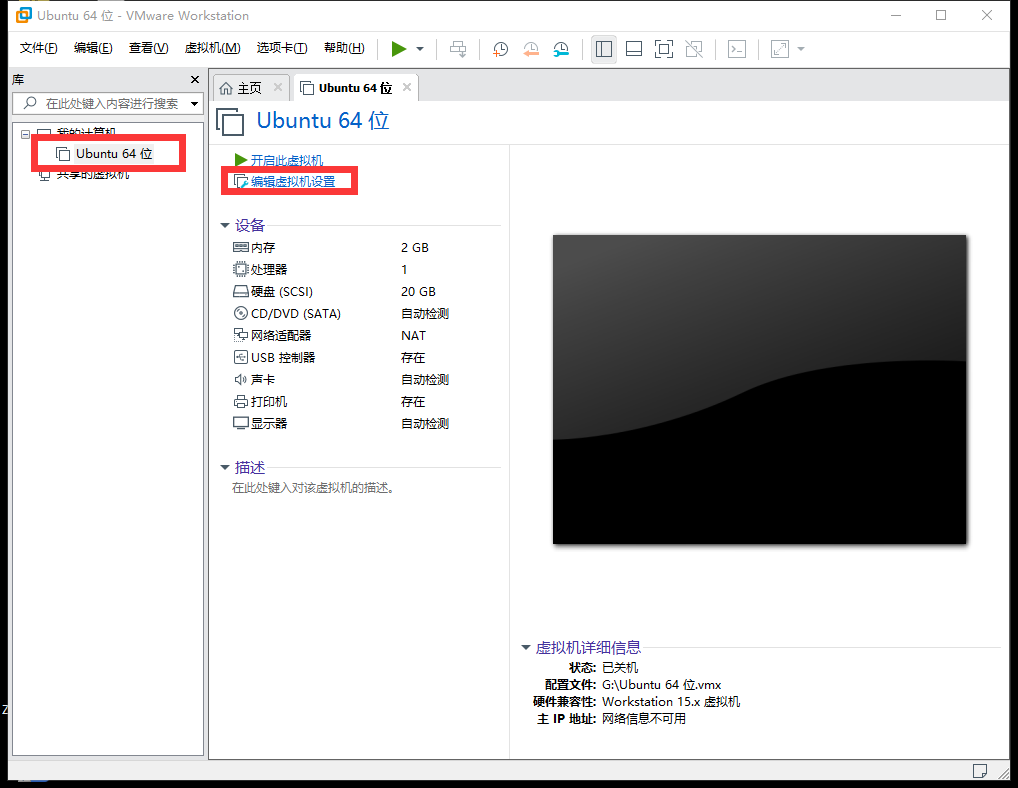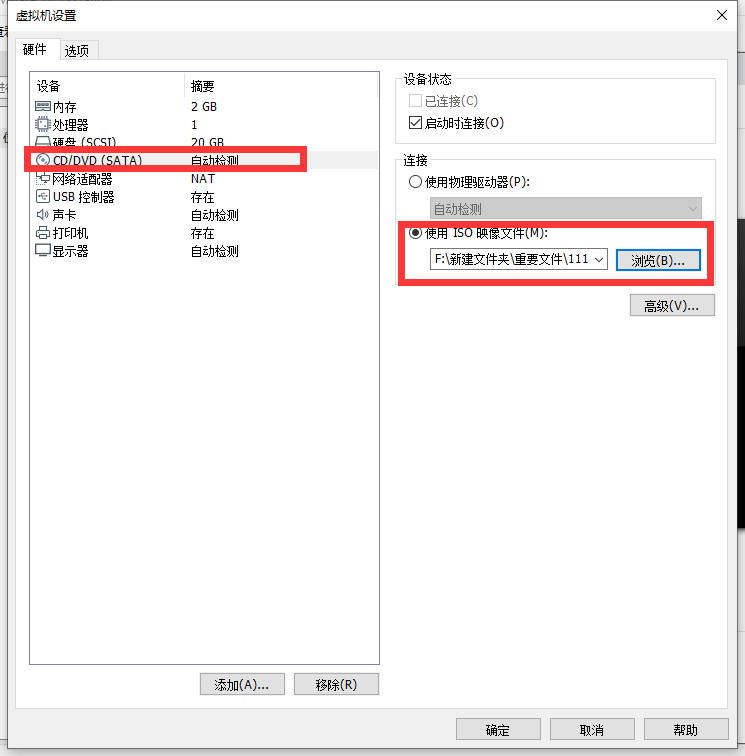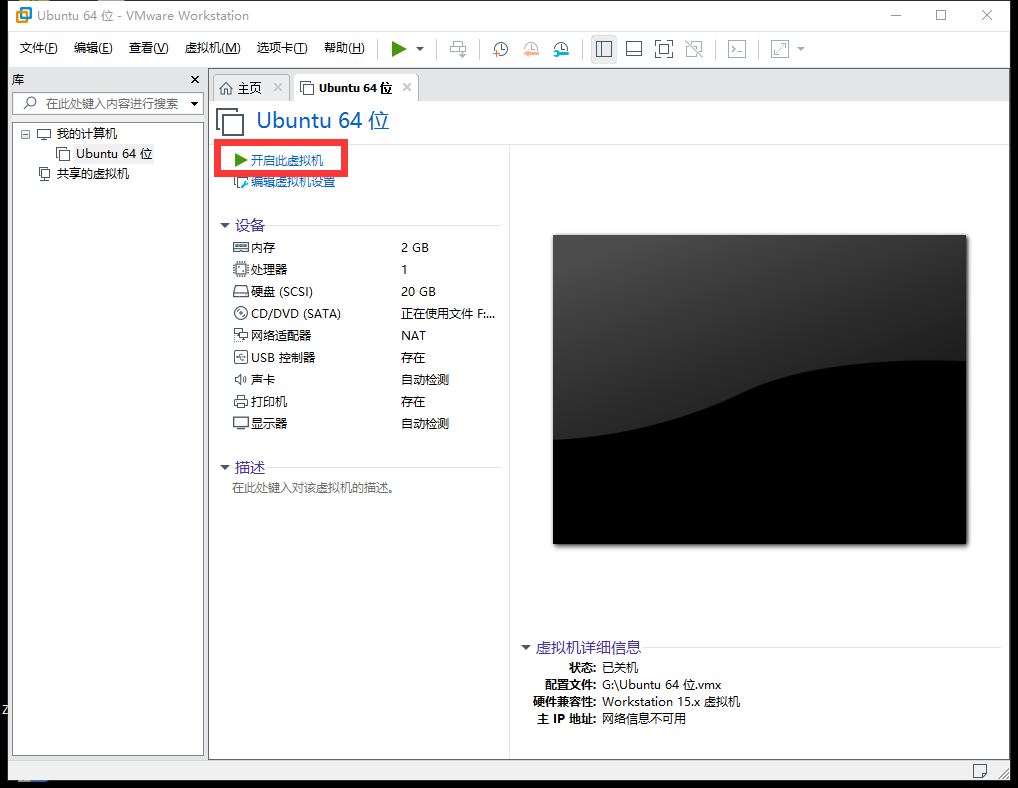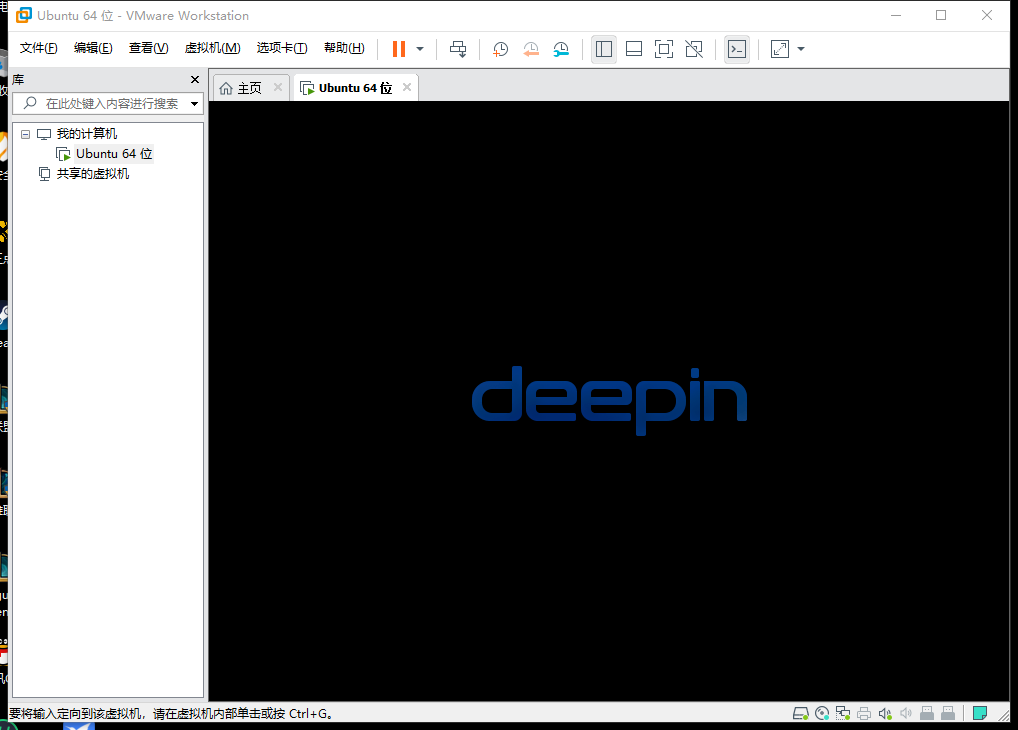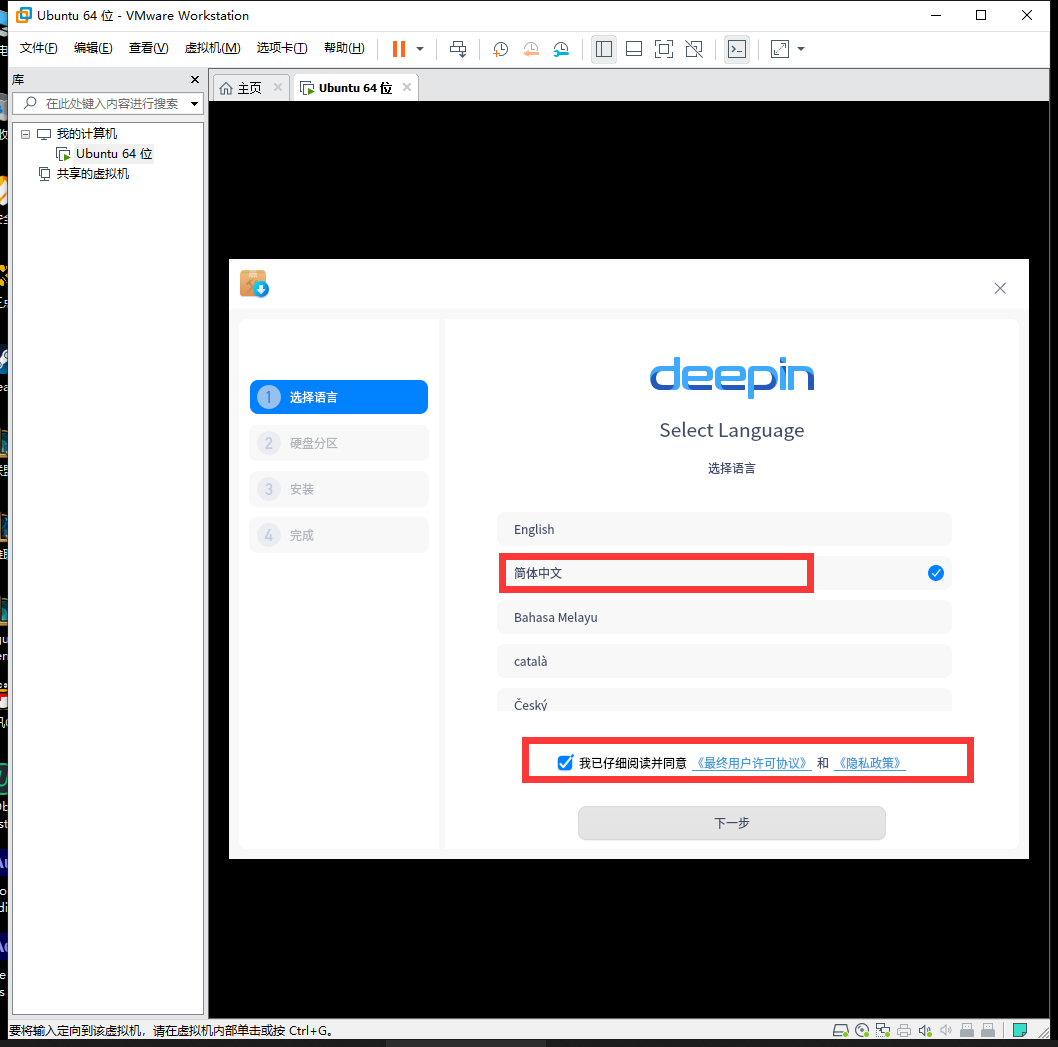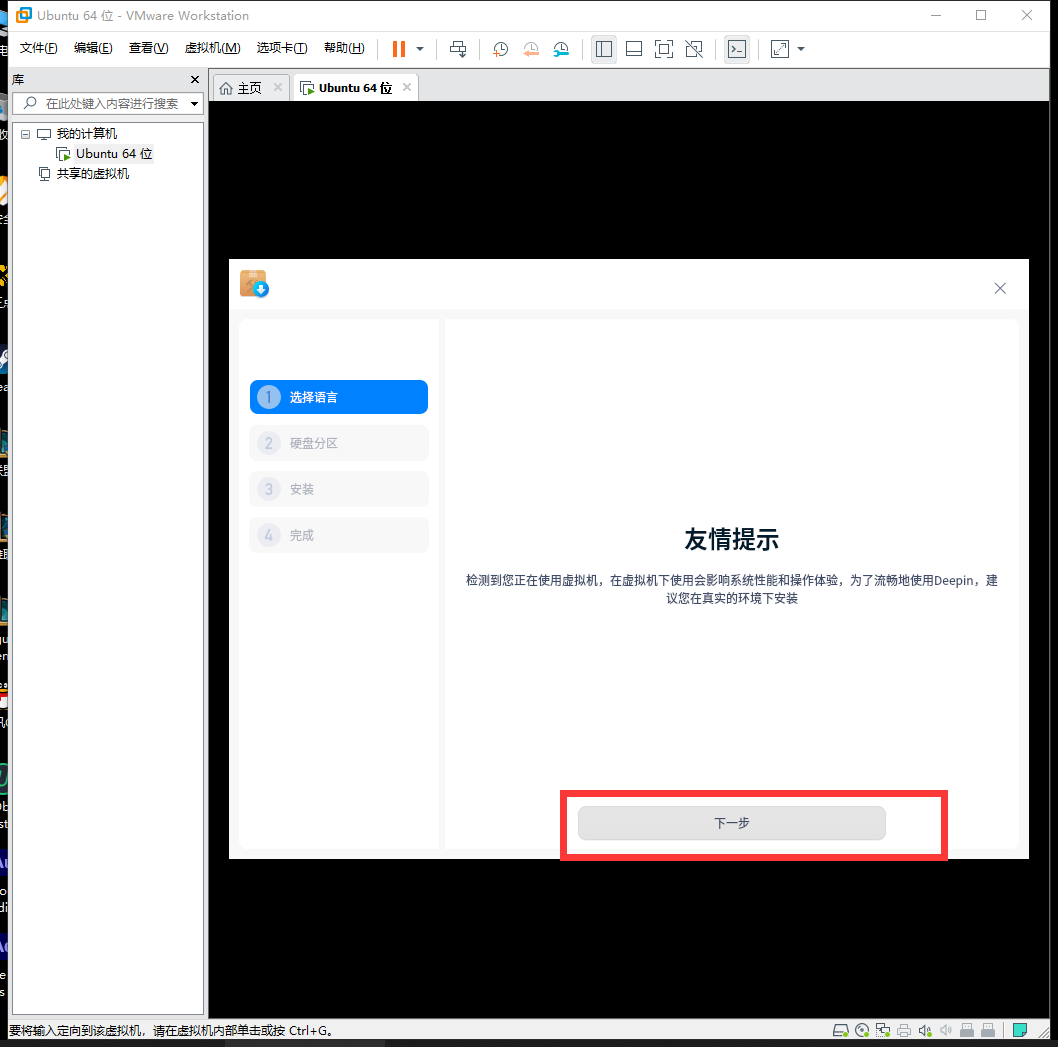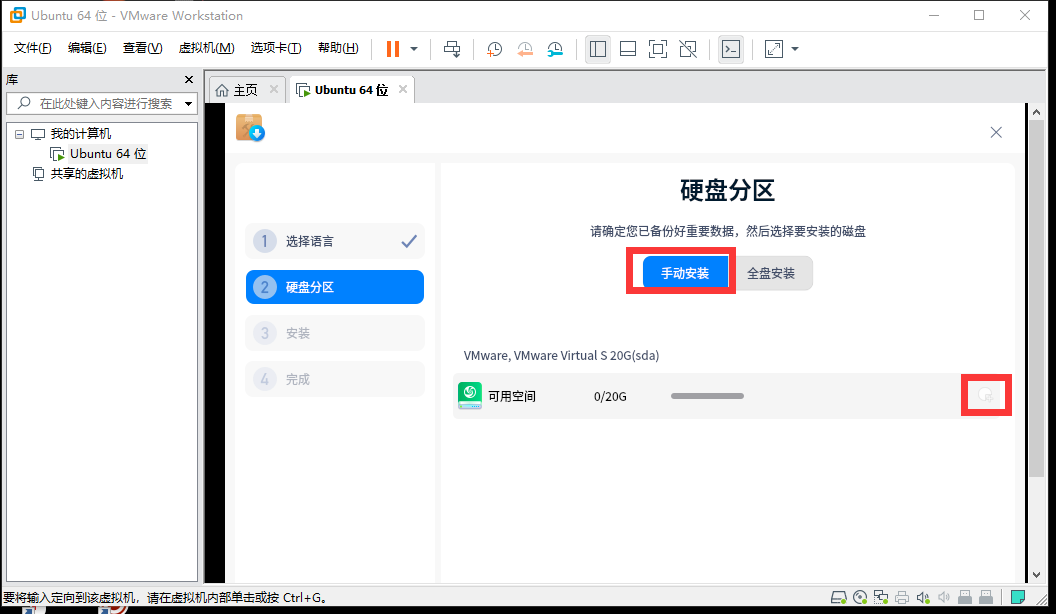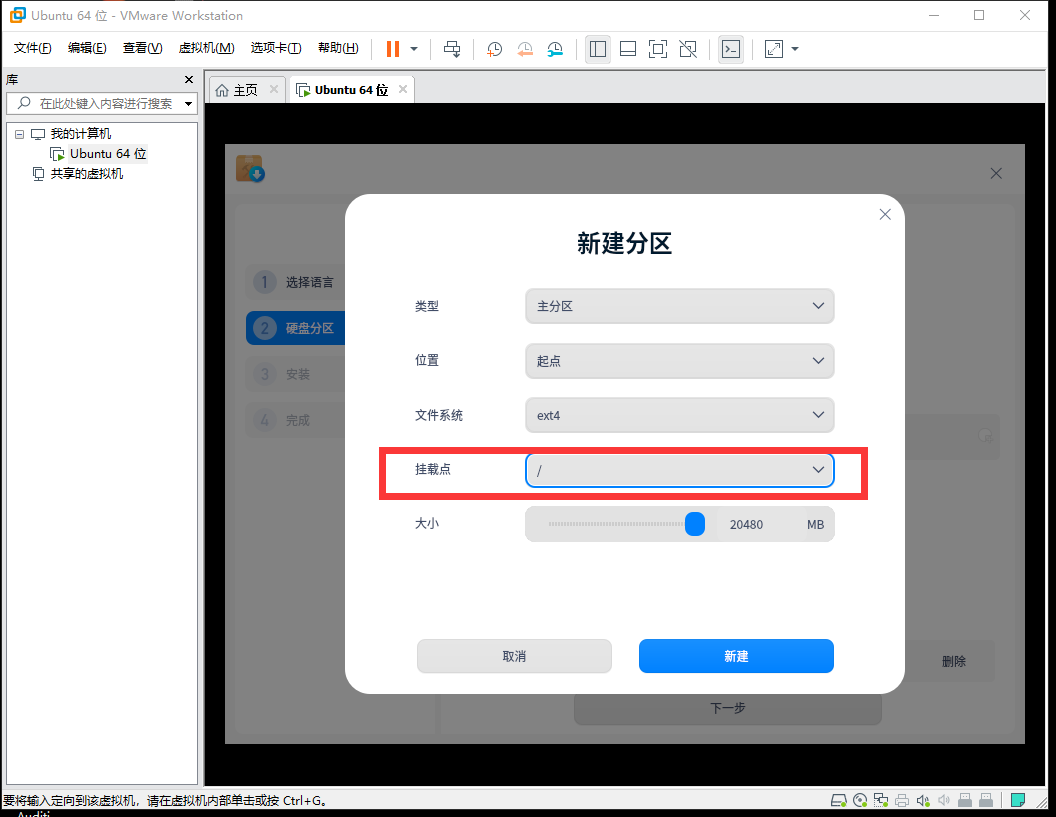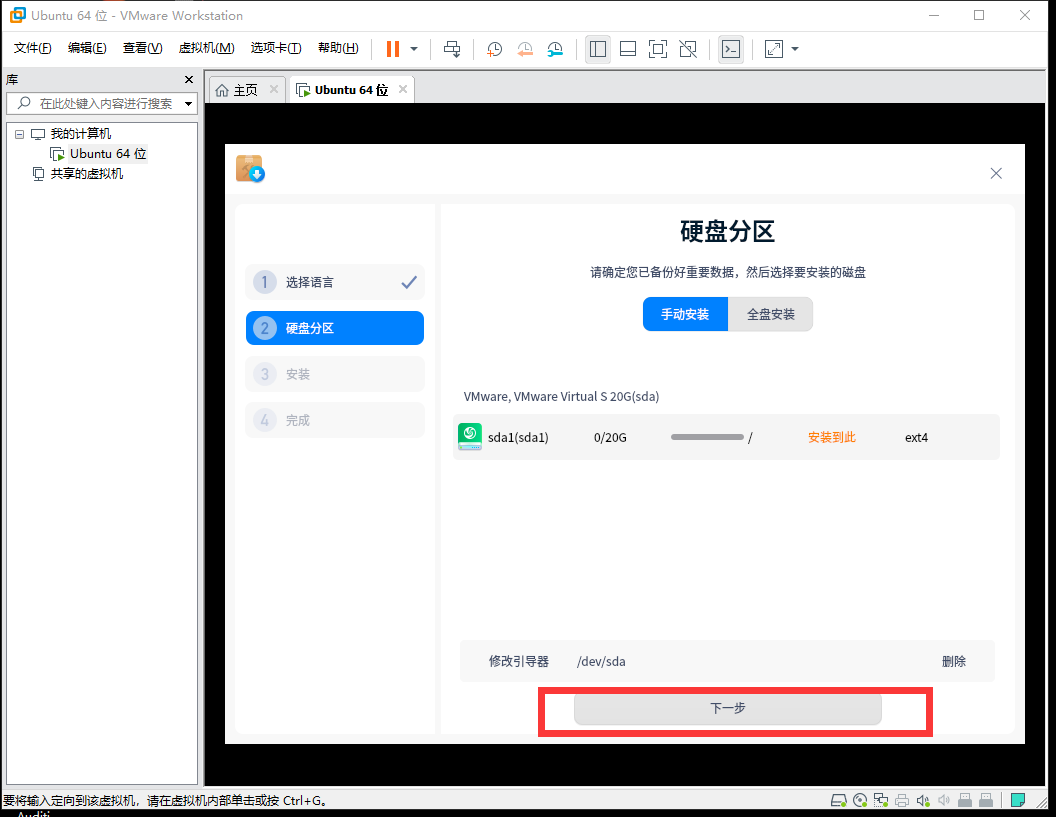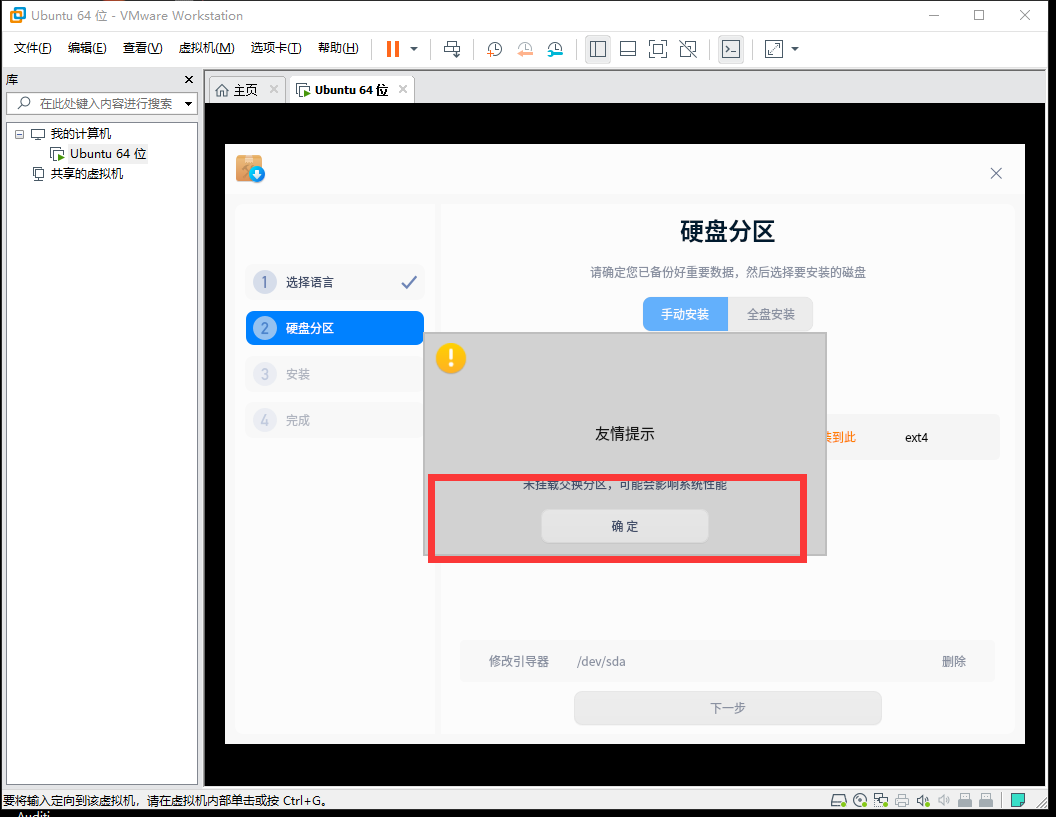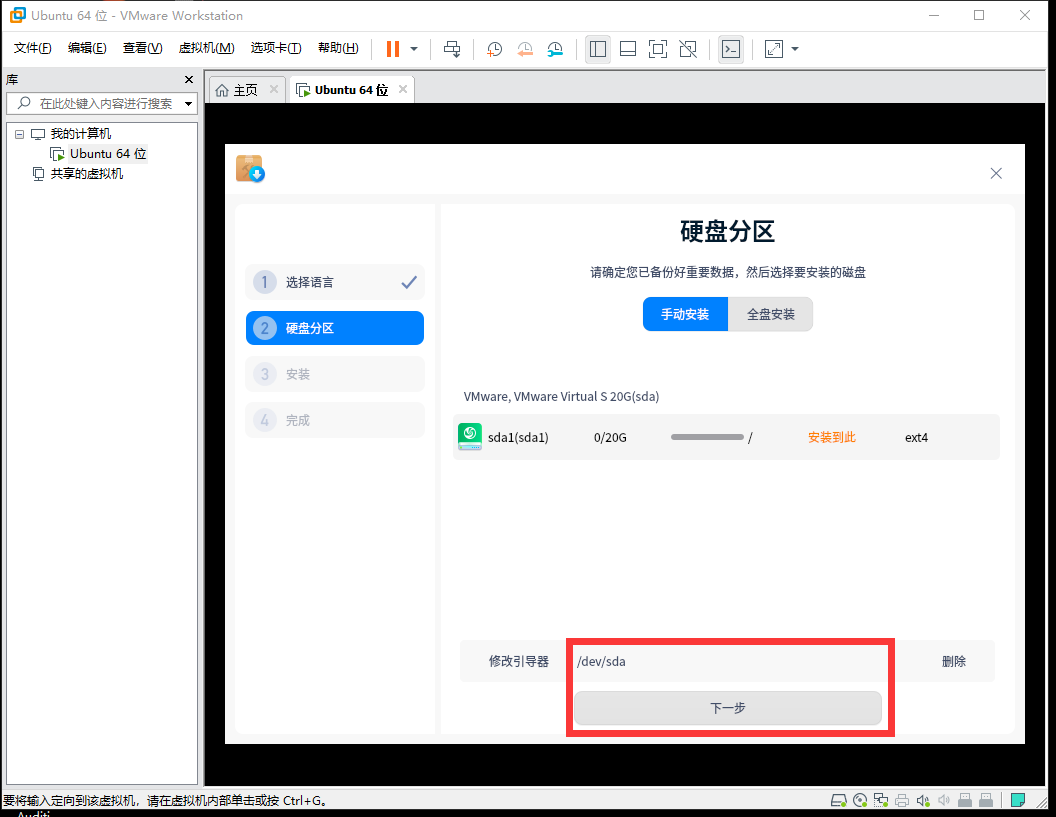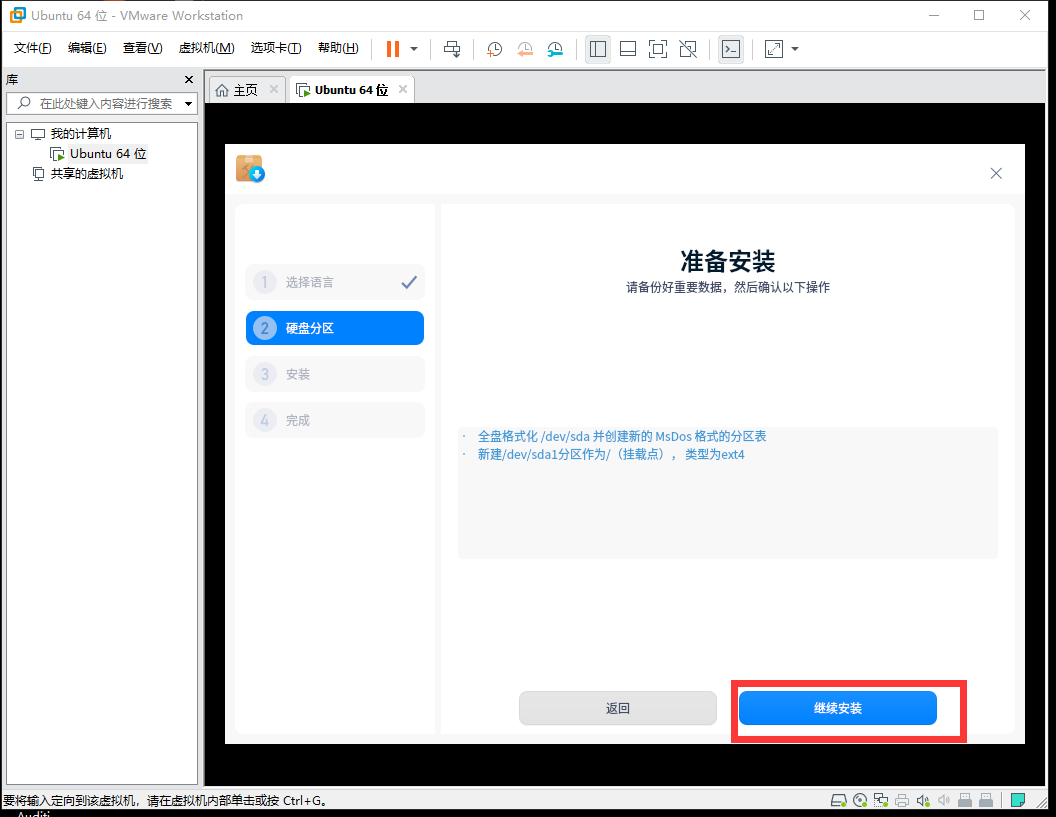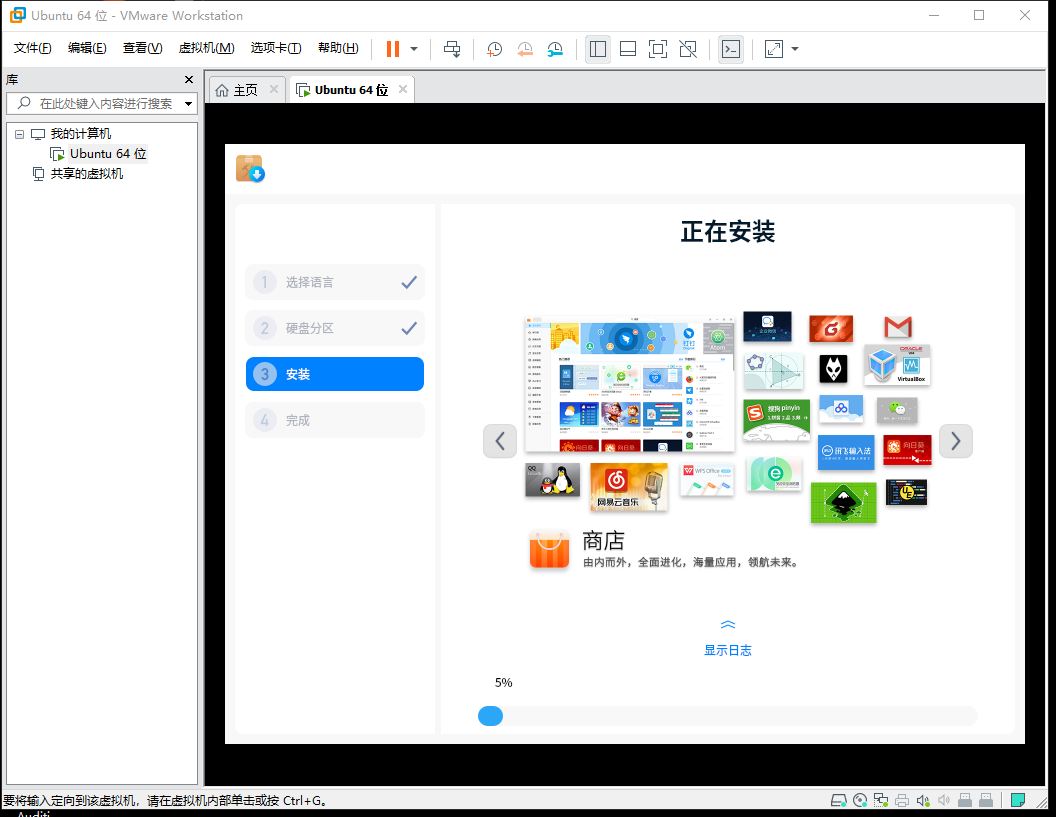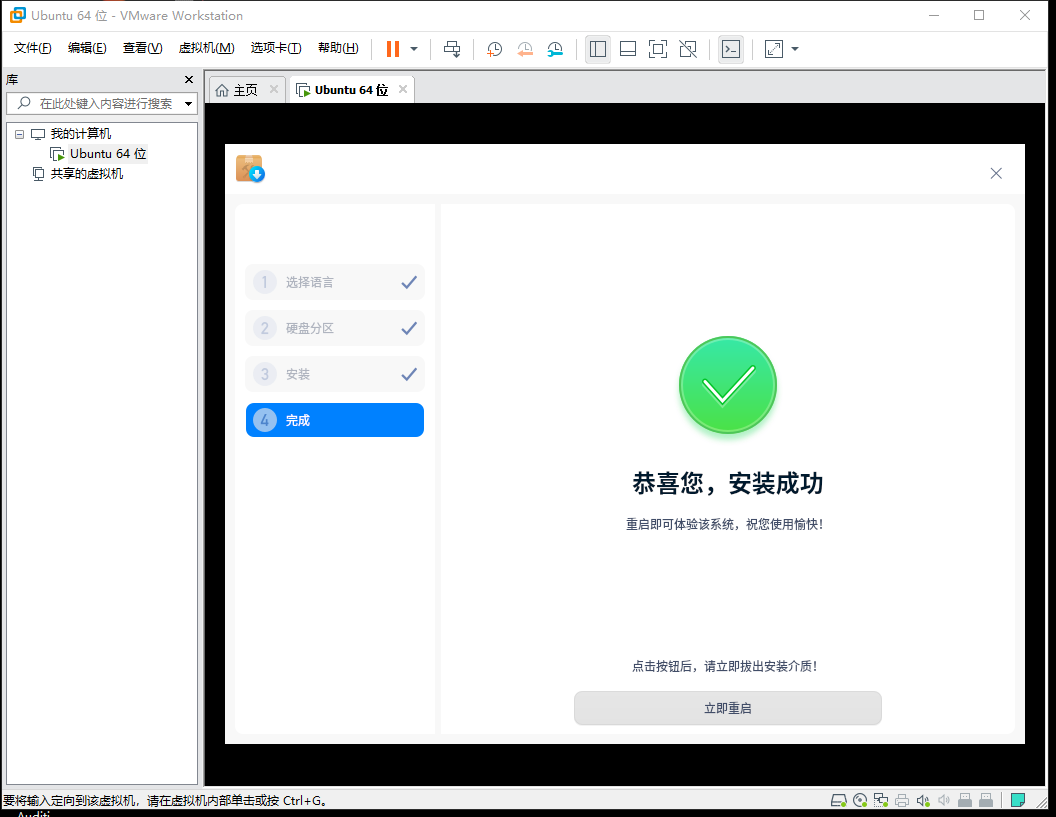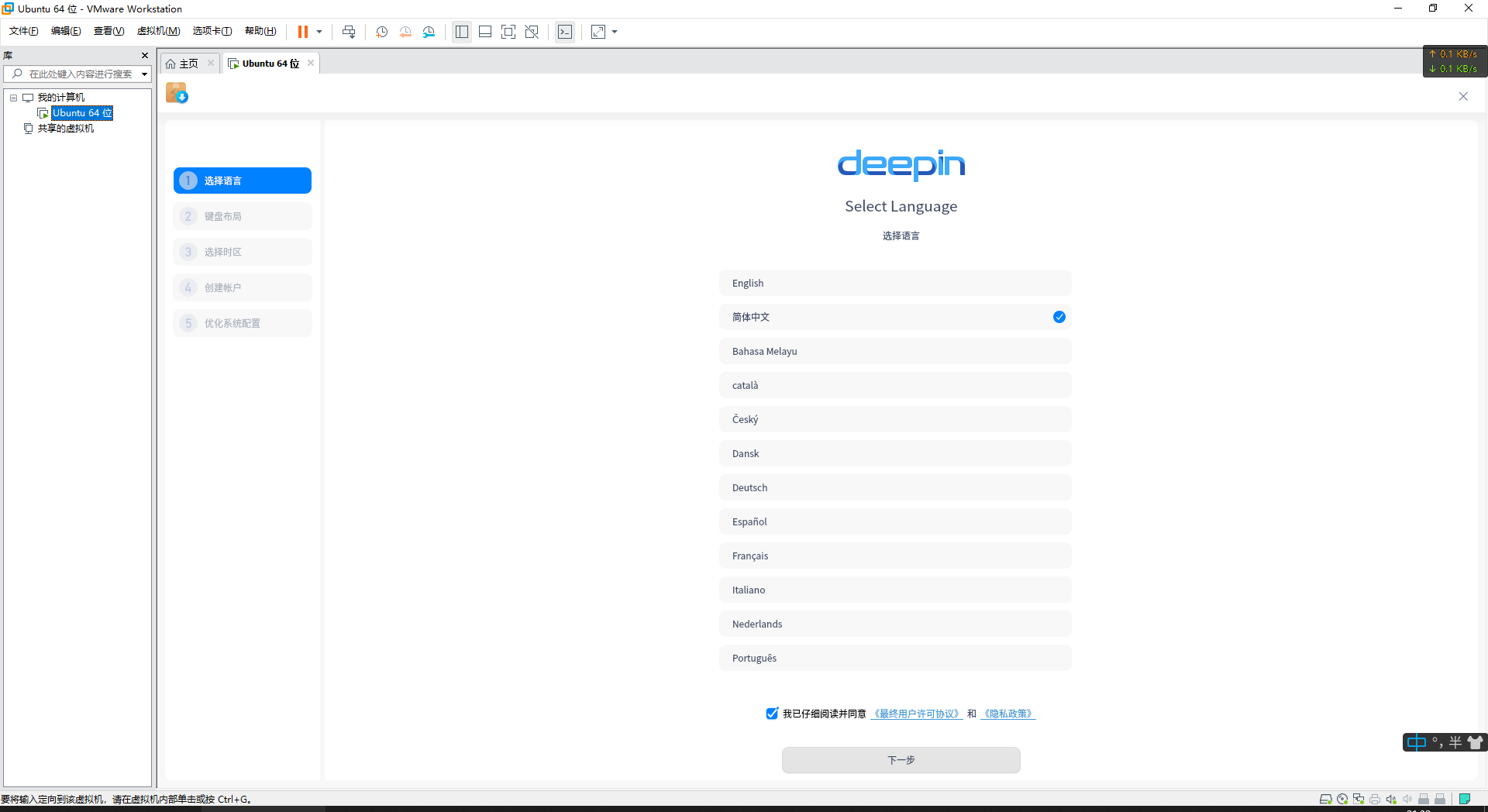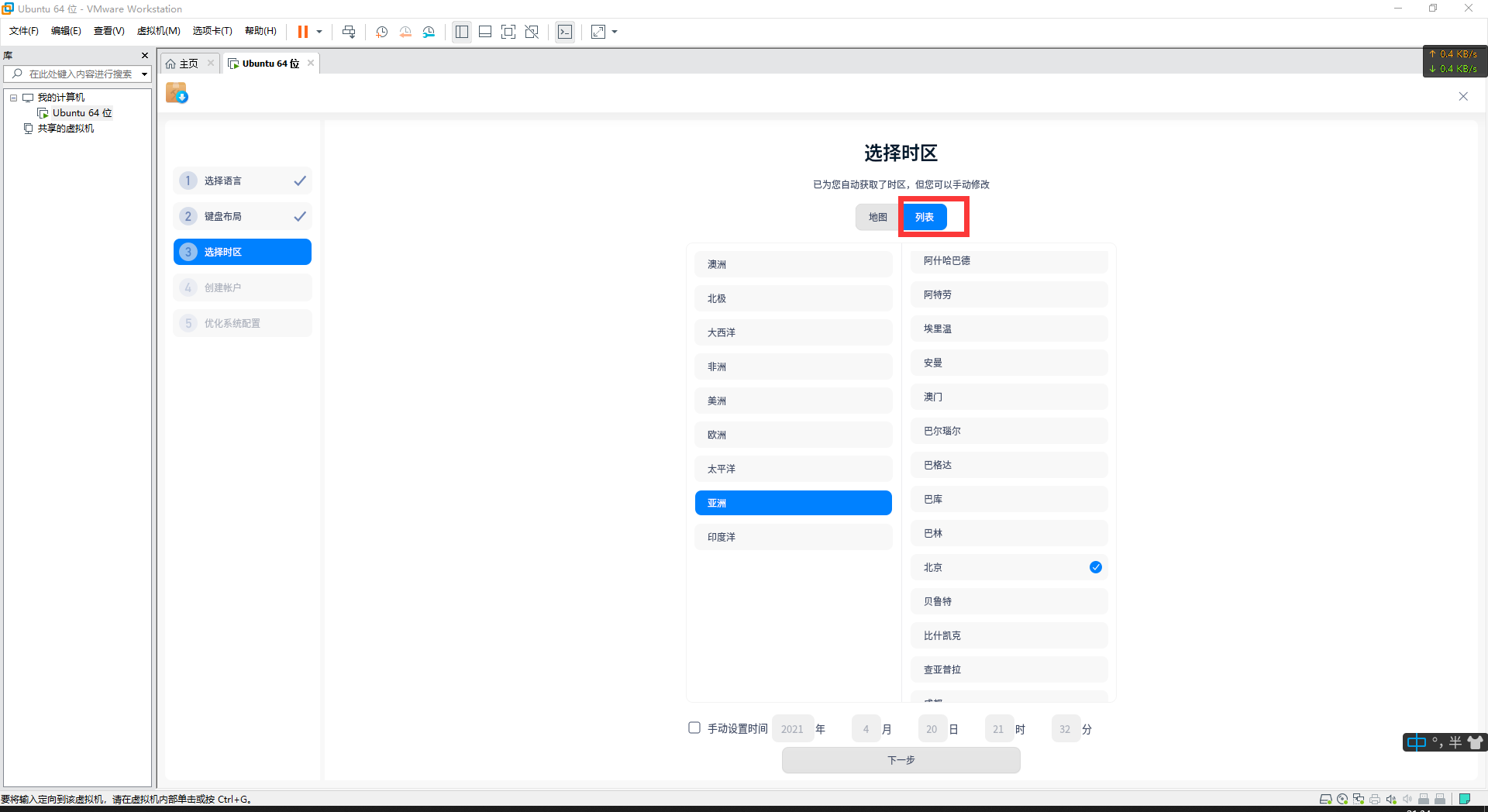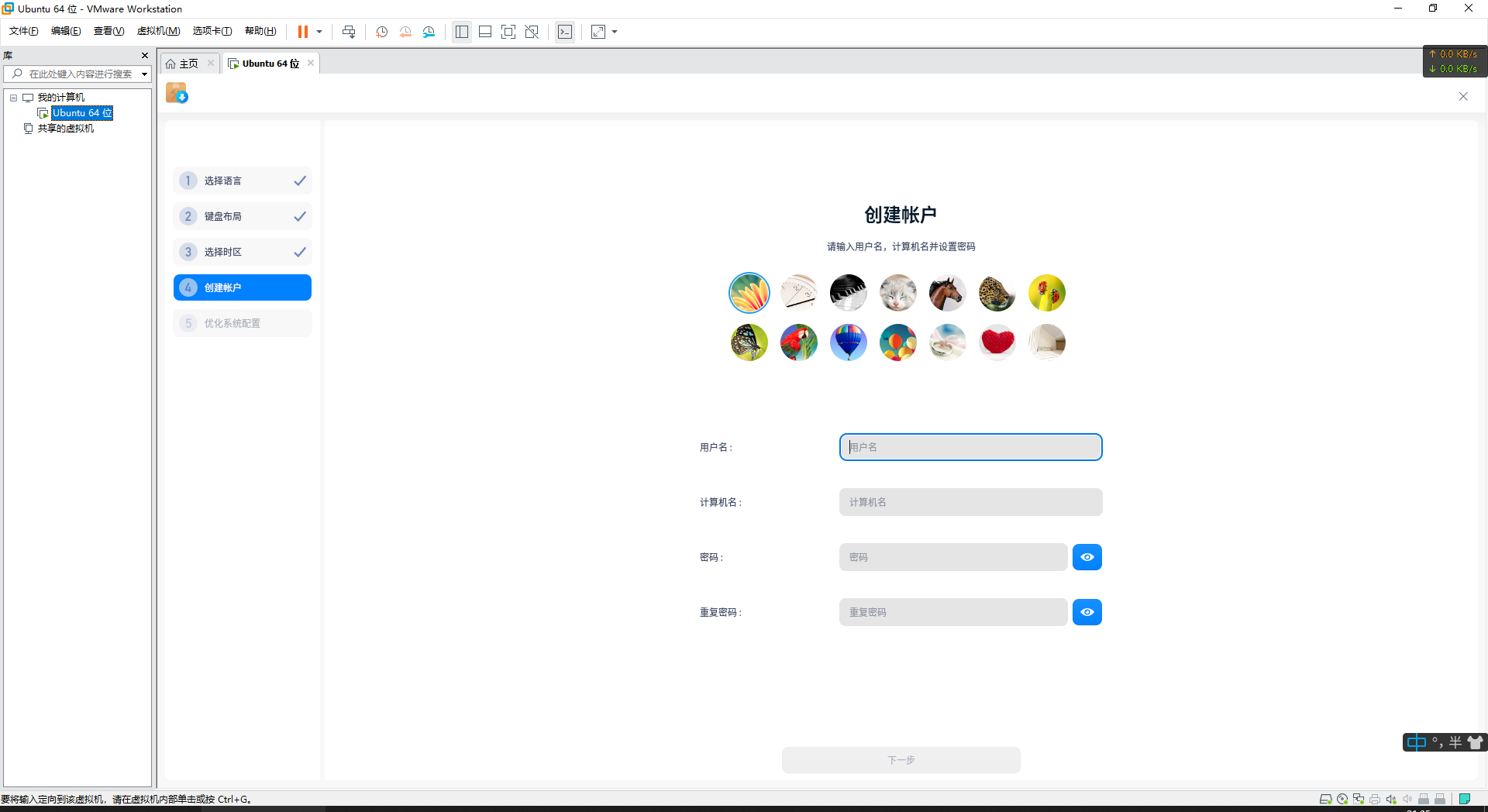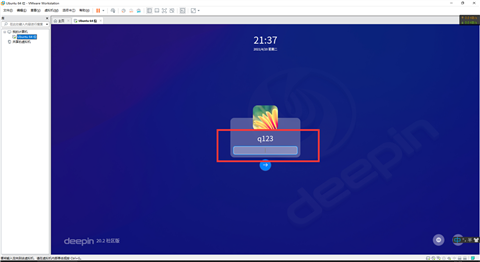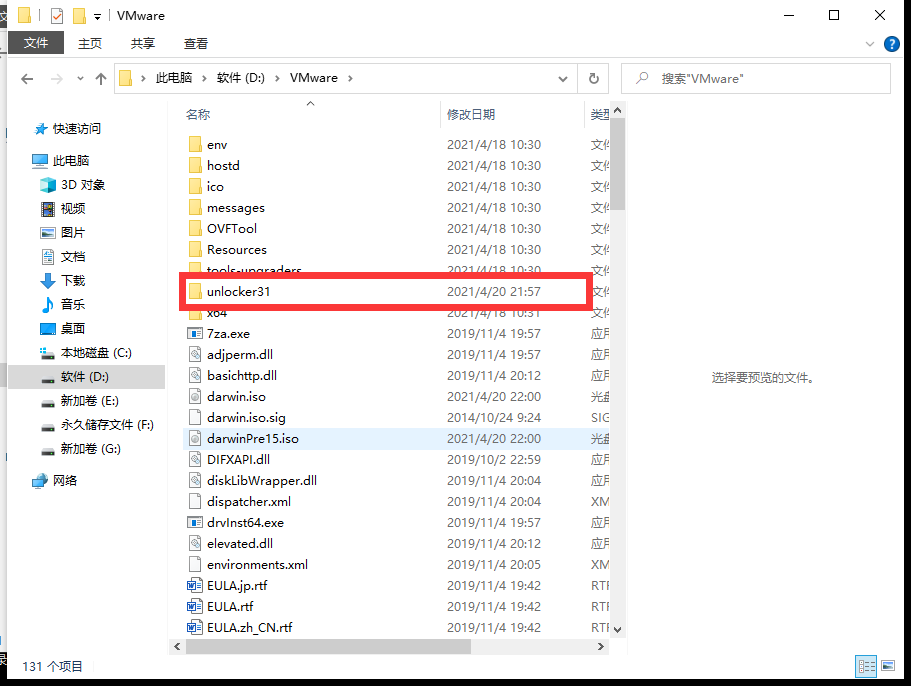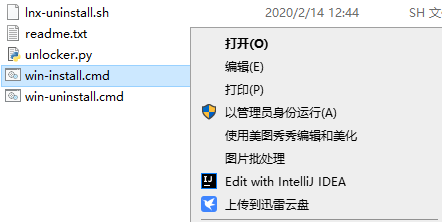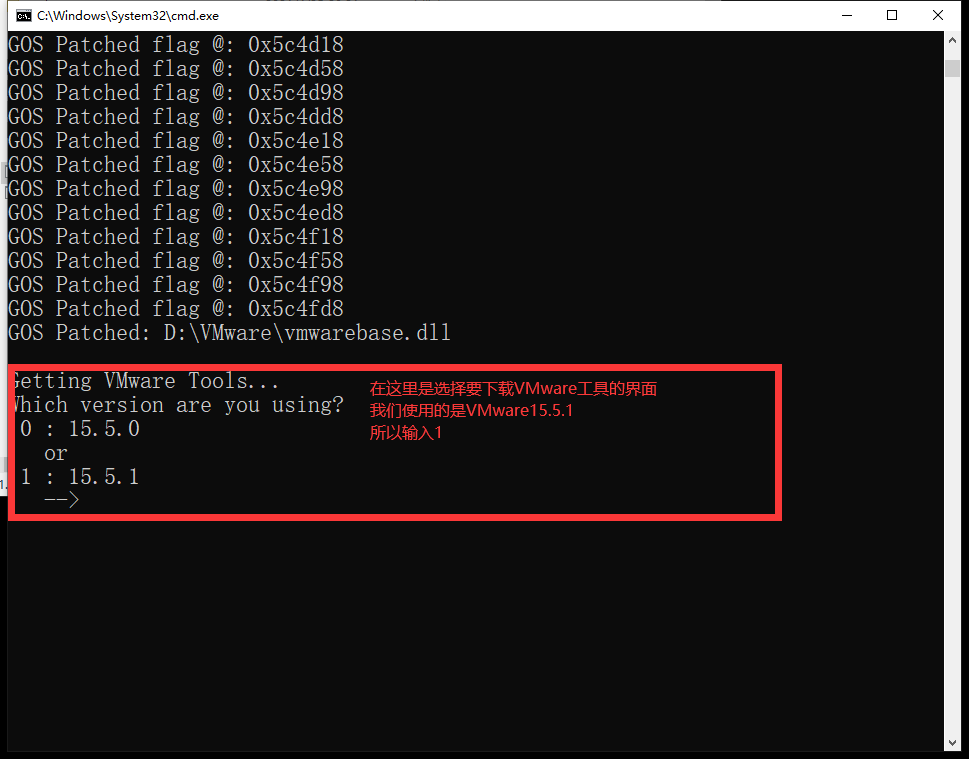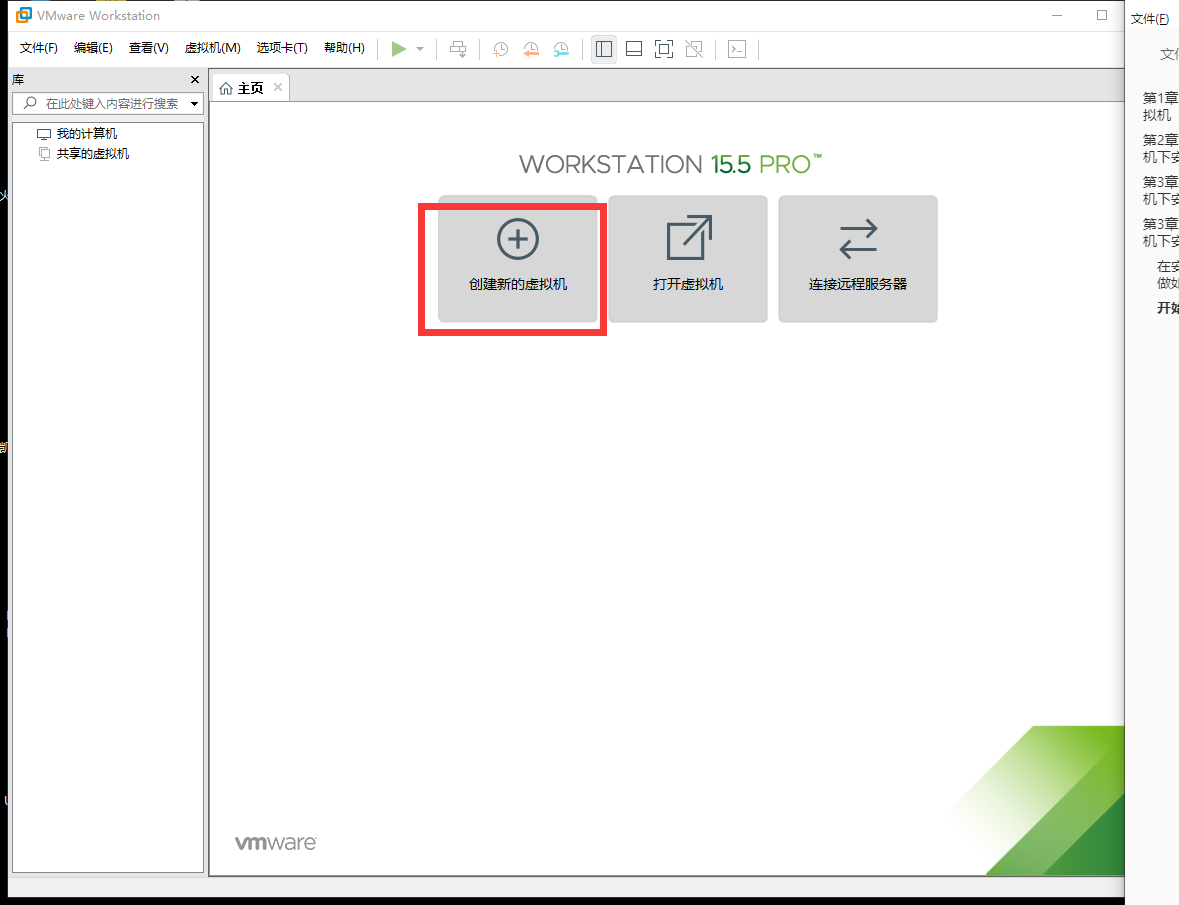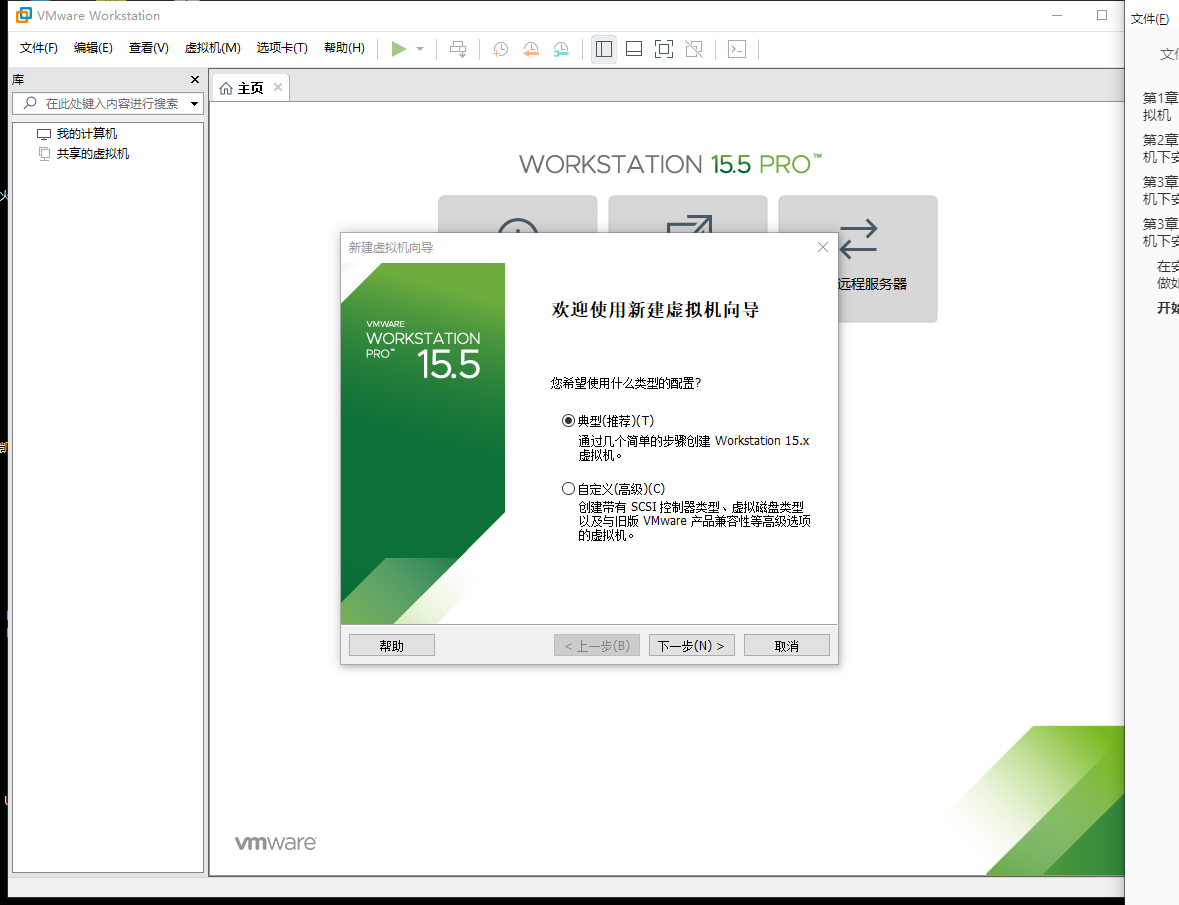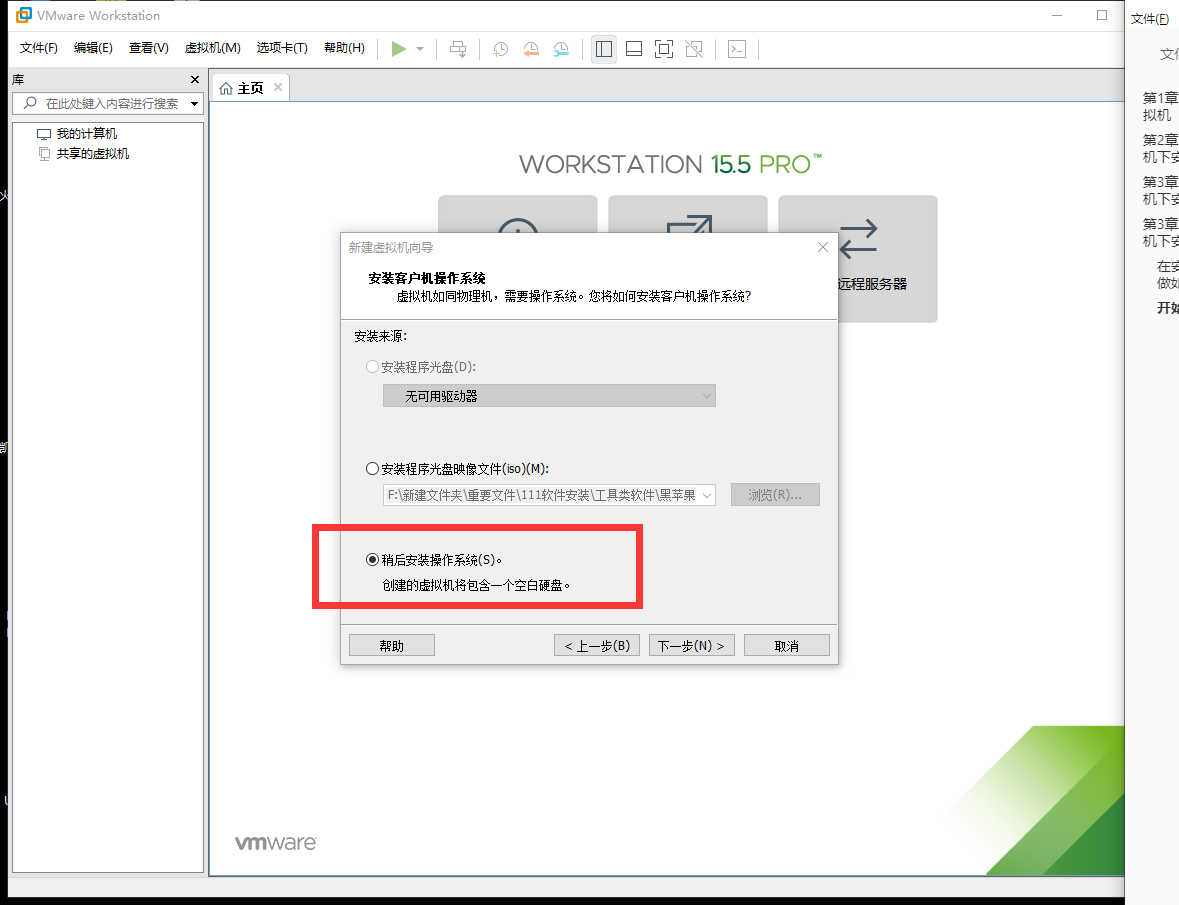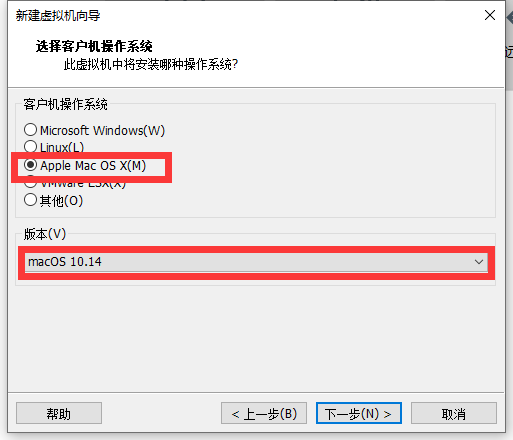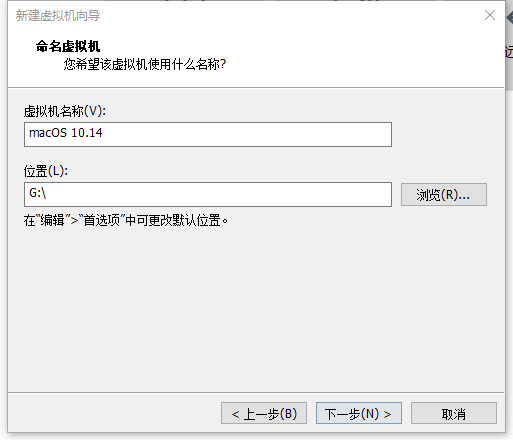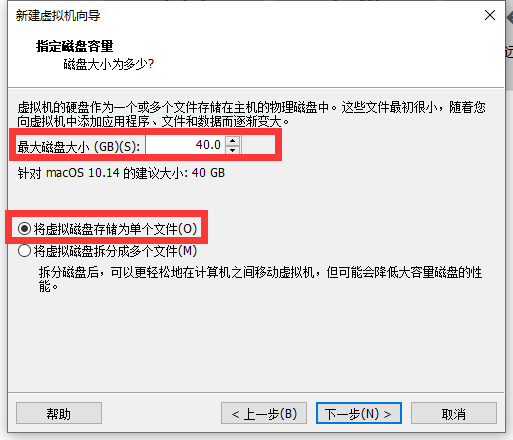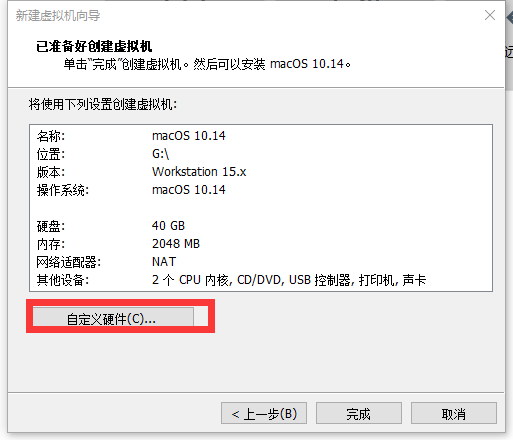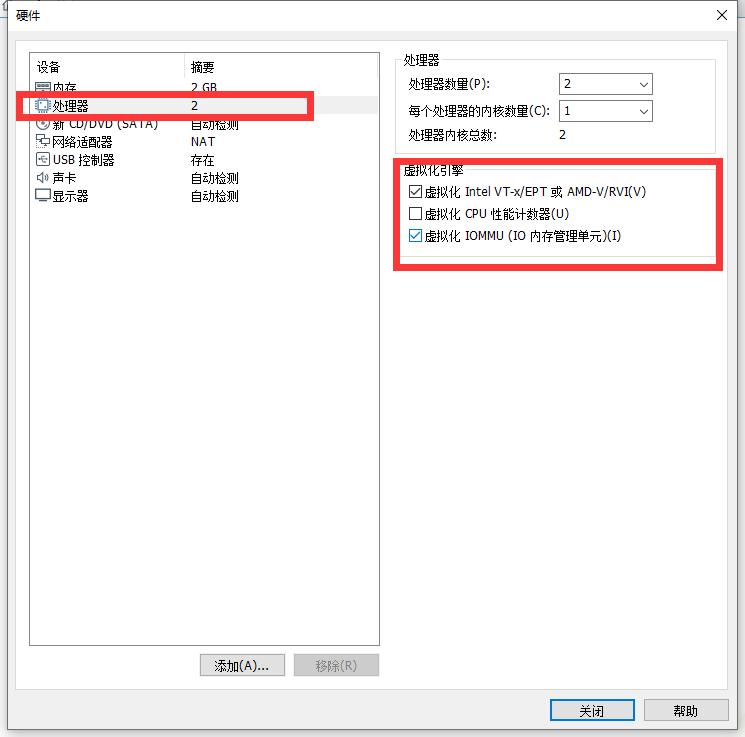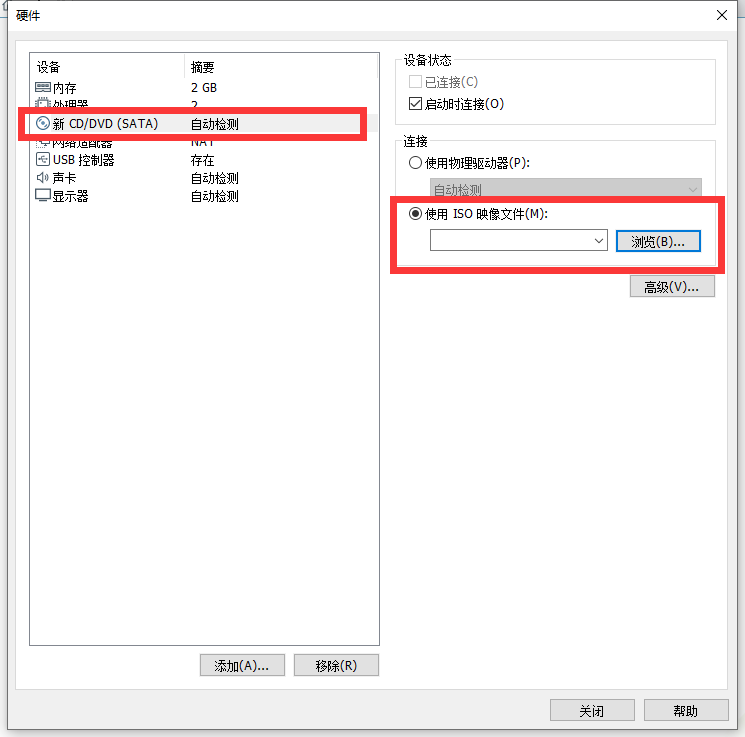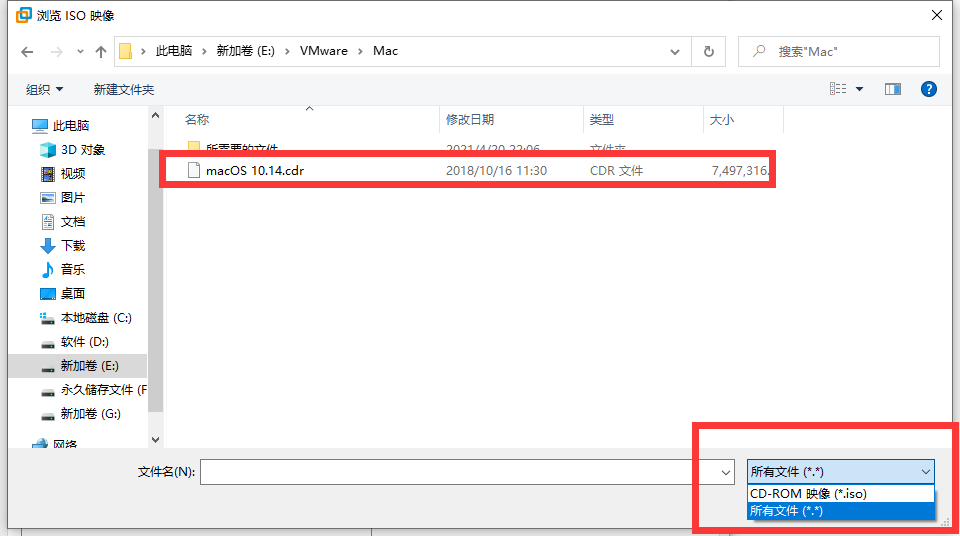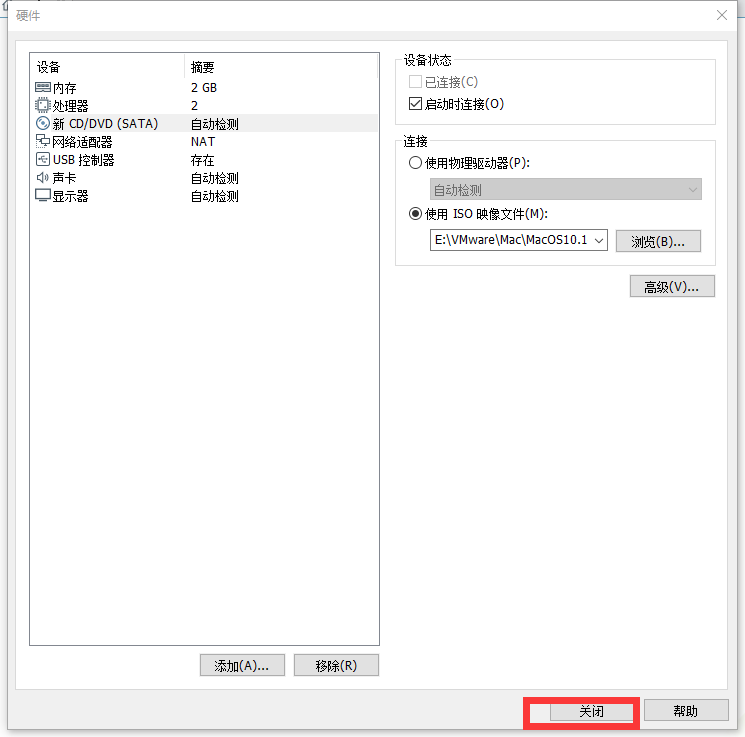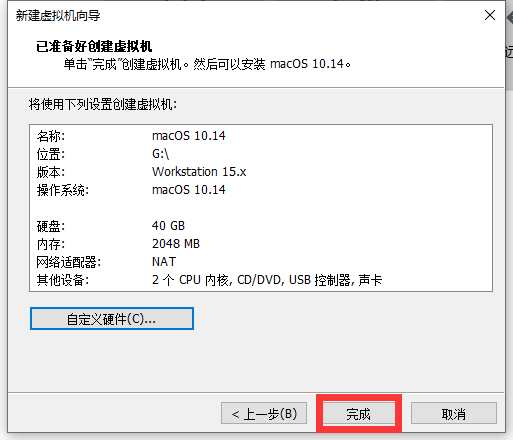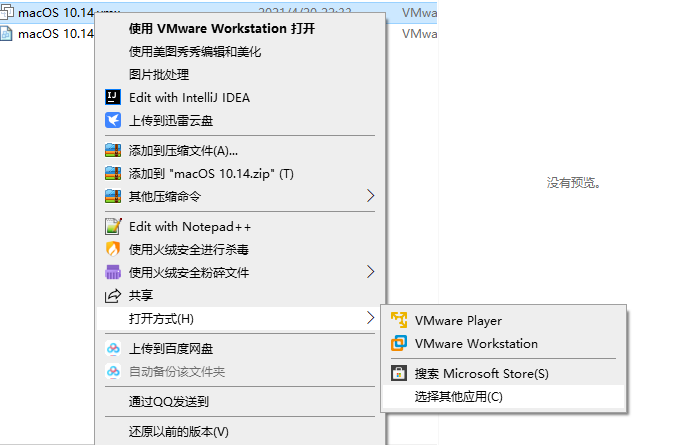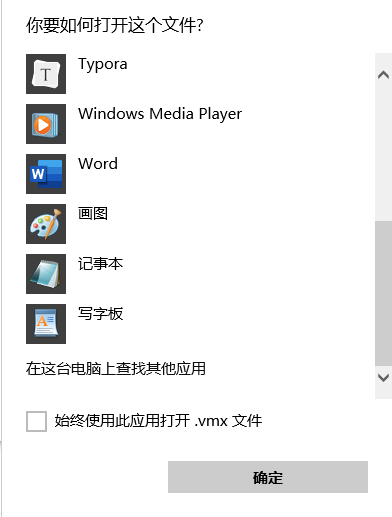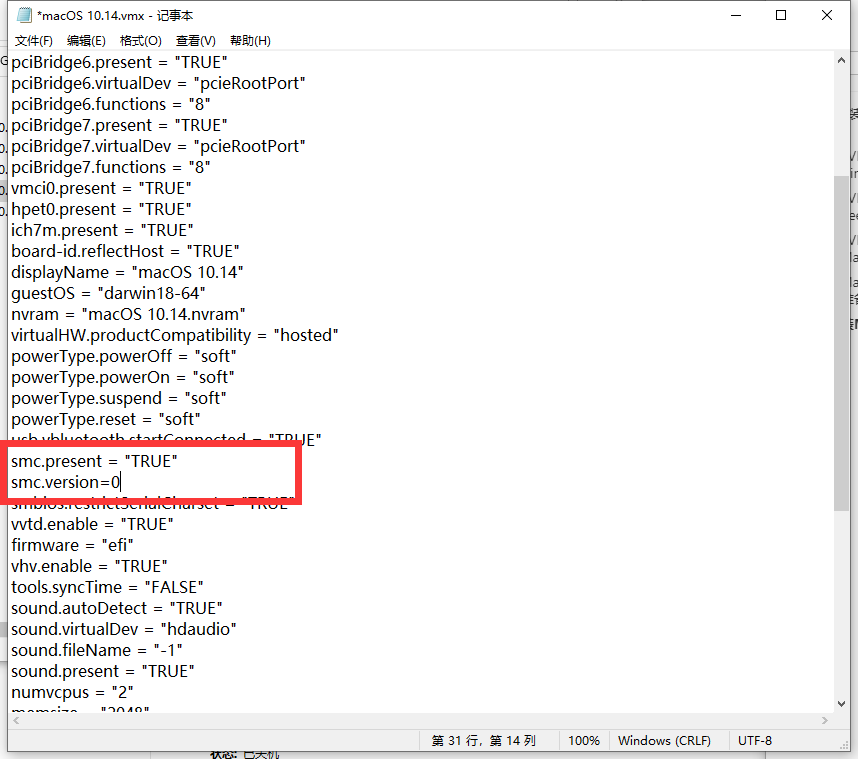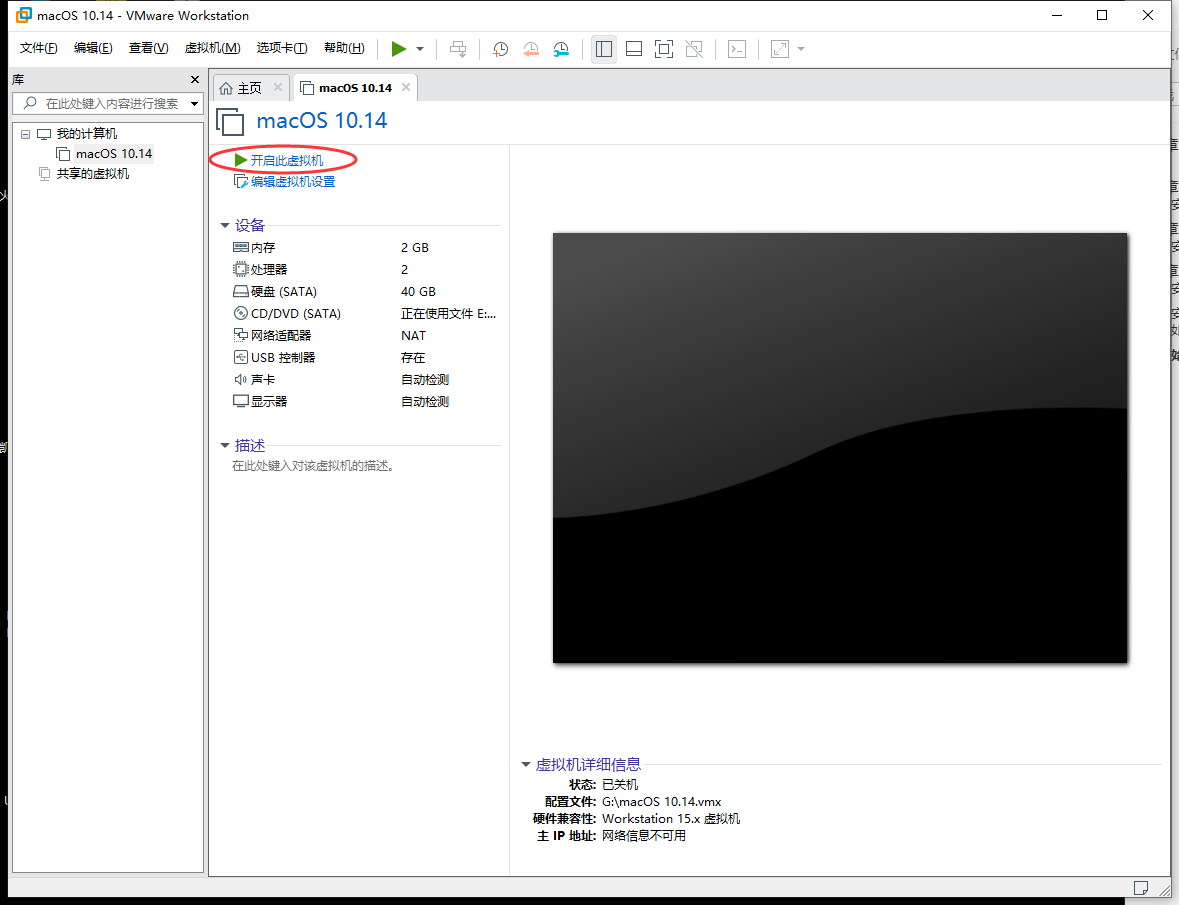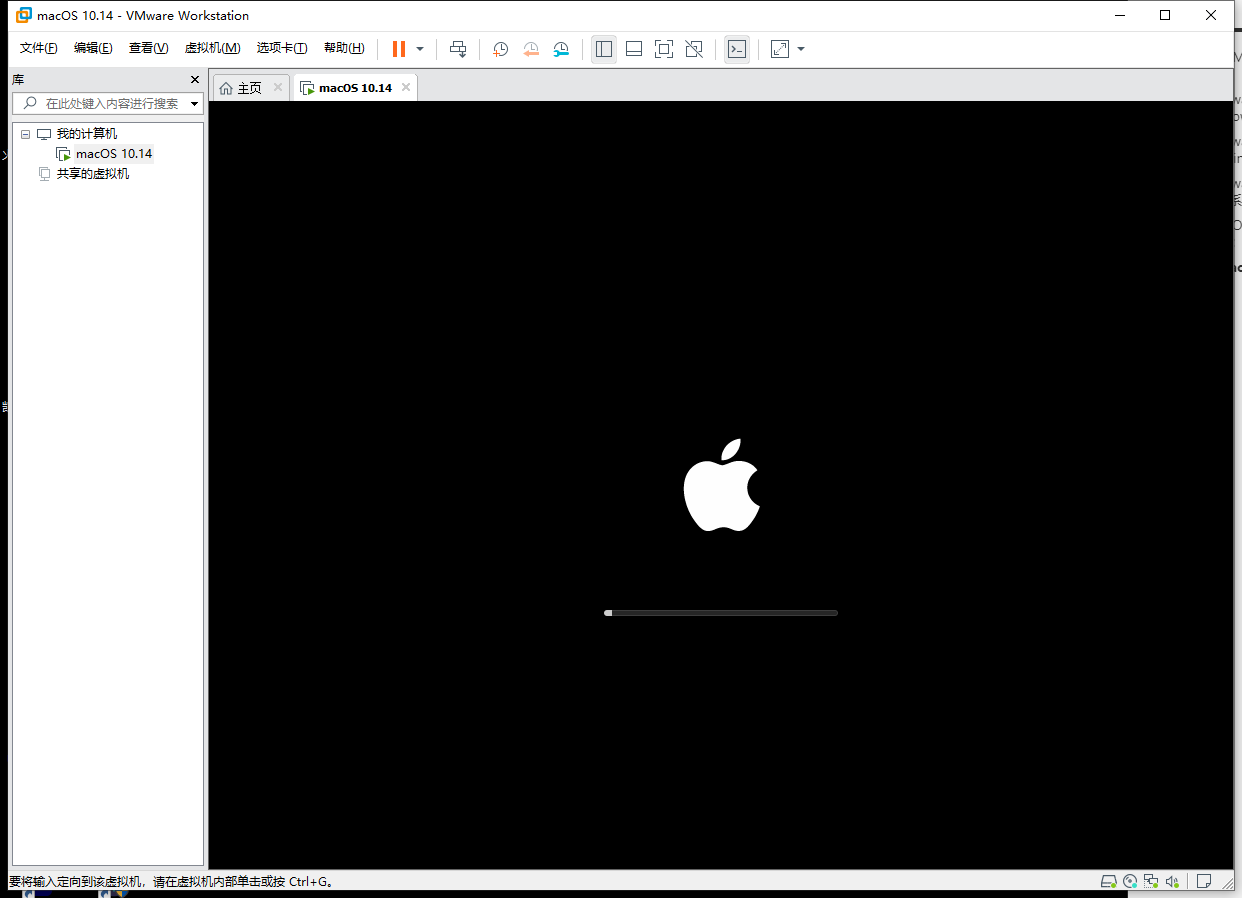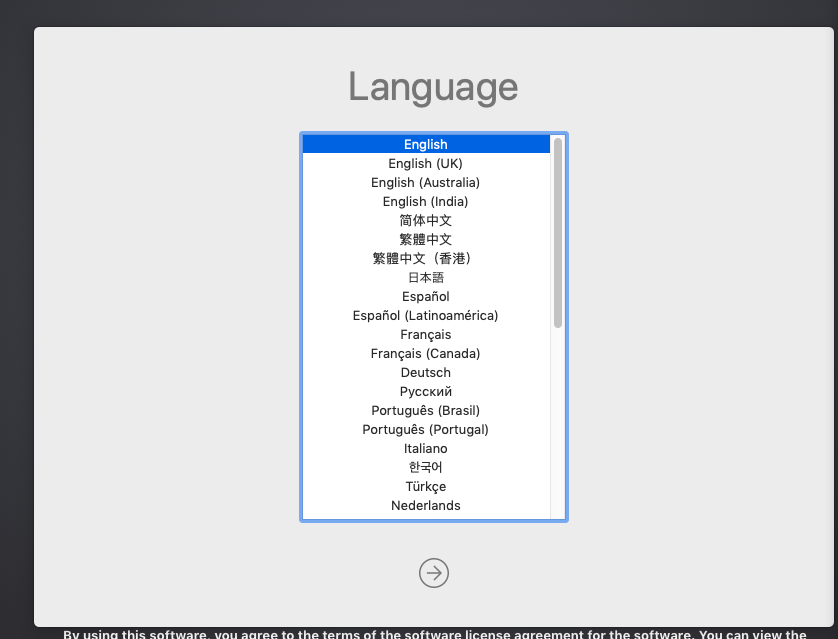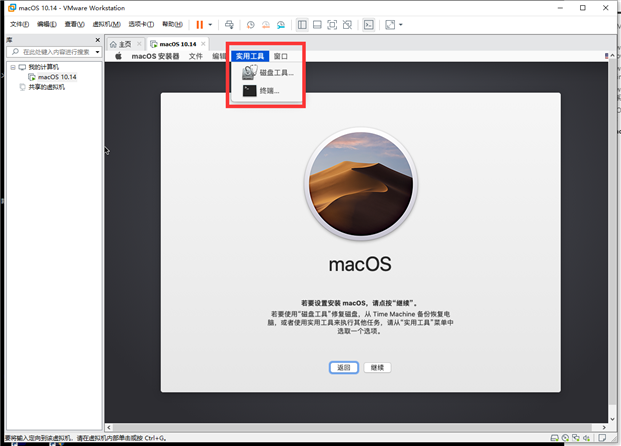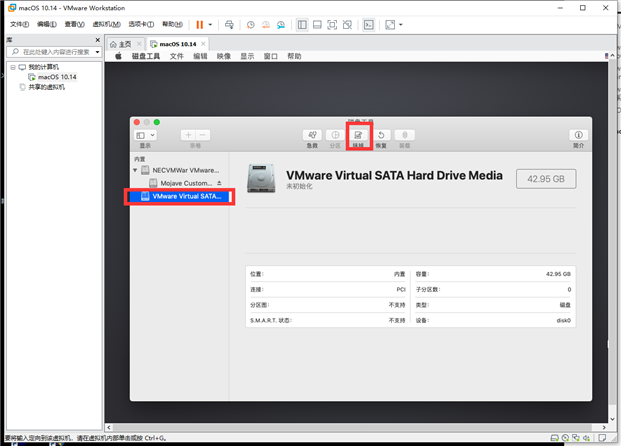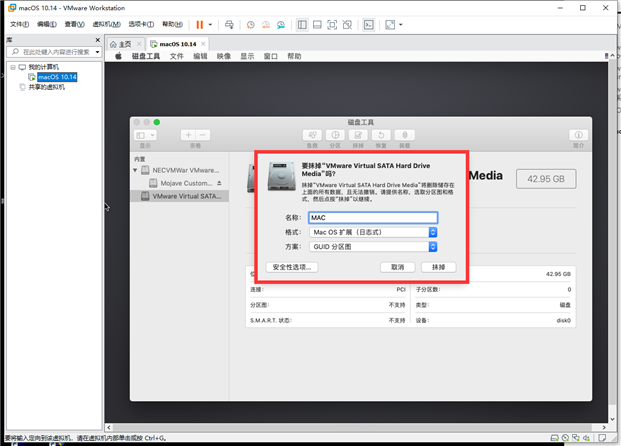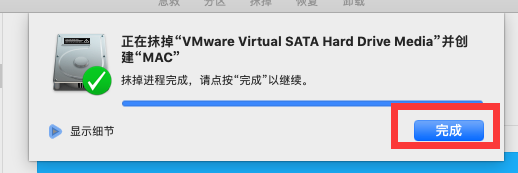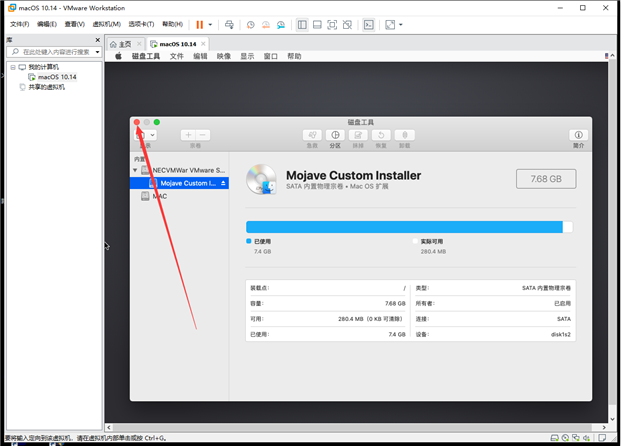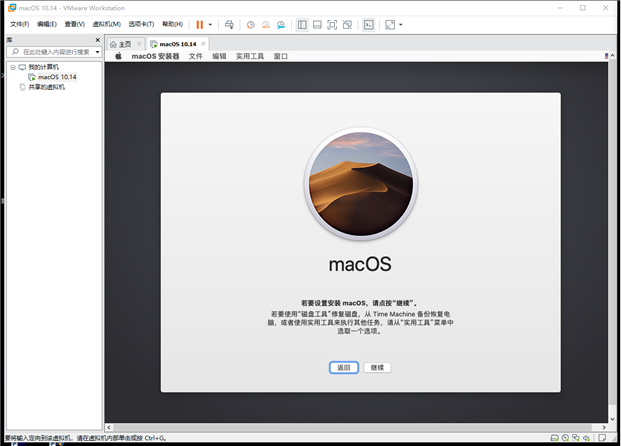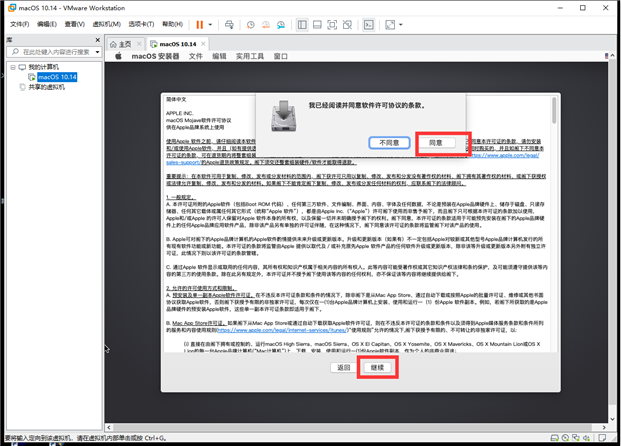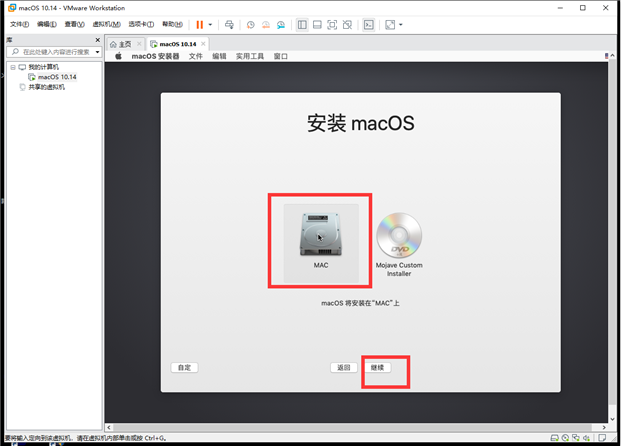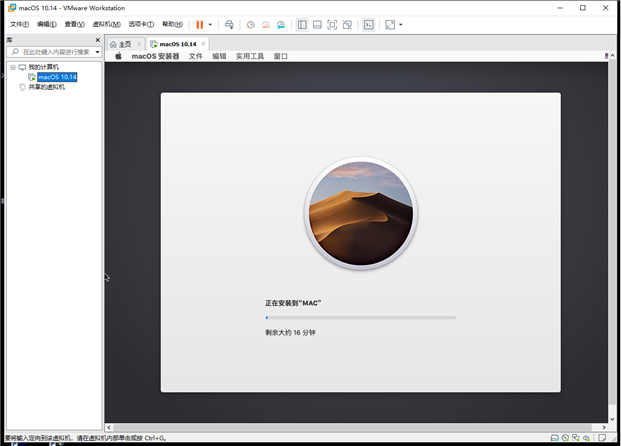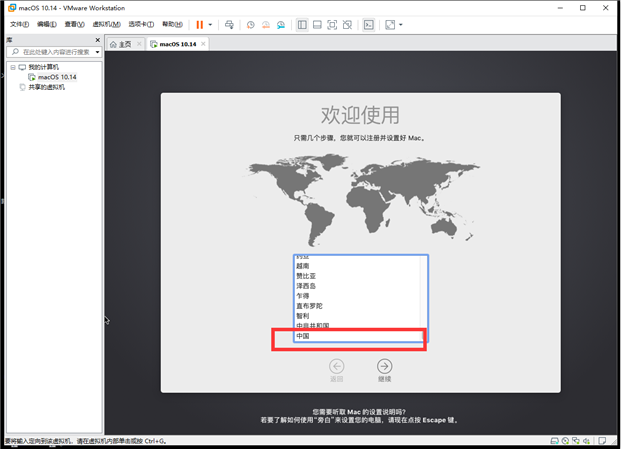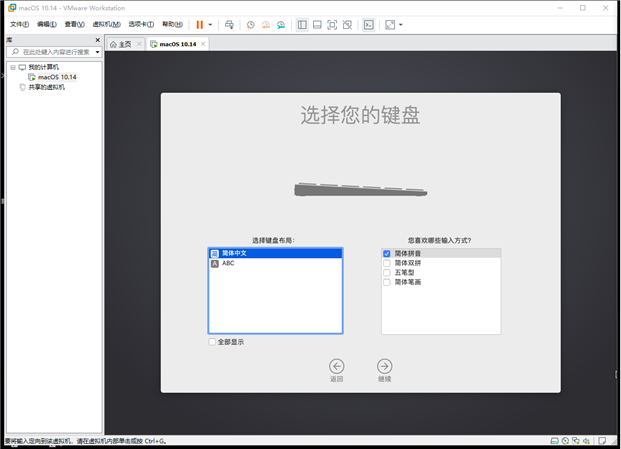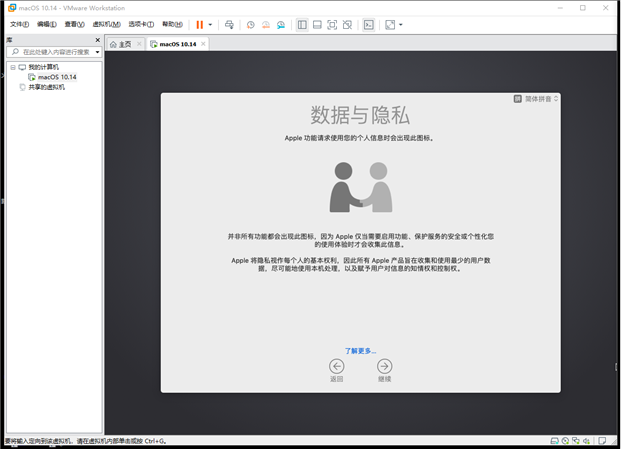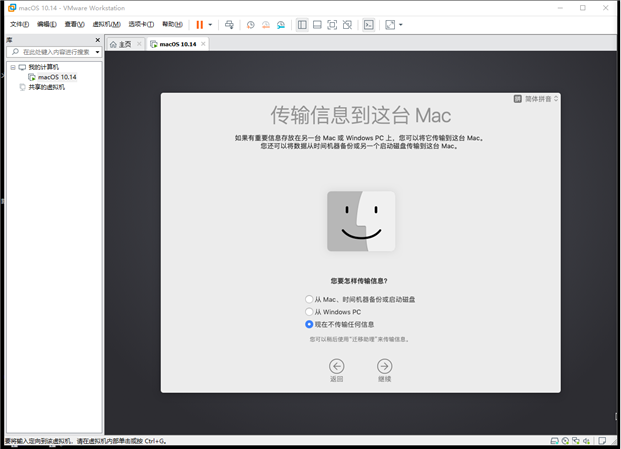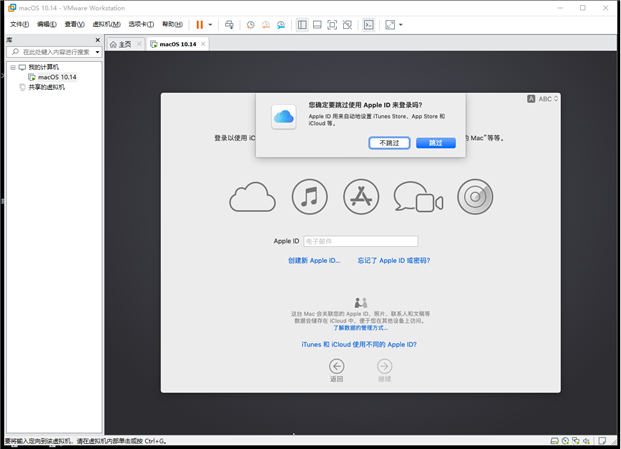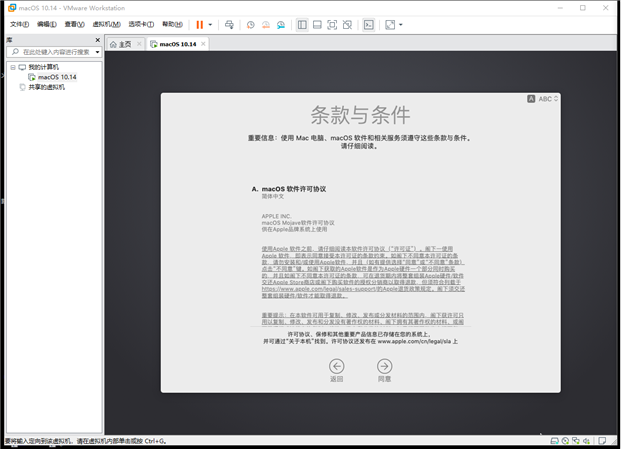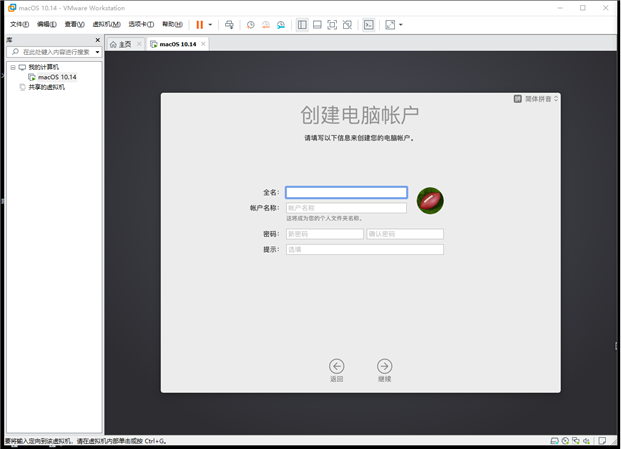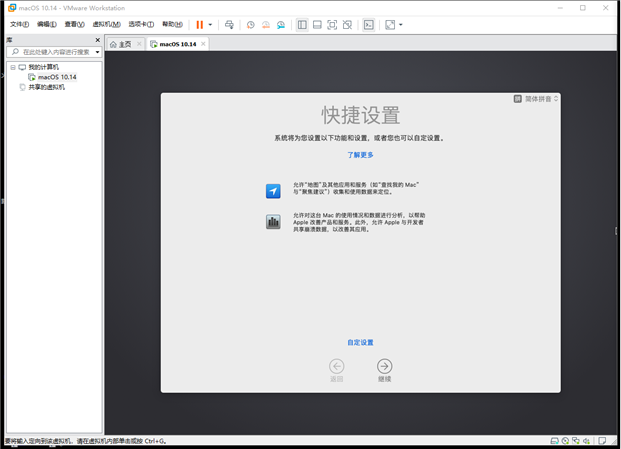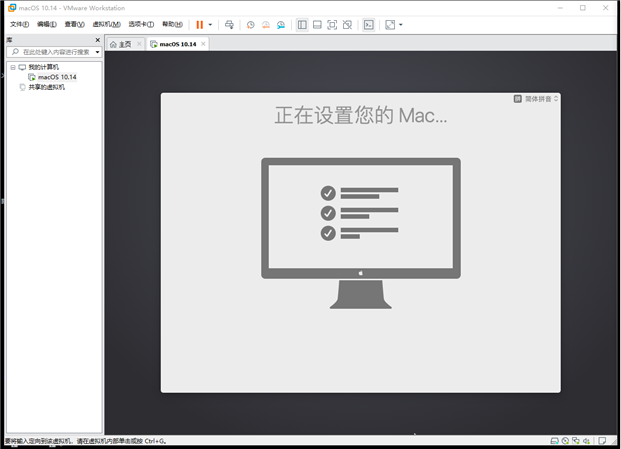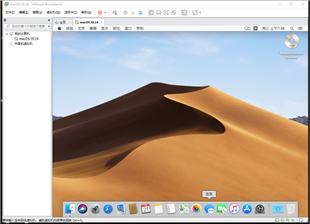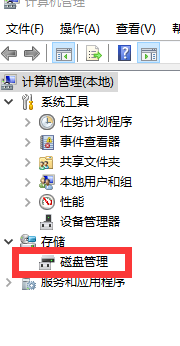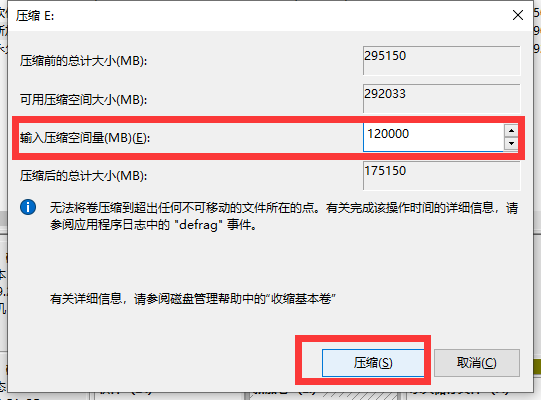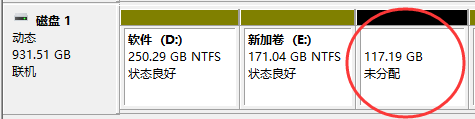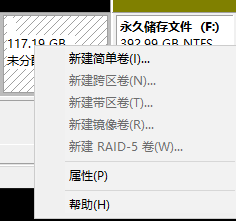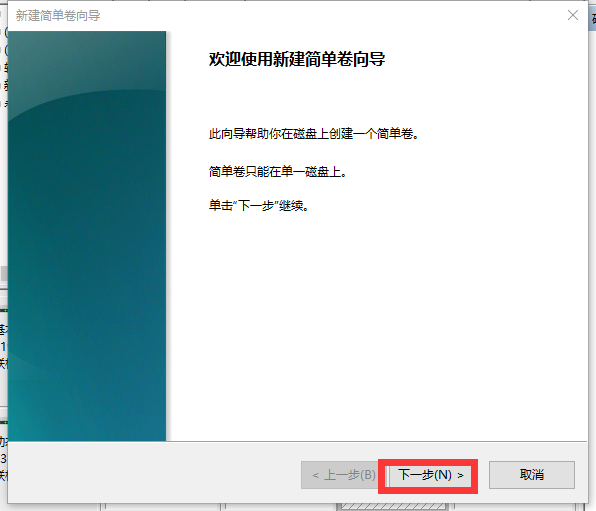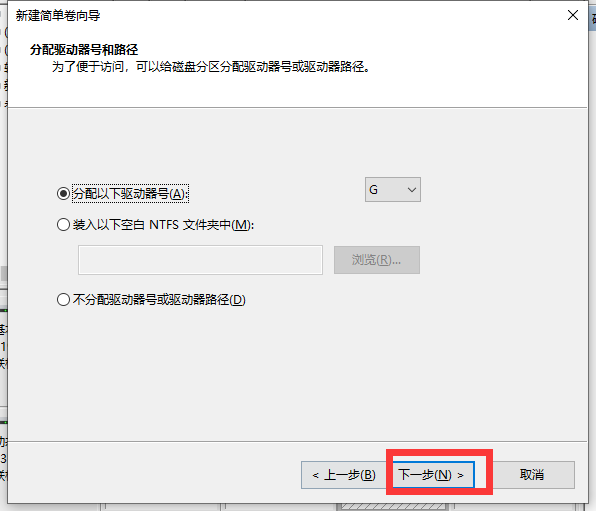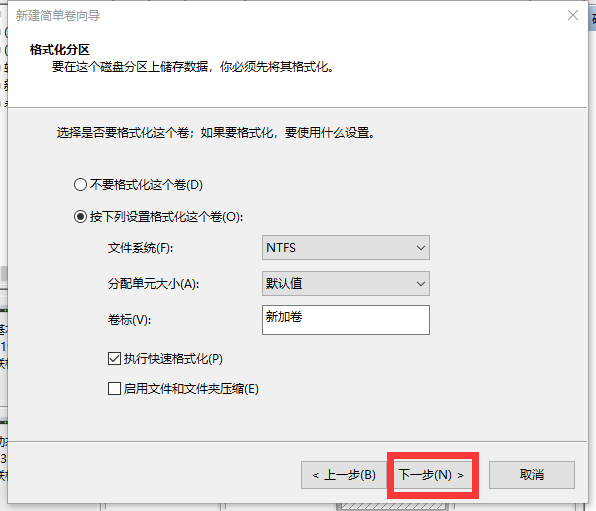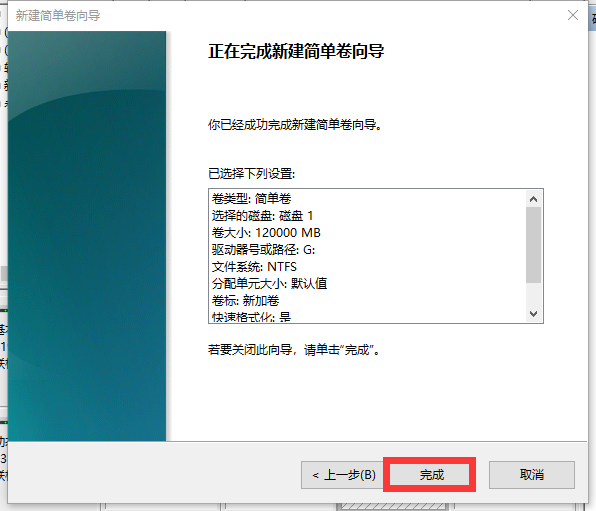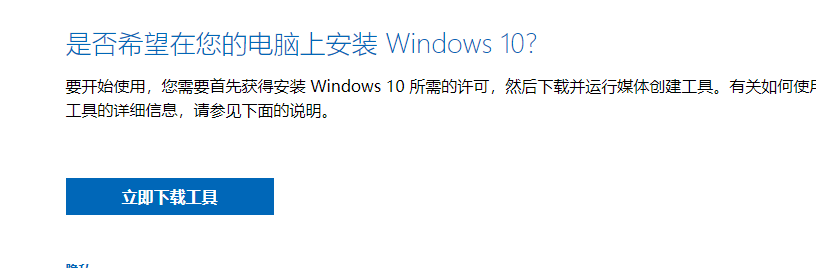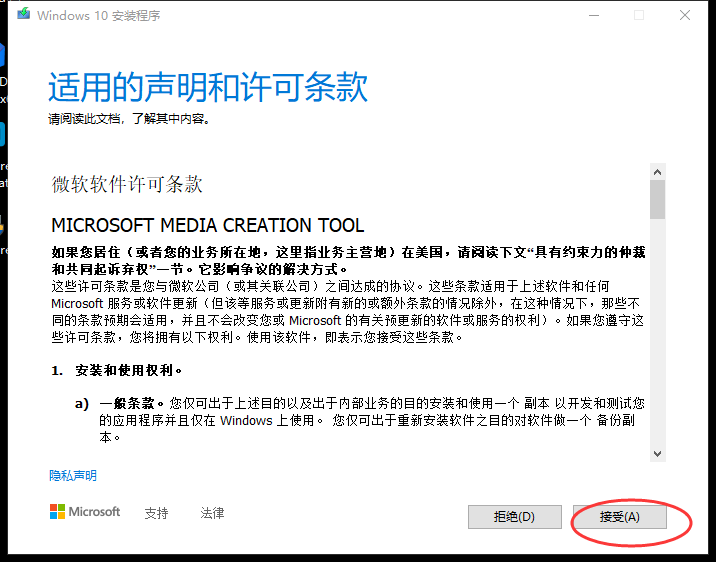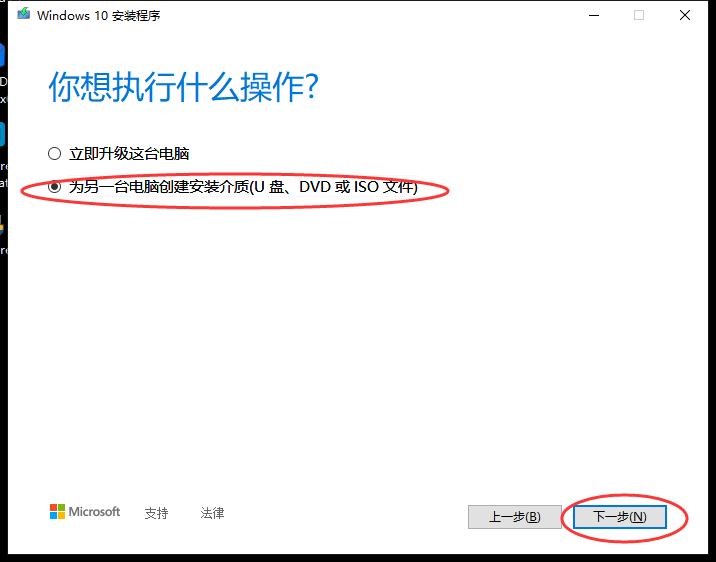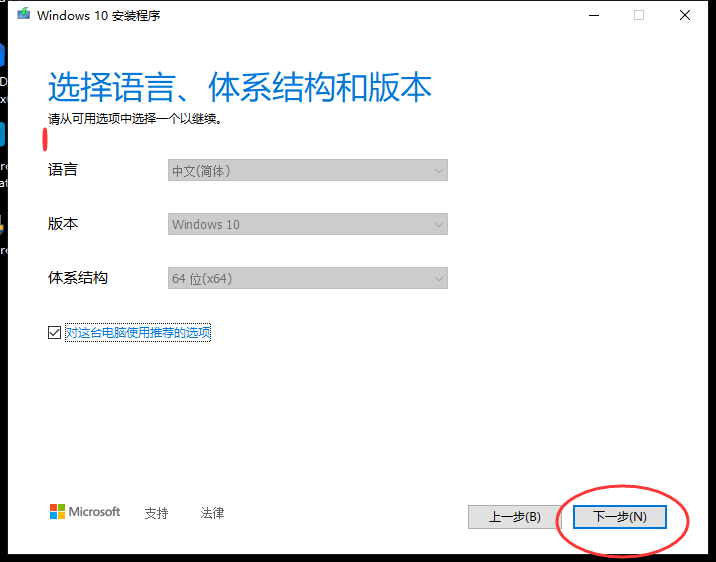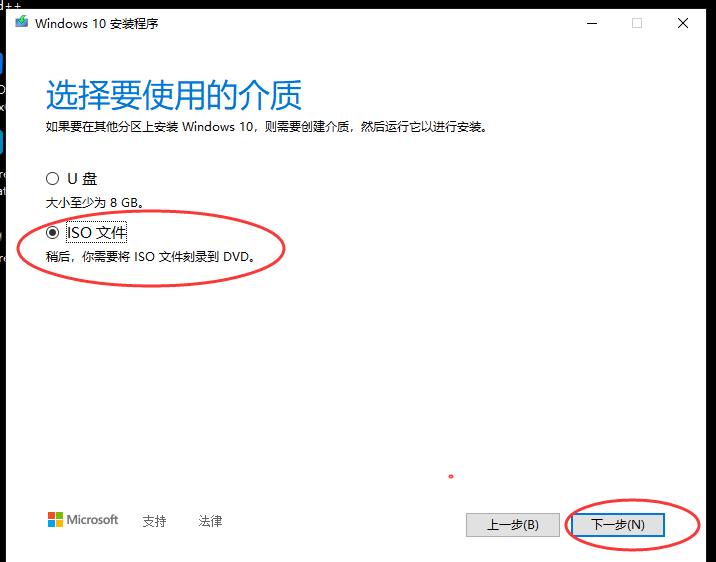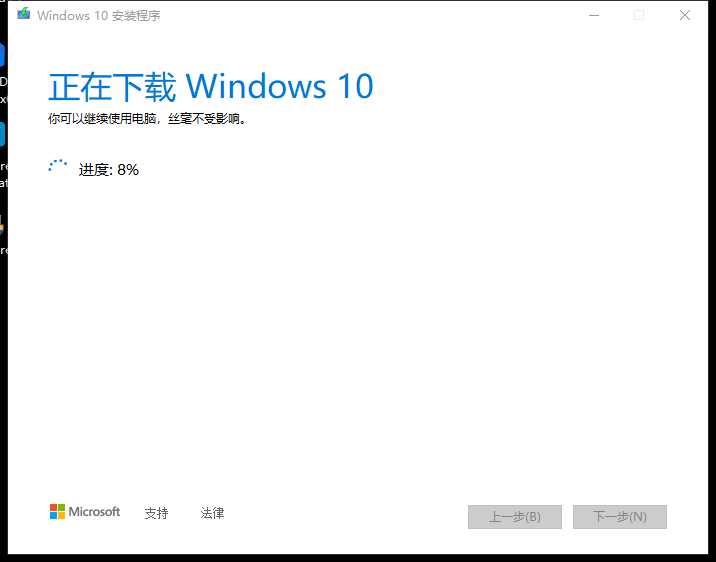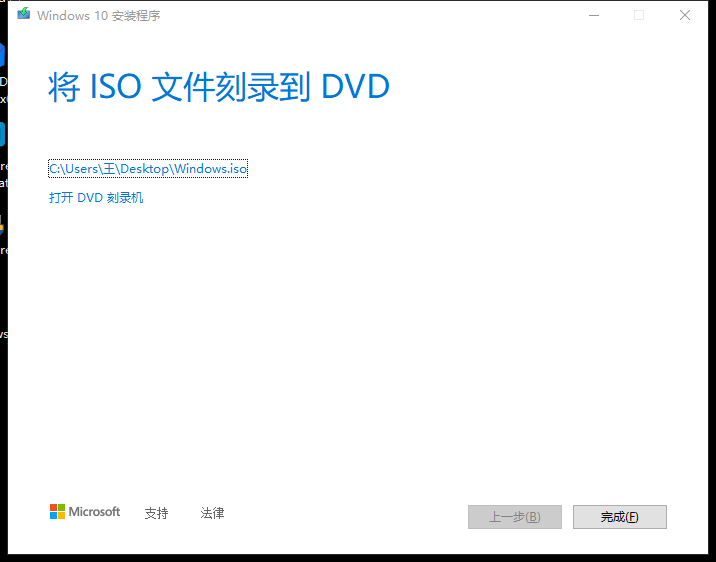第1章:安装VMware虚拟机
- 打开VMware-workstation-full-15.5.1.exe文件
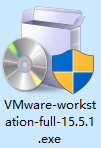
- 单击“下一步”
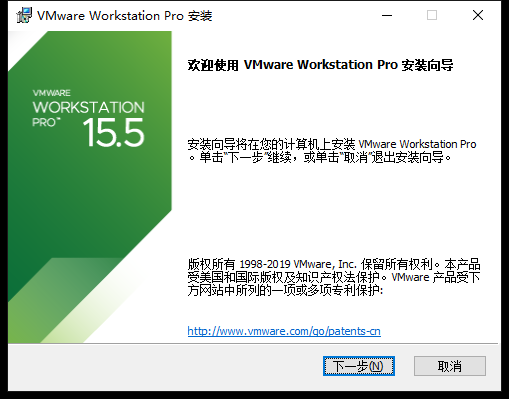
- 选中“我接受”,单击下一步
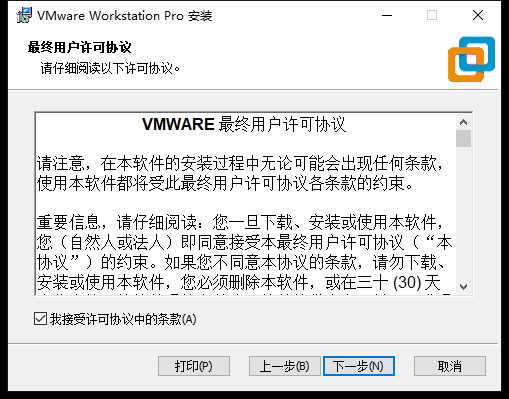
- 单击更改安装位置(建议不要安装到c盘,我这里安装到d盘,可以提前在d盘创建安装VMware的文件夹),更改好位置后单击下一步
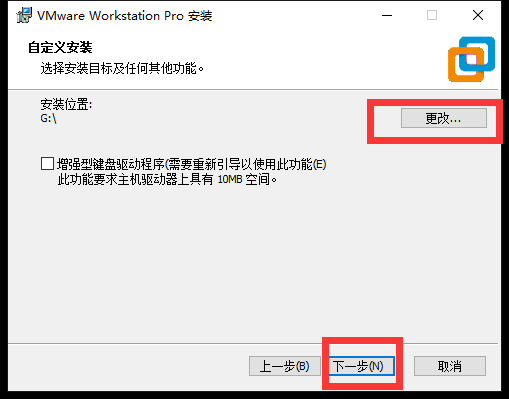
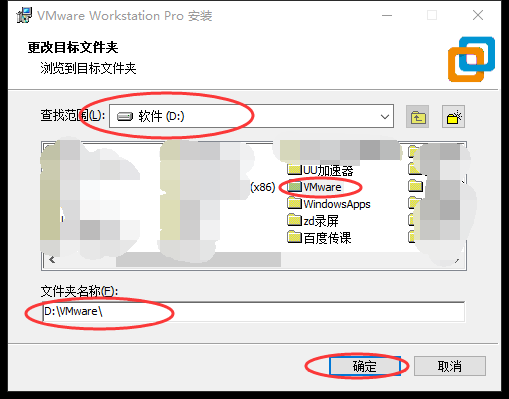
- 取消勾选“检查更新”和“客户体验计划”,单击下一步

- 下一步
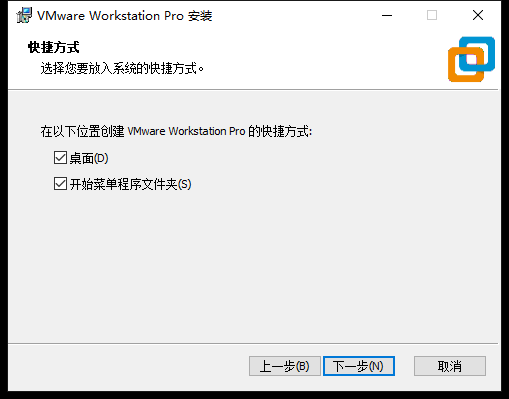
- 安装
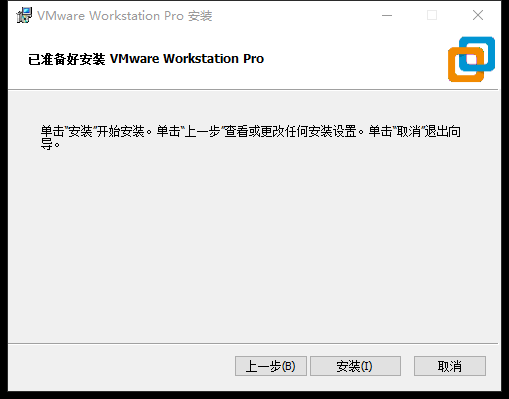
- 单击许可证

- 打开许可证文件,随便复制一个序列号,粘贴到许可证秘钥一栏,点击输入
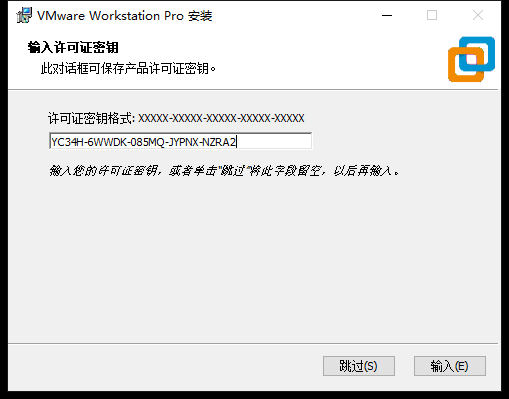
10.点击完成

第2章:在VMware虚拟机下安装windows10系统
- 双击打开VMware虚拟机

- 点击创建新的虚拟机
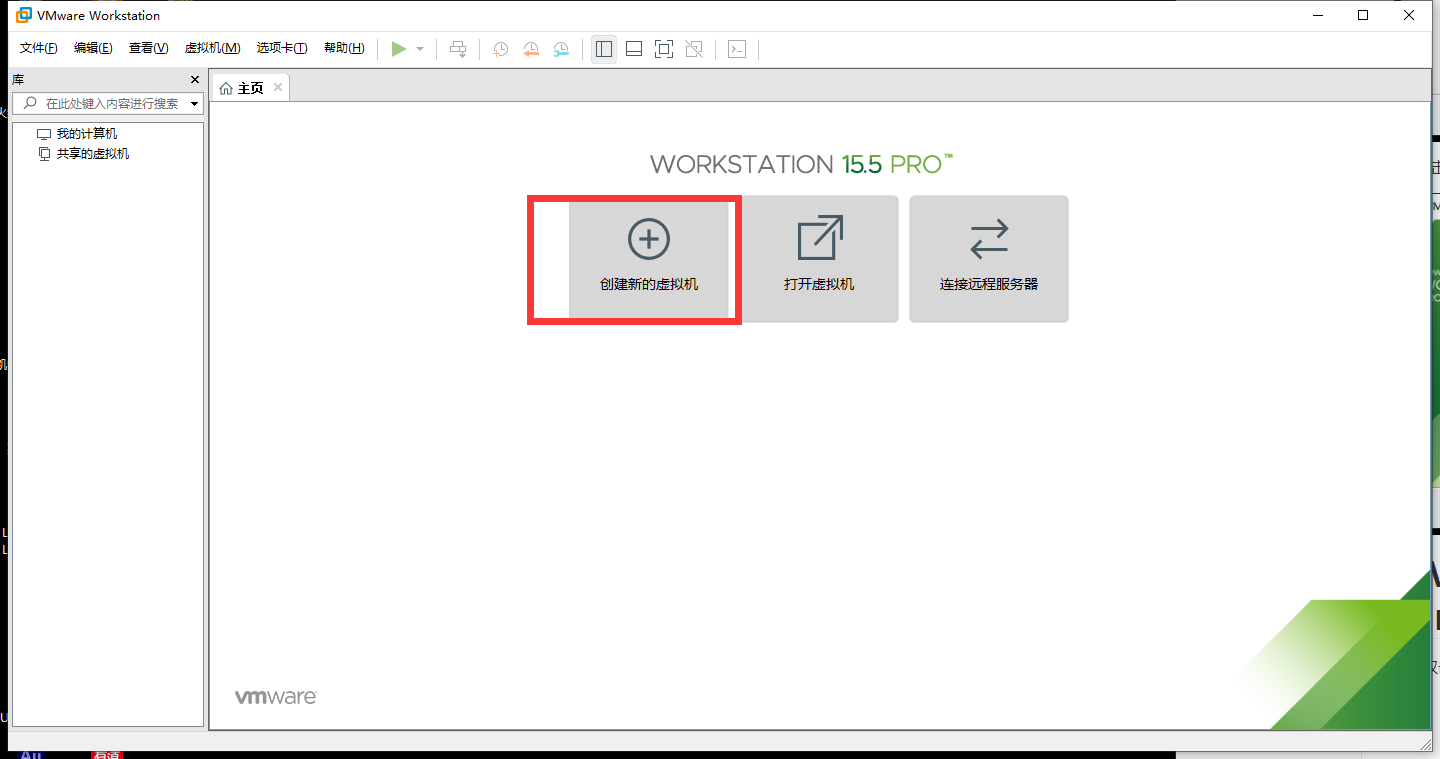
- 选择自定义,点击下一步
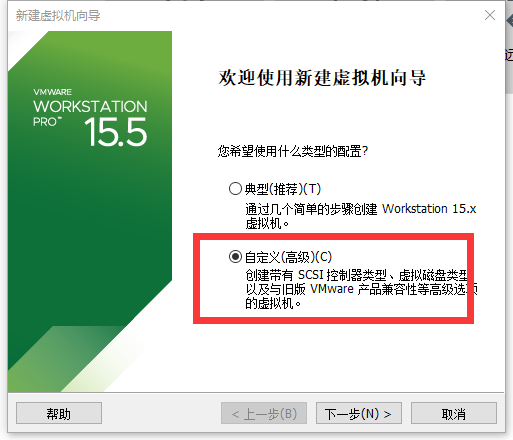
- 选择硬件兼容性选择最新版,点击下一步
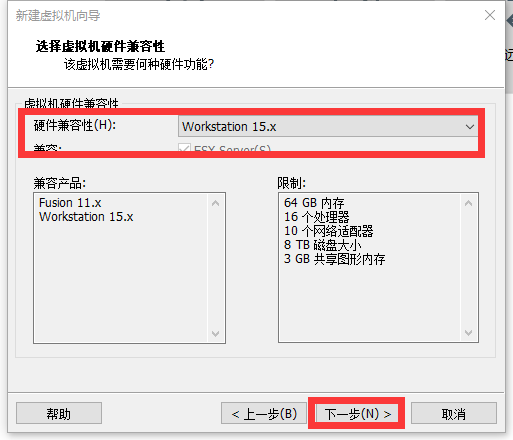
- 选择稍后安装操作系统,下一步
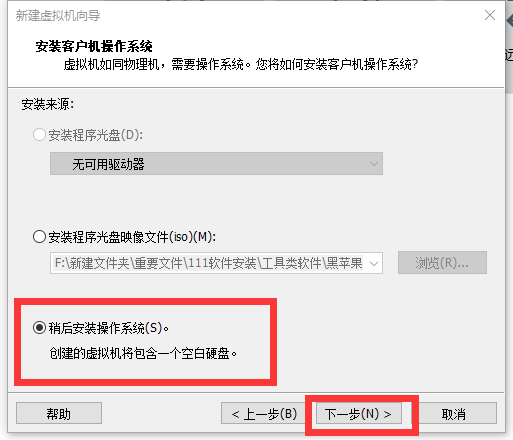
- 选择Windows,下一步
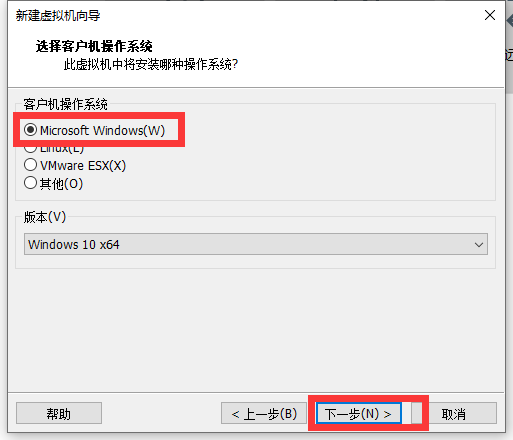
- 安装位置建议选择创建一个新的空盘符,后期卸载可直接格式化删掉所有东西,比较方便(如不会磁盘分区,可参照第五章)
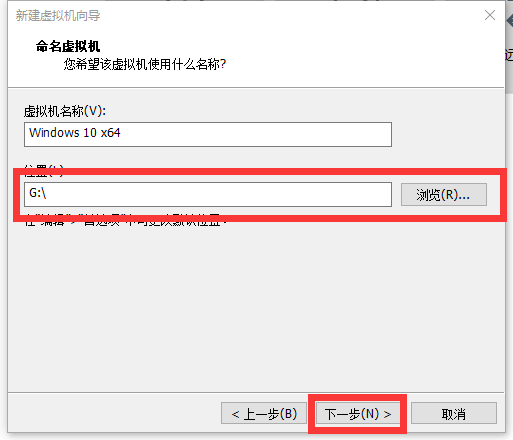
- 固件类型选择BIOS,下一步
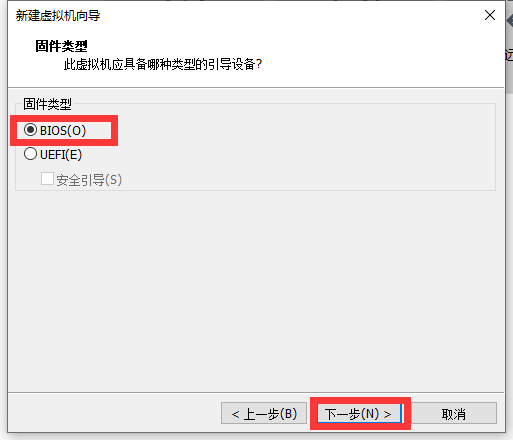
- 选择处理器数量(在选择处理器数量,内存大小,网络类型前,可先参考第六章)
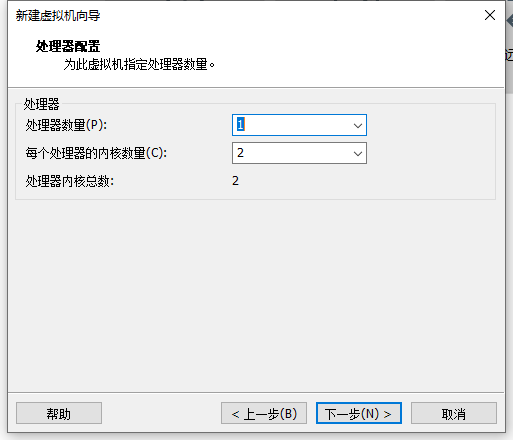
- 选择虚拟内存大小
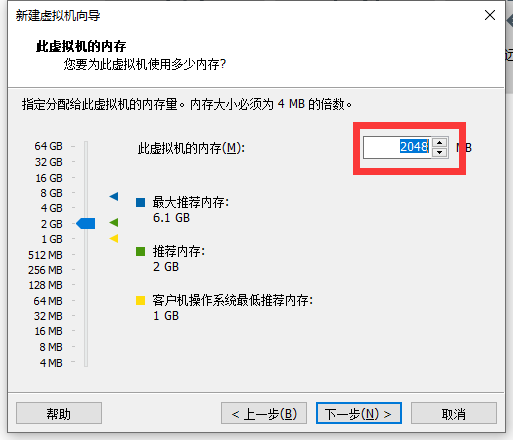
- 选择网络类型
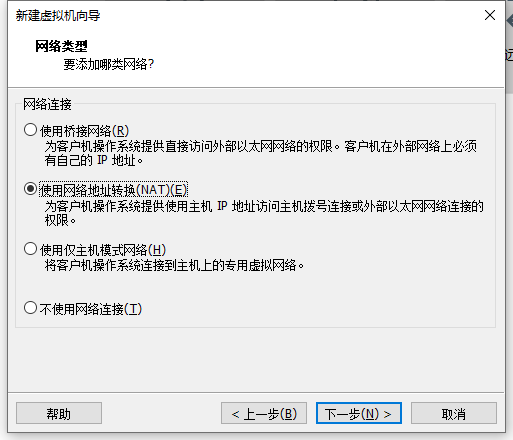
- 选择LSI Logic
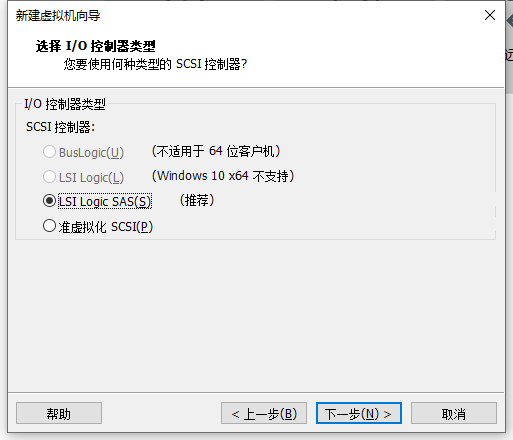
13.选择SCSI
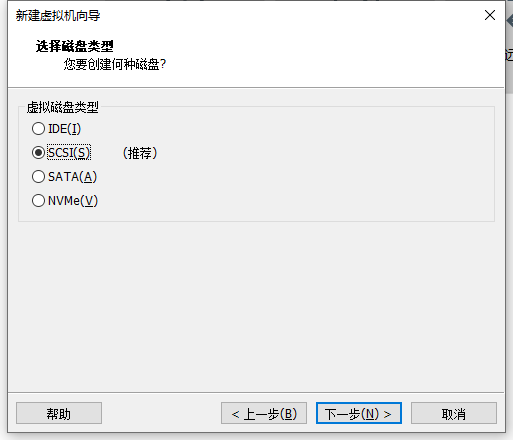
- 选择创建新的虚拟磁盘
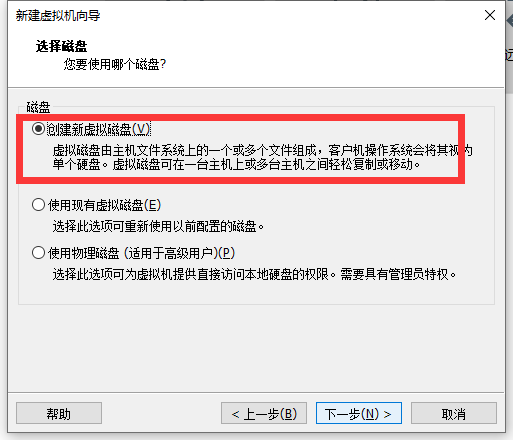
- 选择将虚拟磁盘拆分成多个文件
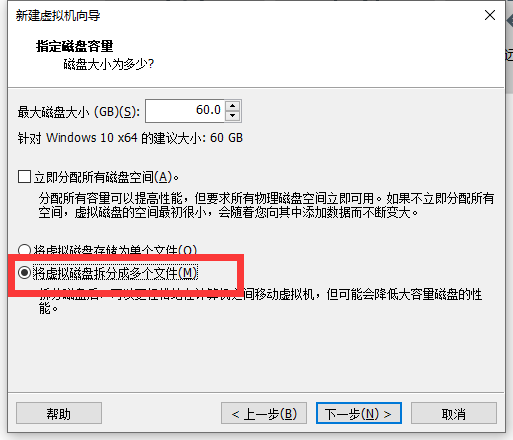
- 下一步
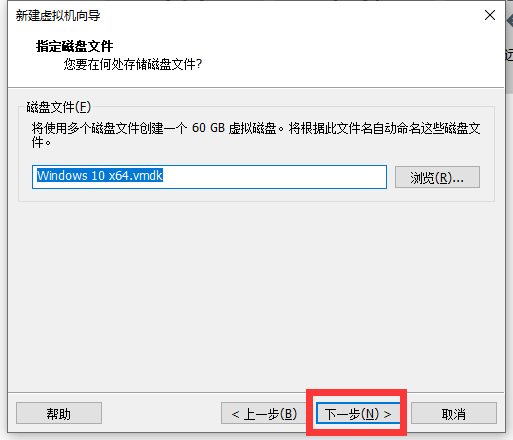
- 点击完成
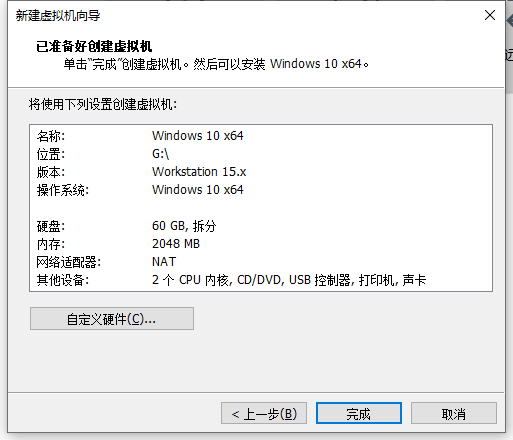
- 点击编辑虚拟机设置
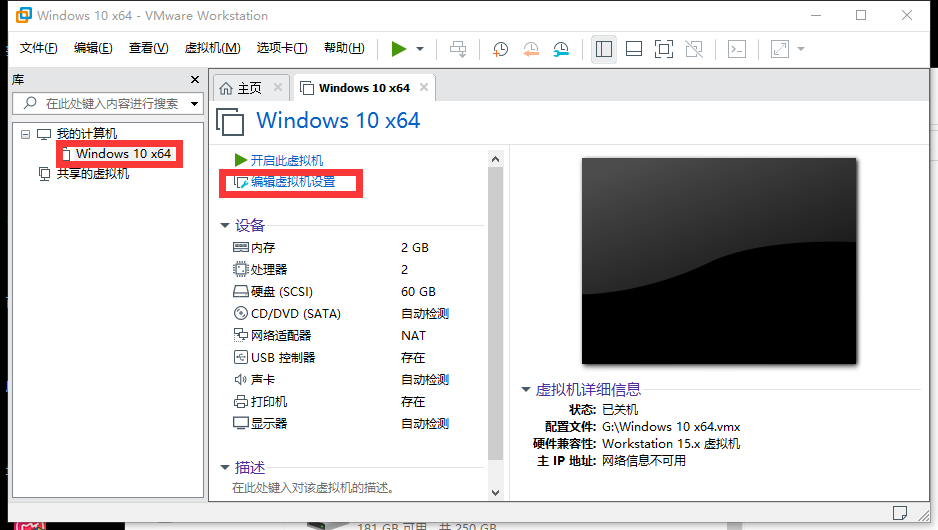
- 点击CD/DVD,选择使用ISO镜像文件,单击浏览,找到下载好的win10镜像文件,点击确定(ISO文件可以到微软官网下载可参照第七章)
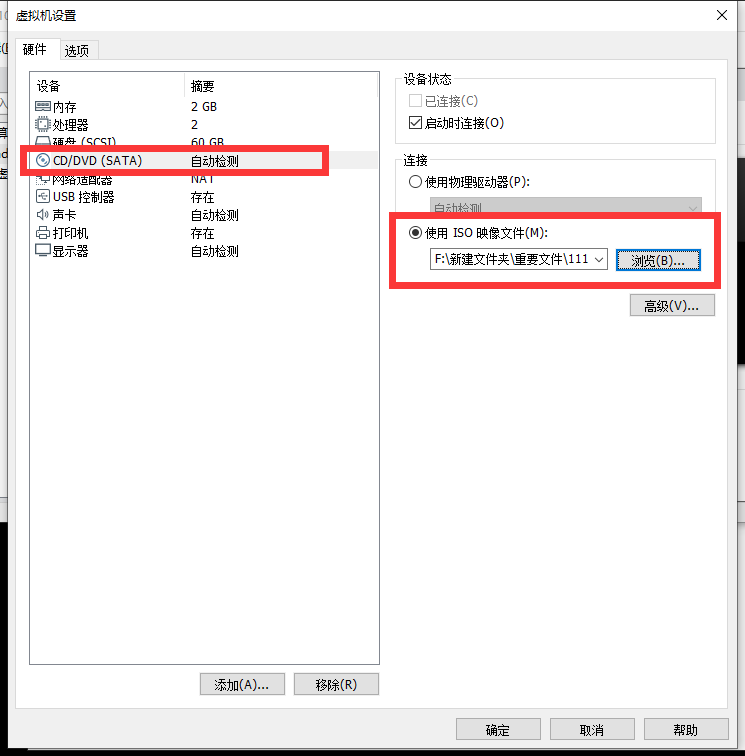
- 点击开启此虚拟机
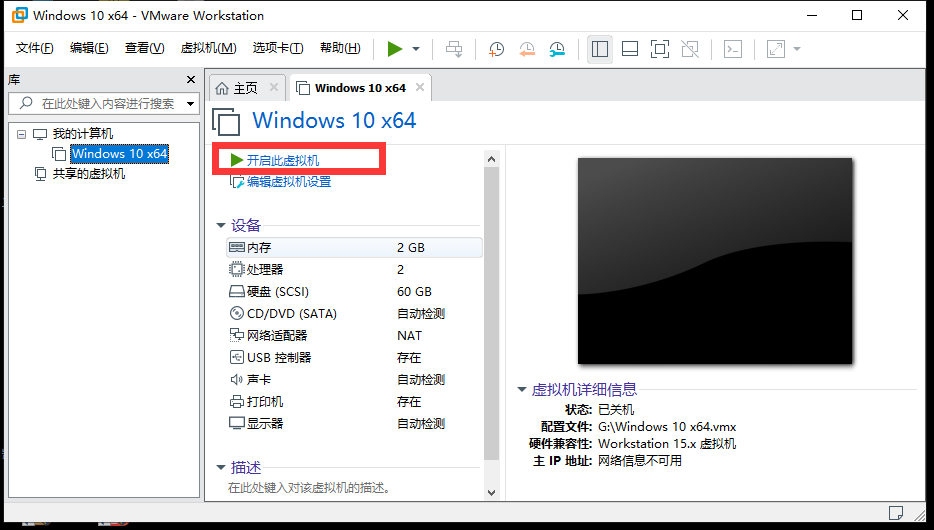
- 此时会出现win10安装界面,请耐心等待,如中途出现了无法连接虚拟设备提示,点击是
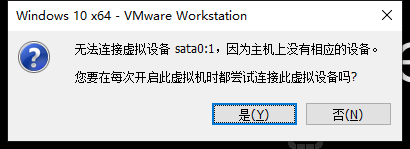
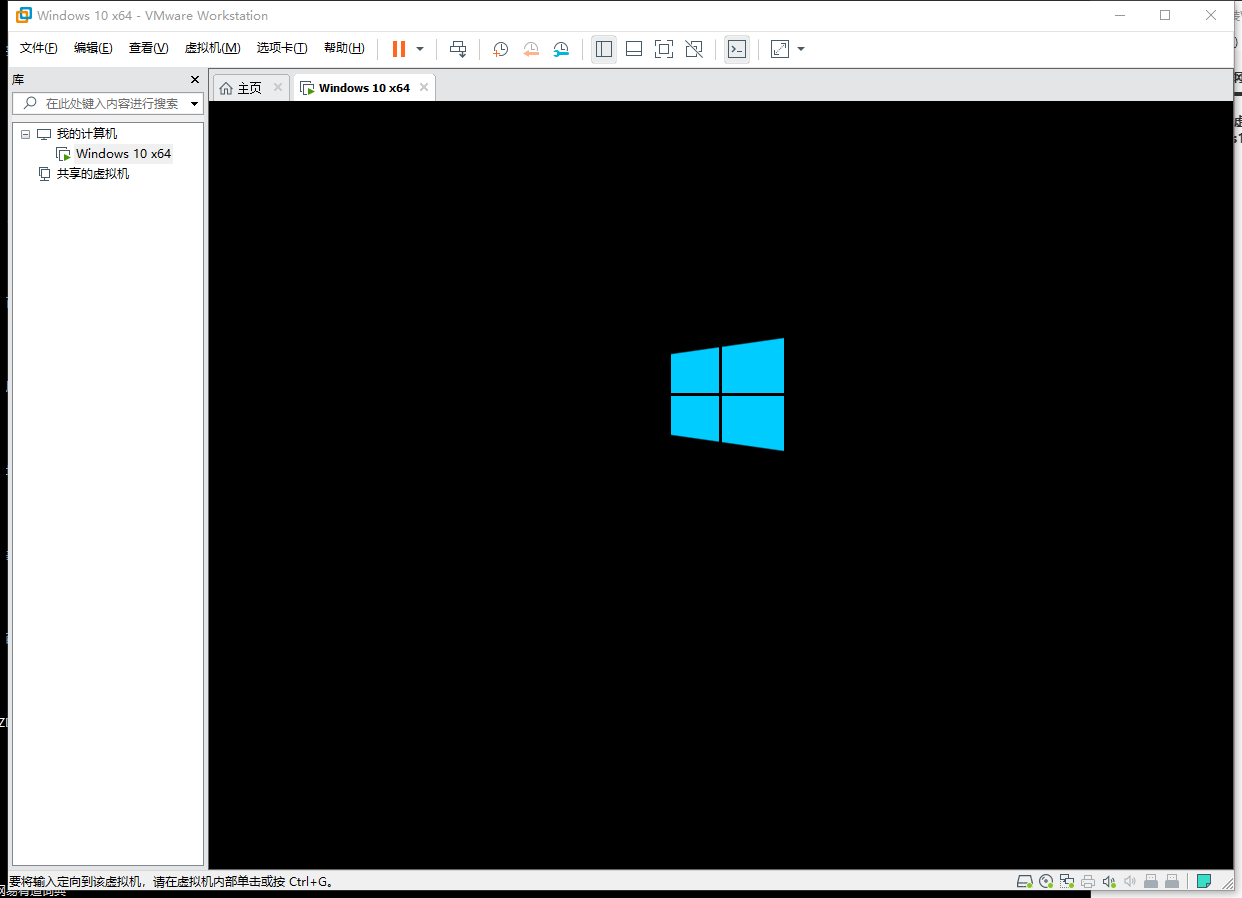
- 设置如下,单击下一步
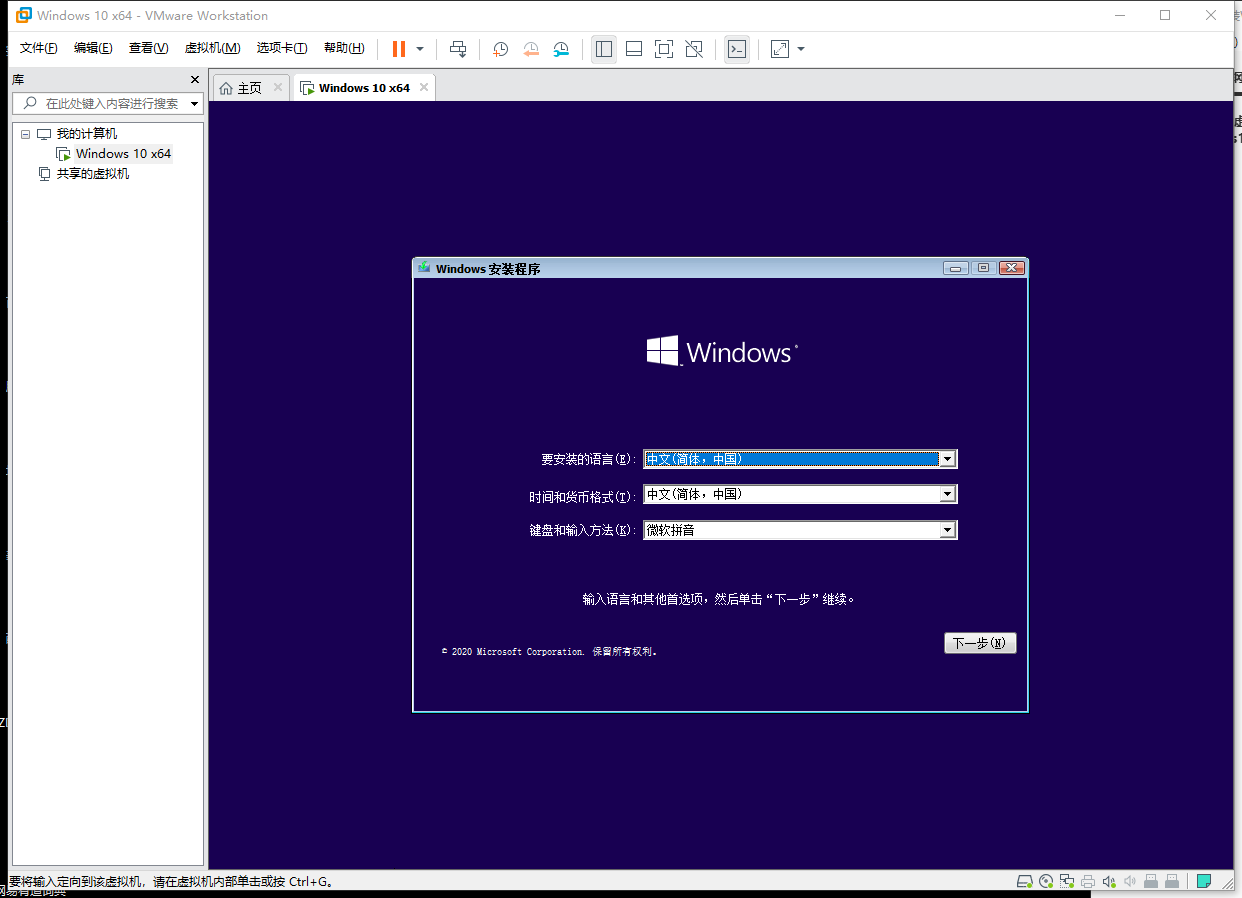
- 点击现在安装
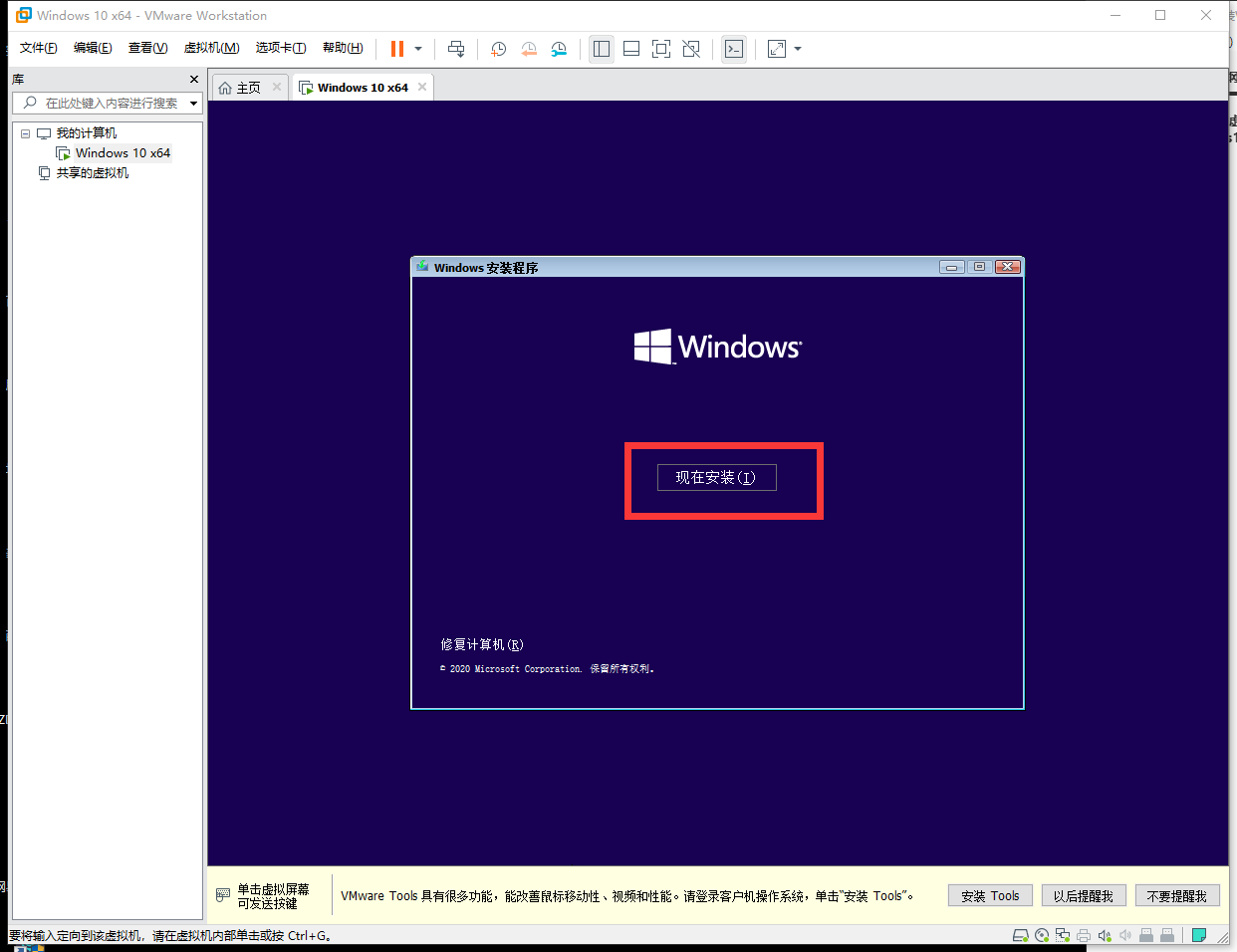
- 点击我没有产品密钥(如有则填写)
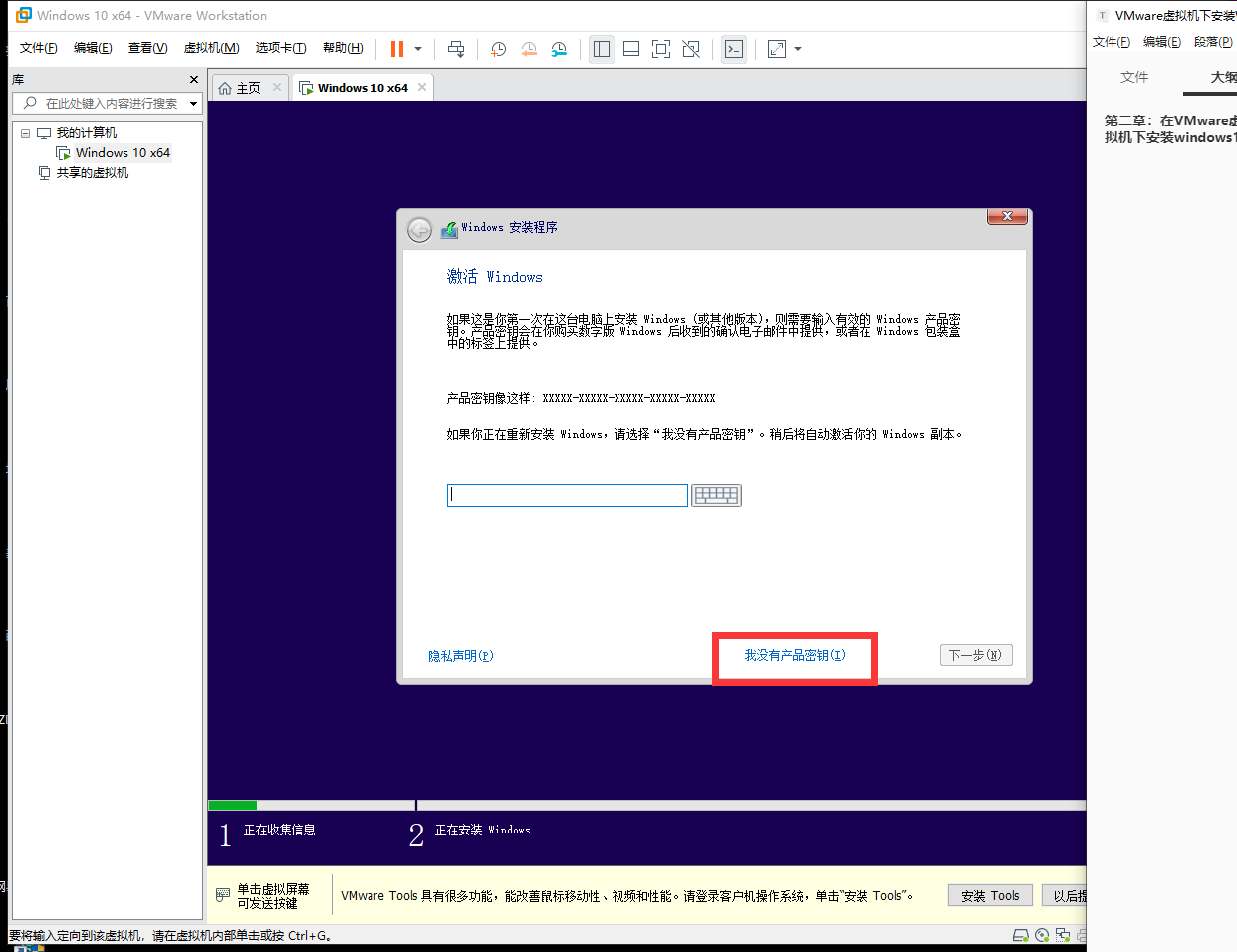
25.选择要安装的版本,点击下一步
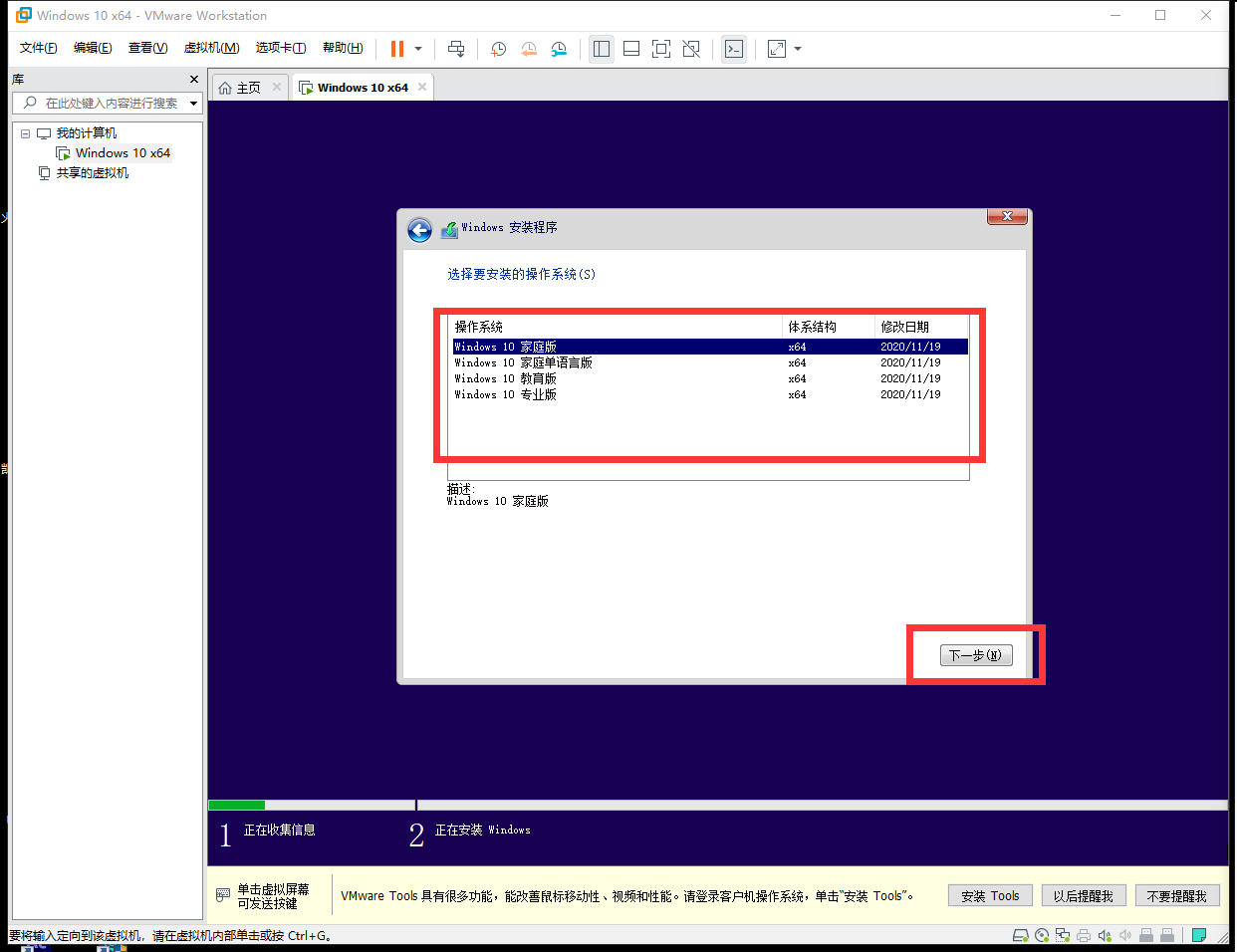
- 点击我接受,点击下一步,选择升级
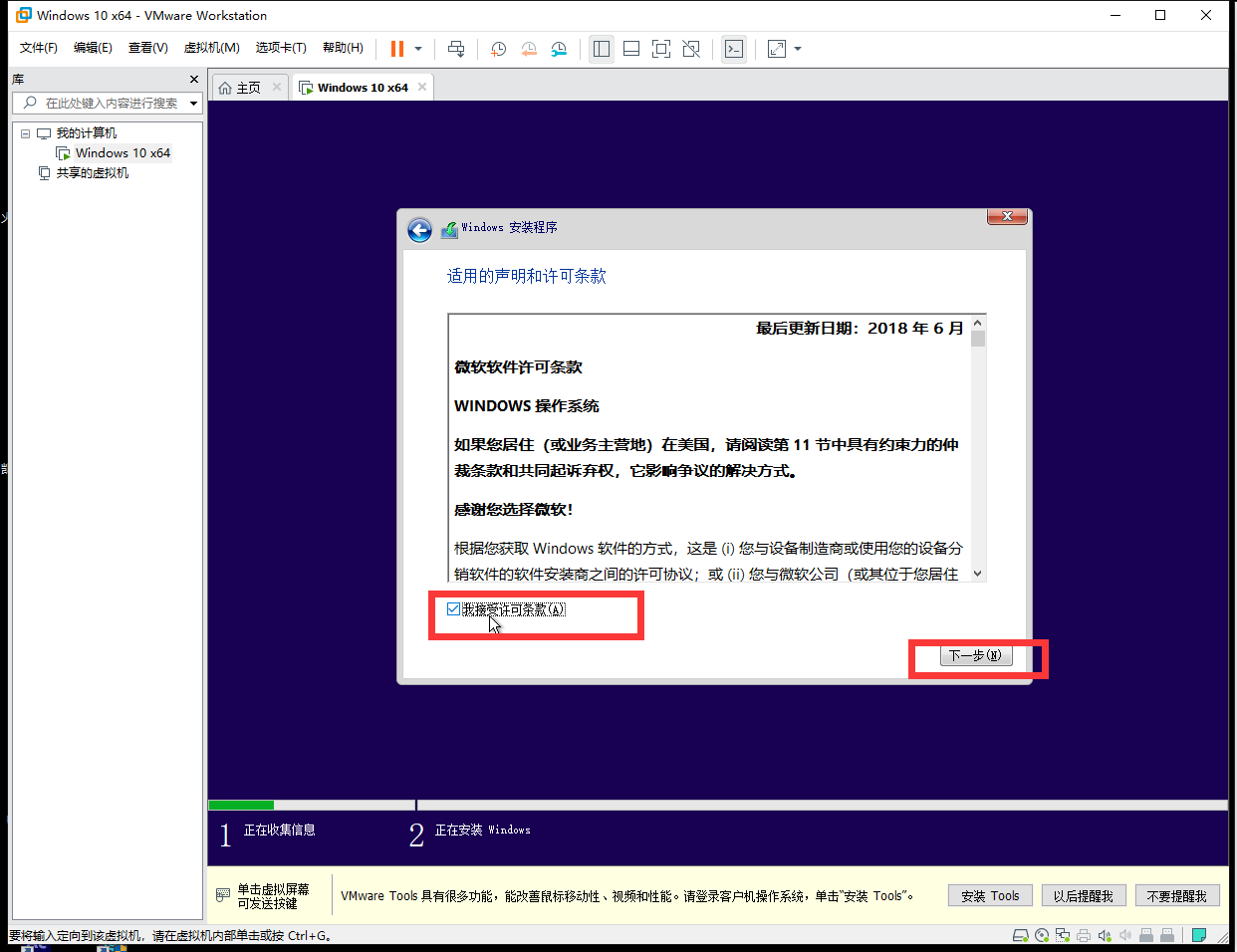
- 选择自定义,点击下一步
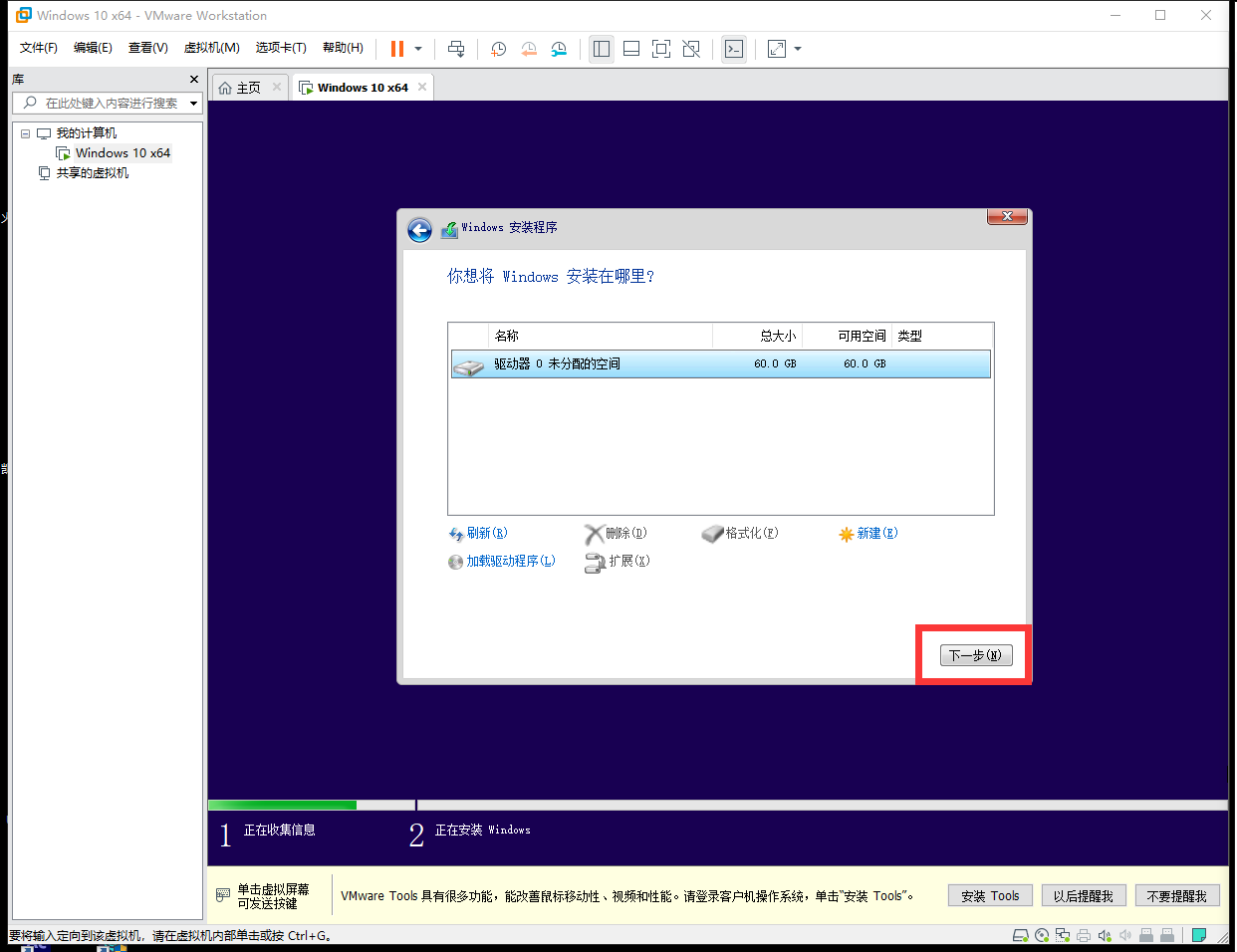
28.等待安装
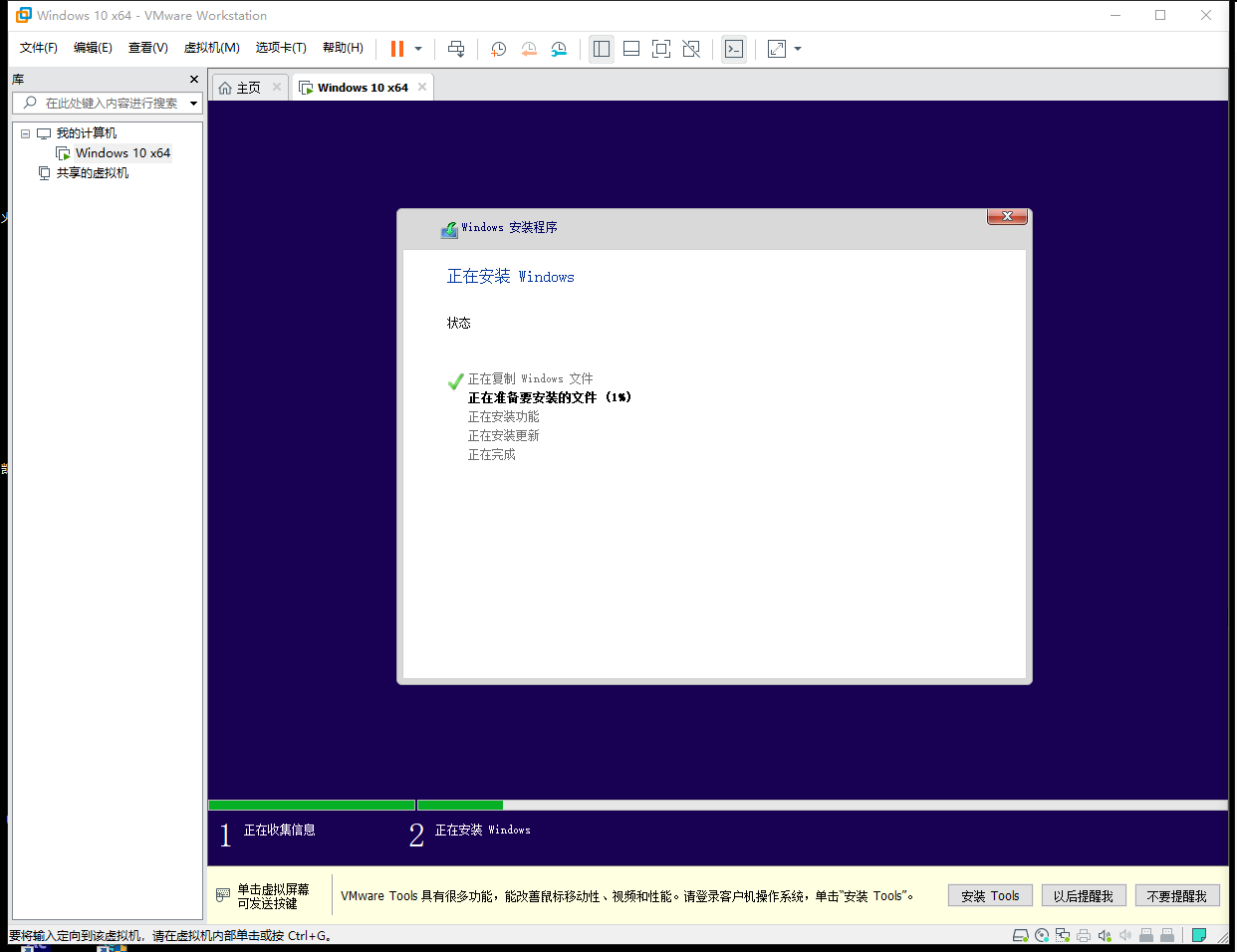
- 最后就是正常的Windows10安装,根据自身需要选择即可
第3章:在VMware虚拟机下安装deepin系统
deepin镜像下载地址:https://www.deepin.org/zh/download/
点击官方下载,下载ISO文件即可
- 点击创建新的虚拟机
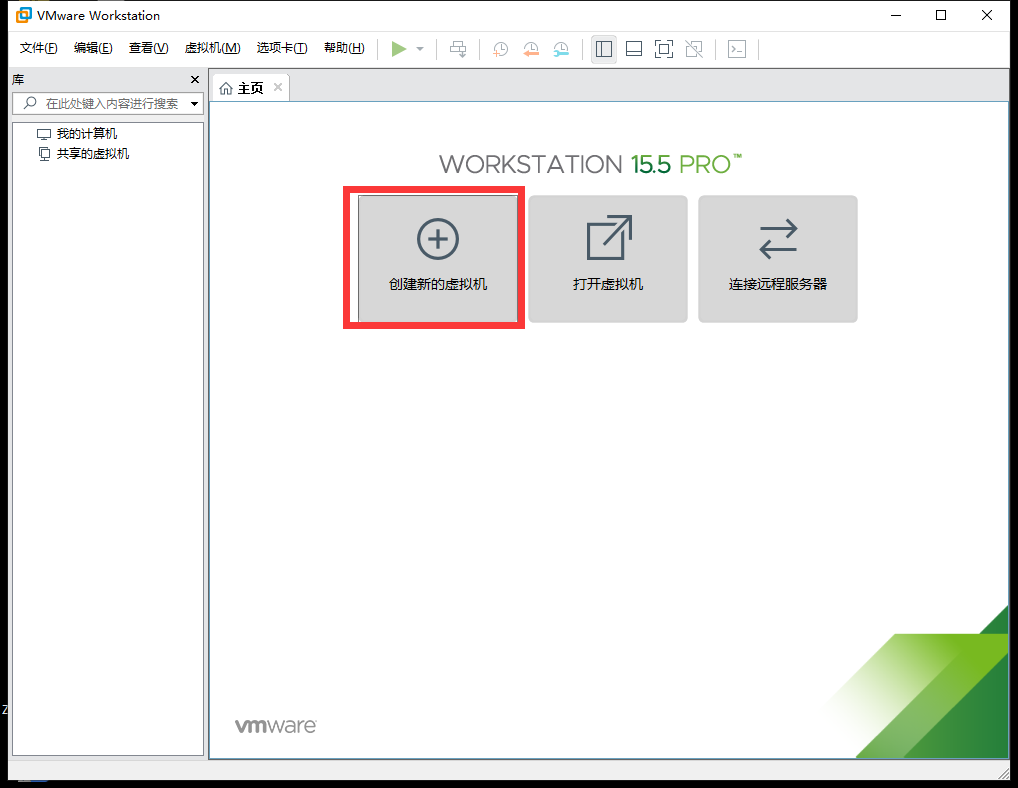
- 选择典型,下一步
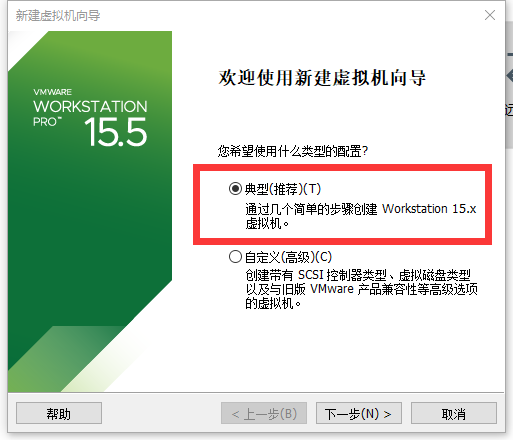
- 选择稍后安装操作系统
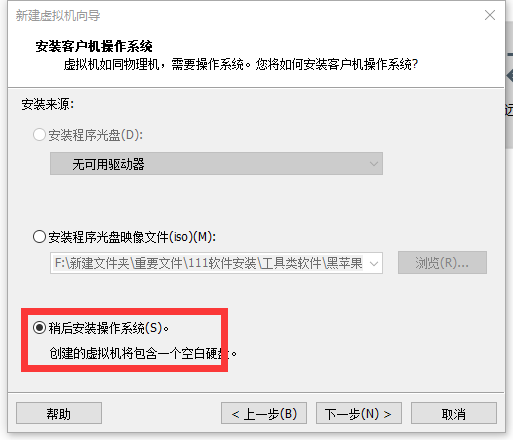
- 选择Linux,选择Ubuntu 64位,下一步
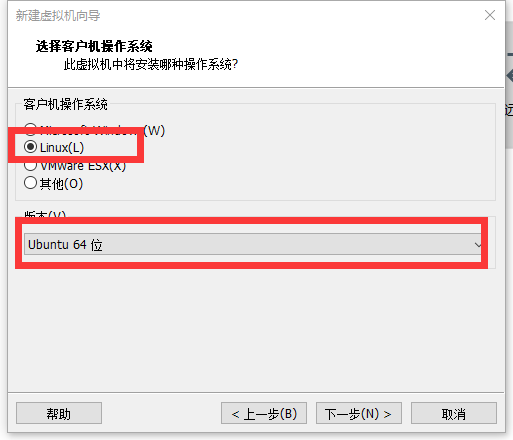
- 位置依然建议新的空盘符,有利于后期卸载,直接格式化该盘符即可
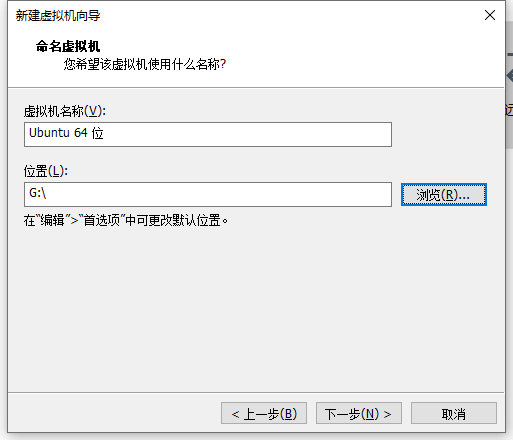
- 选择将虚拟磁盘储存为单个文件,下一步
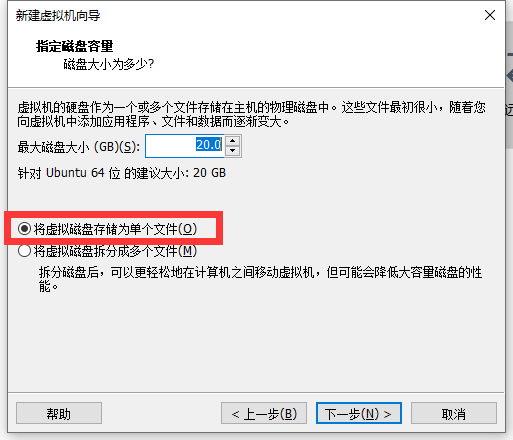
- 点击完成。(自定义硬件设置可参考第6章,也可使用默认设置)
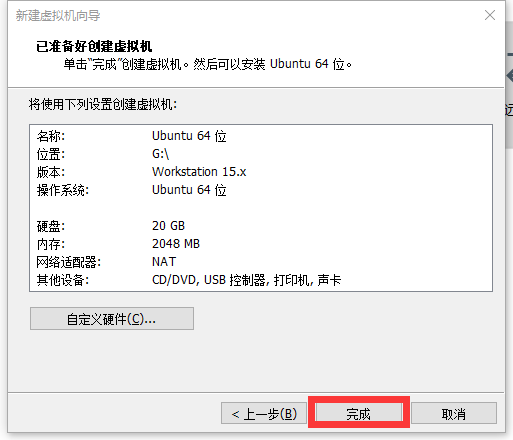
- 点击编辑虚拟机设置
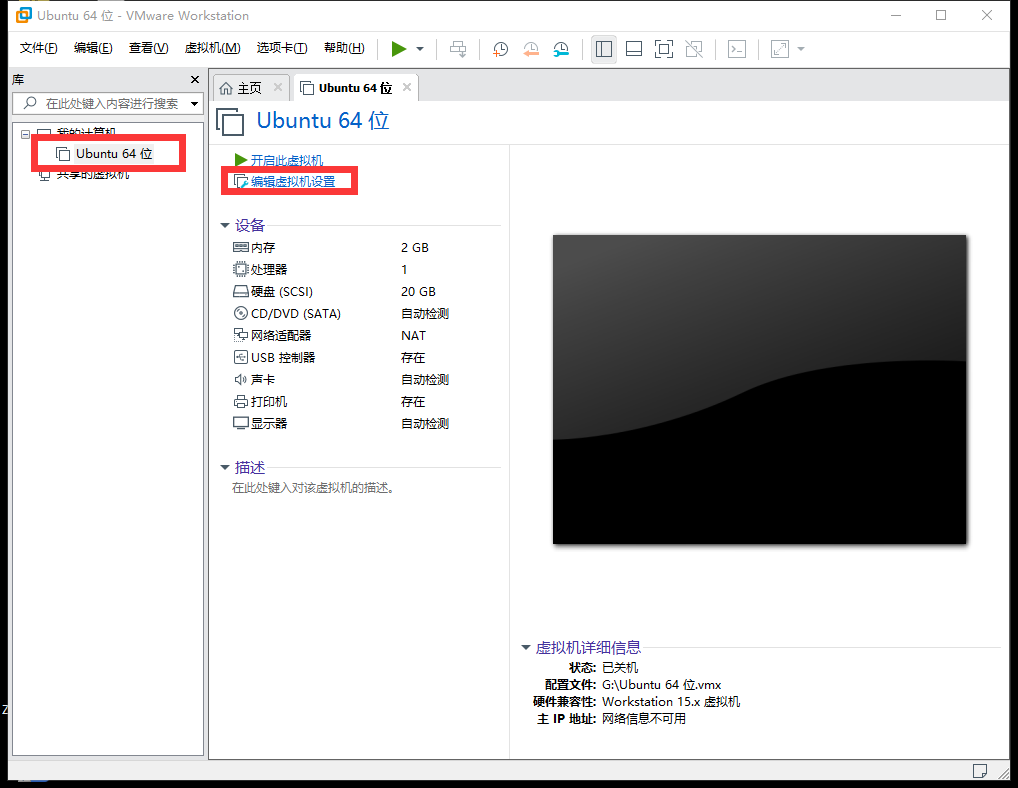
- 点击CD/DVD选项,点击使用ISO映像文件,点击浏览,找到下载好的deepin系统
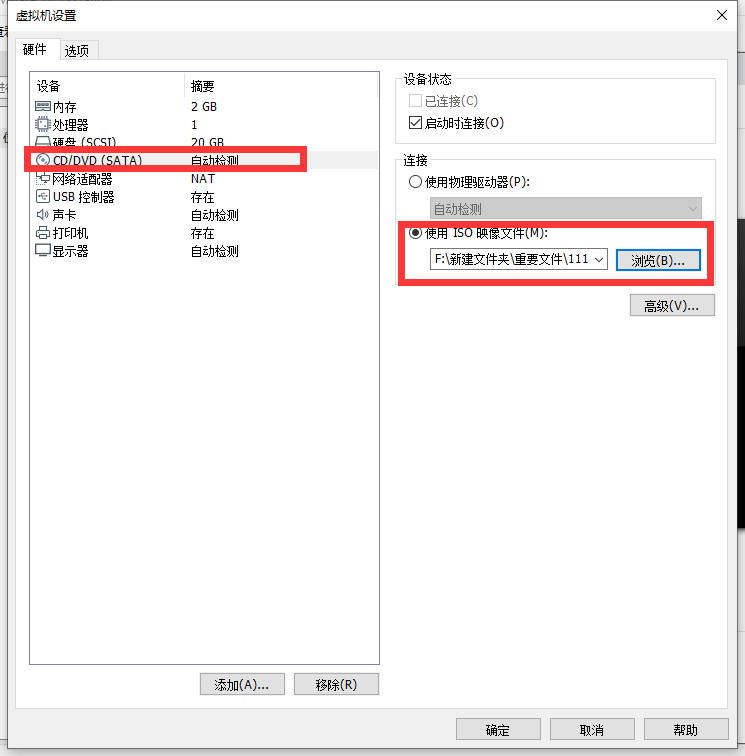

- 点击开启此虚拟机
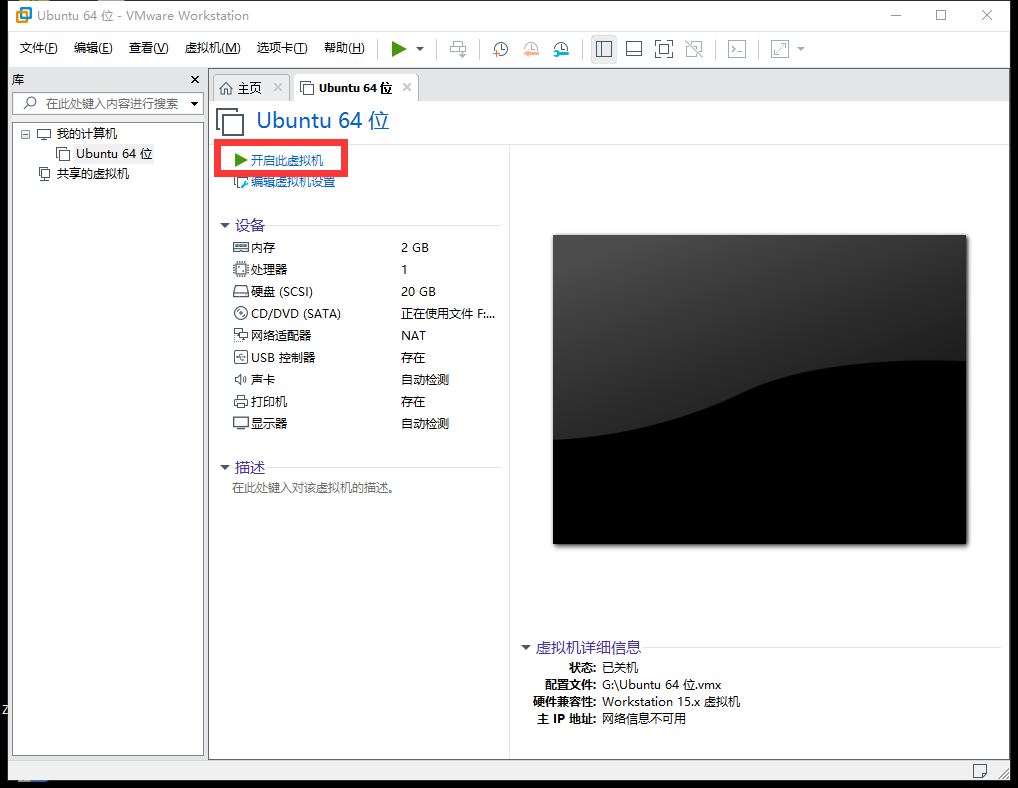
- 等待安装
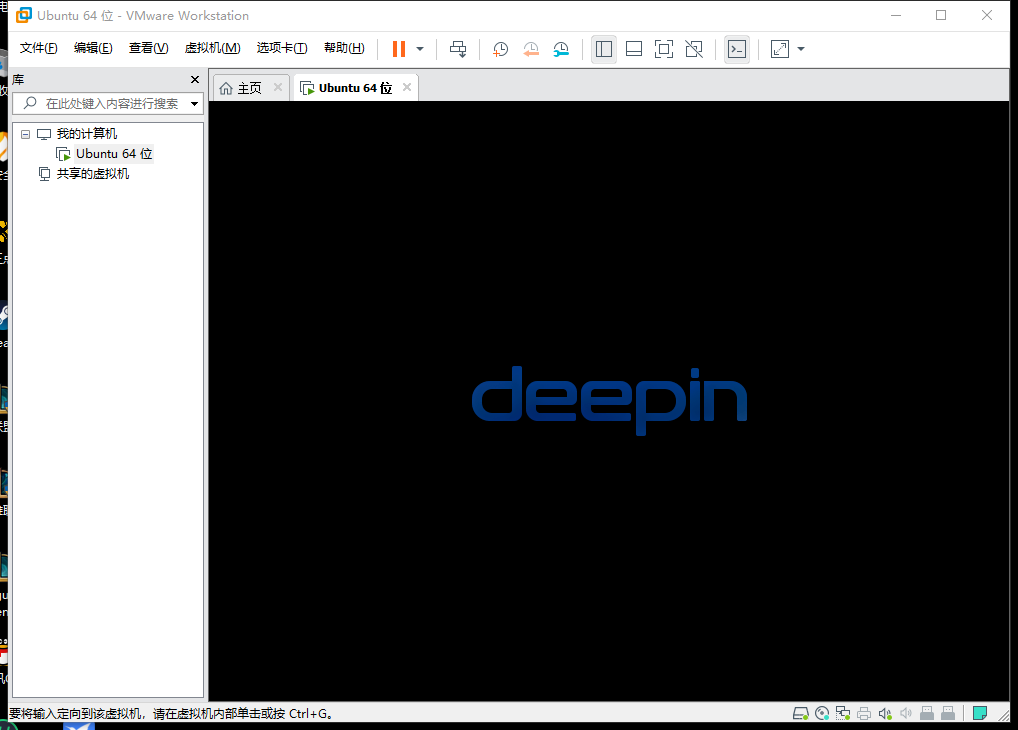
- 选择语言,点击我同意
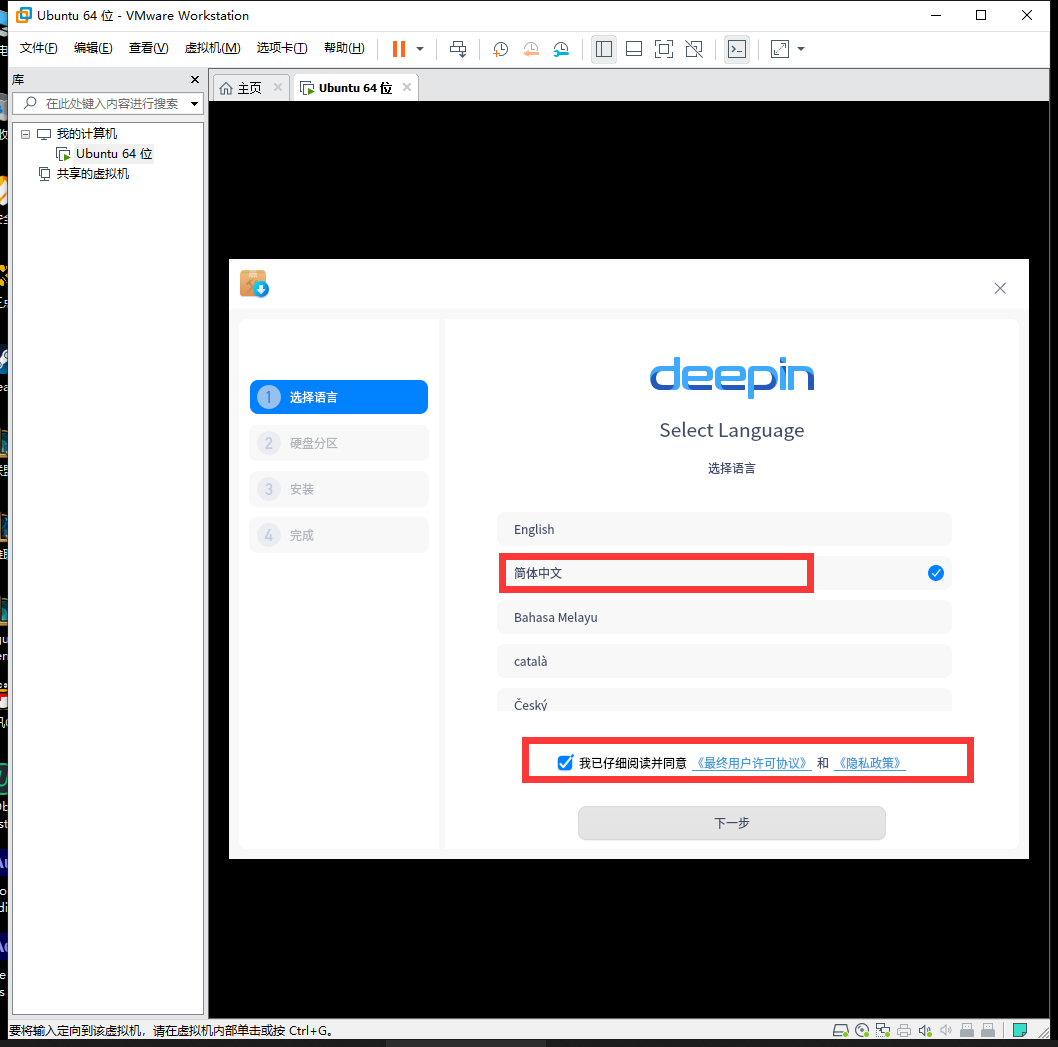
- 下一步
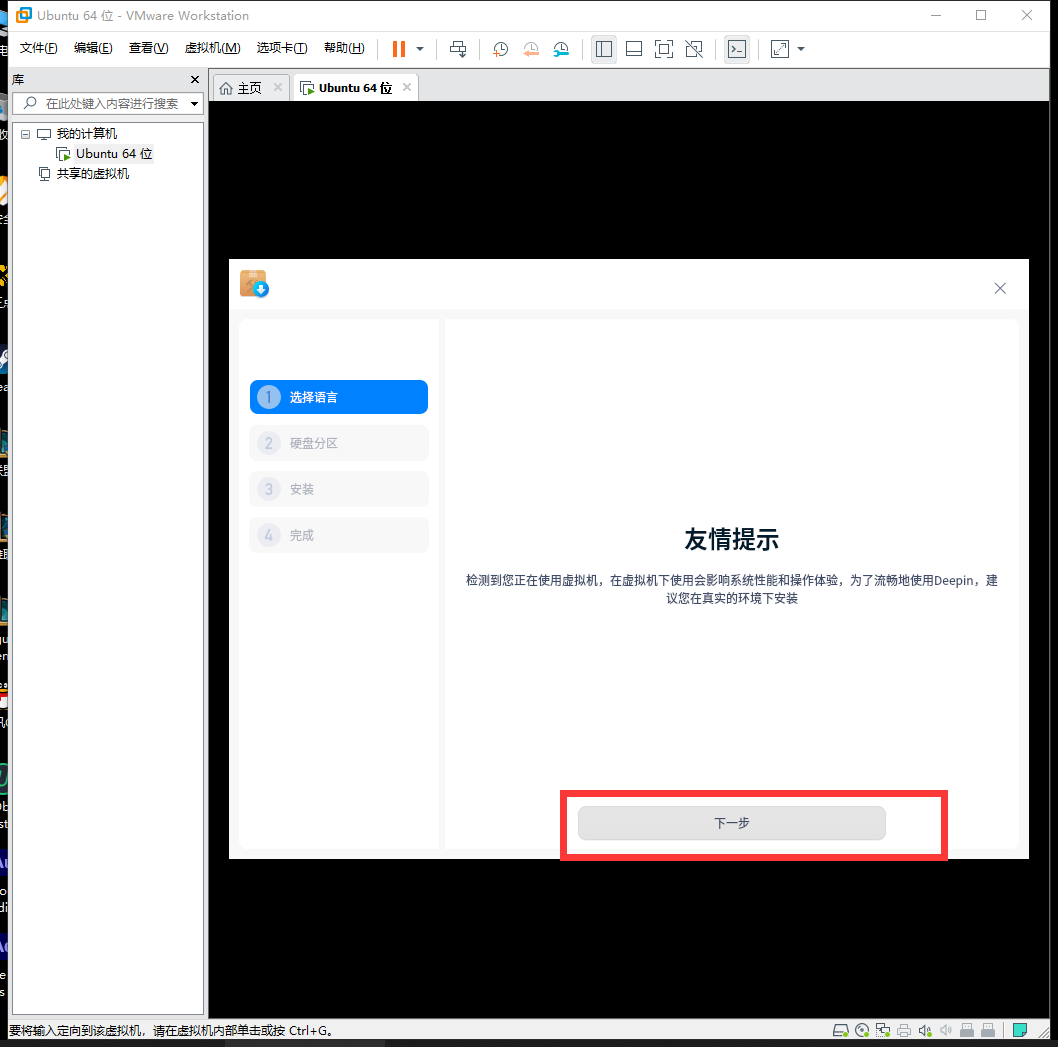
- 选择手动安装,点击右边的符号
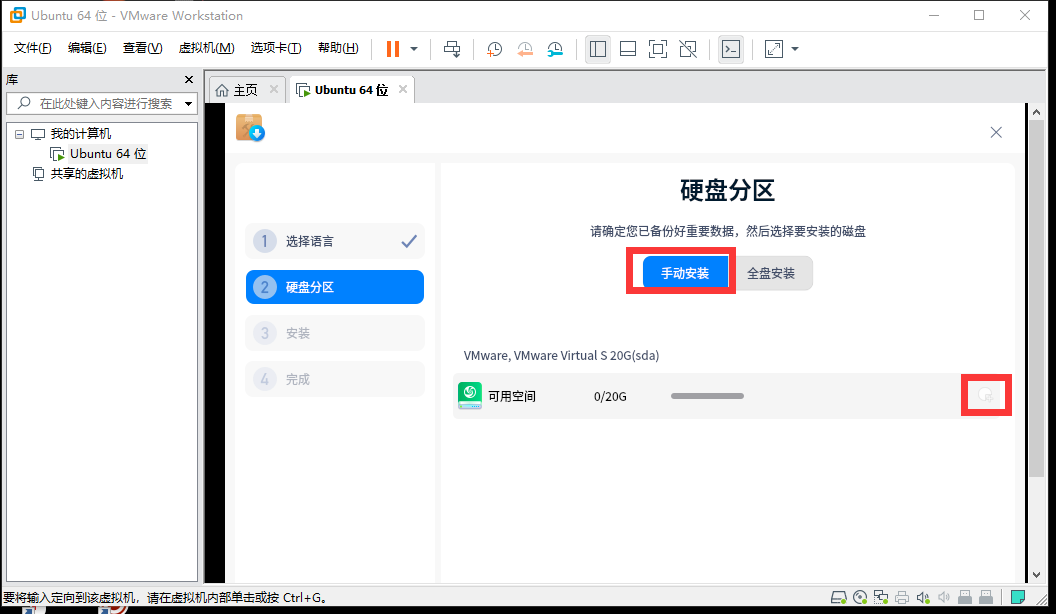
- 将挂载点选择为/,点击新建
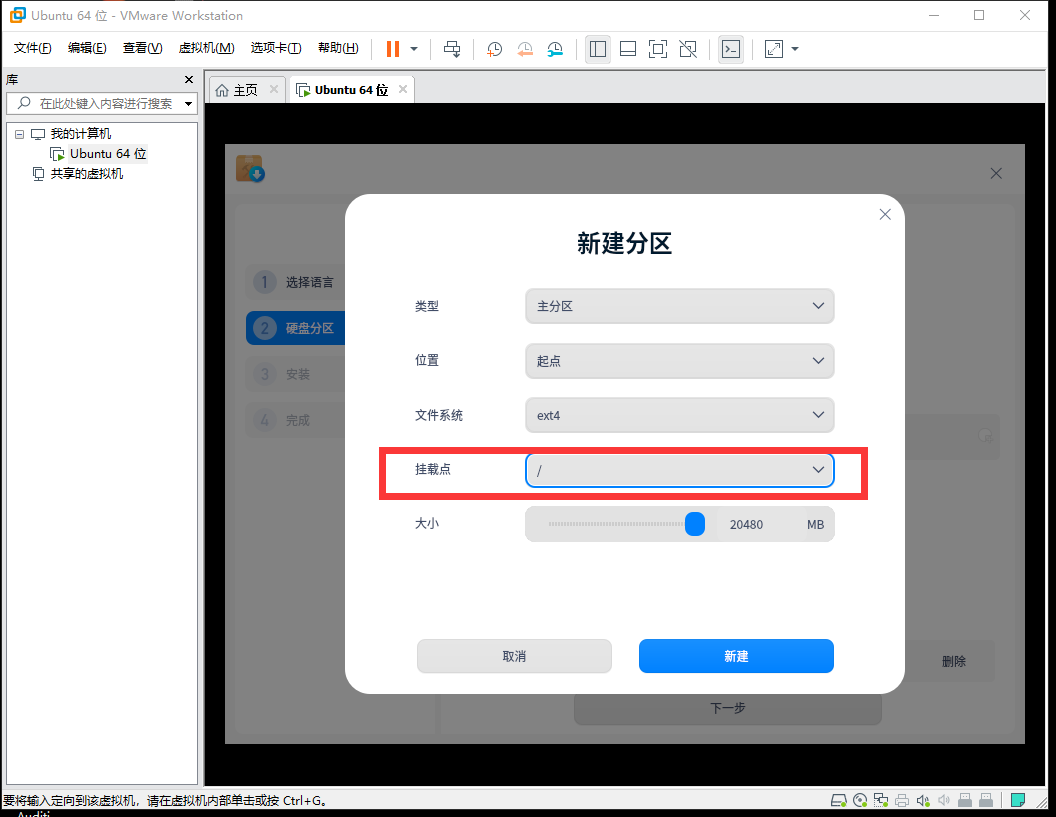
- 点击下一步
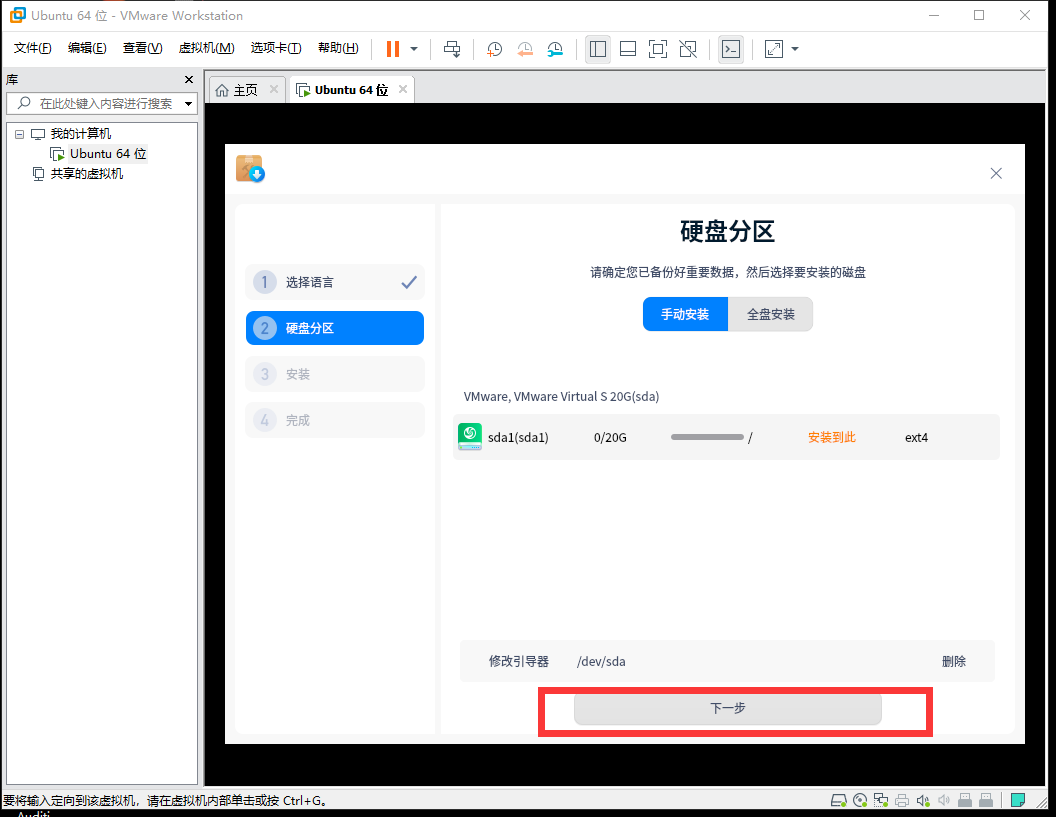
- 点击确定
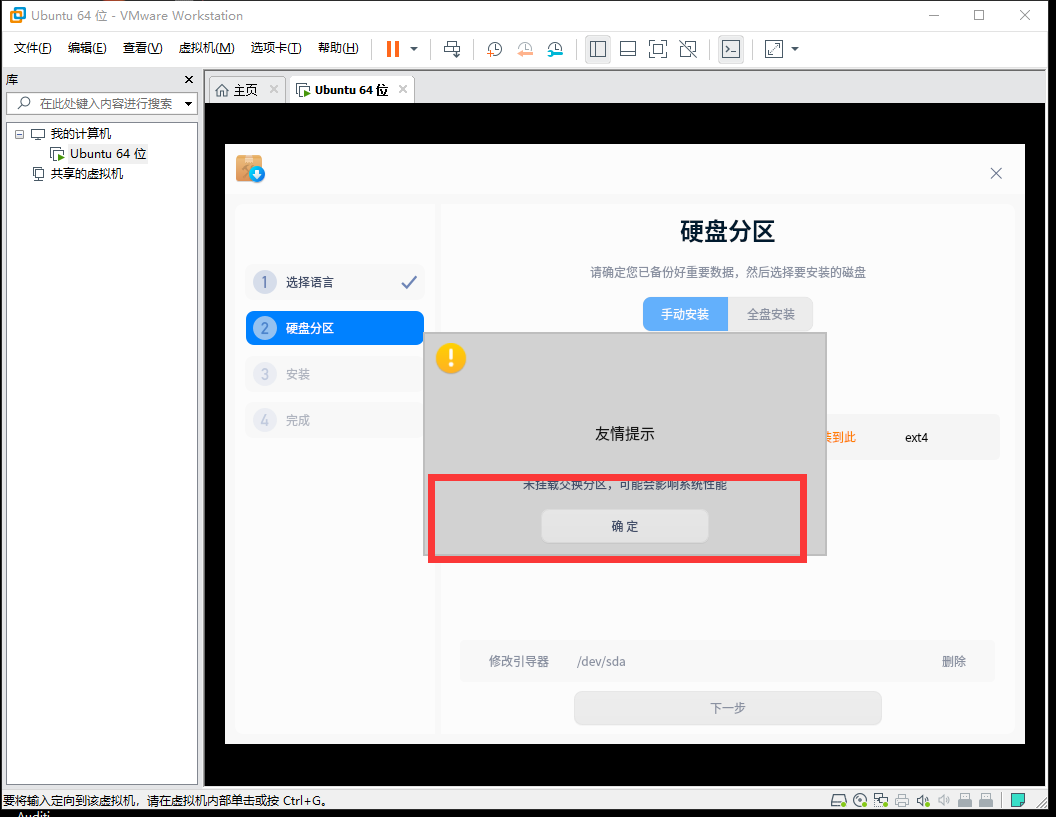
- 下一步
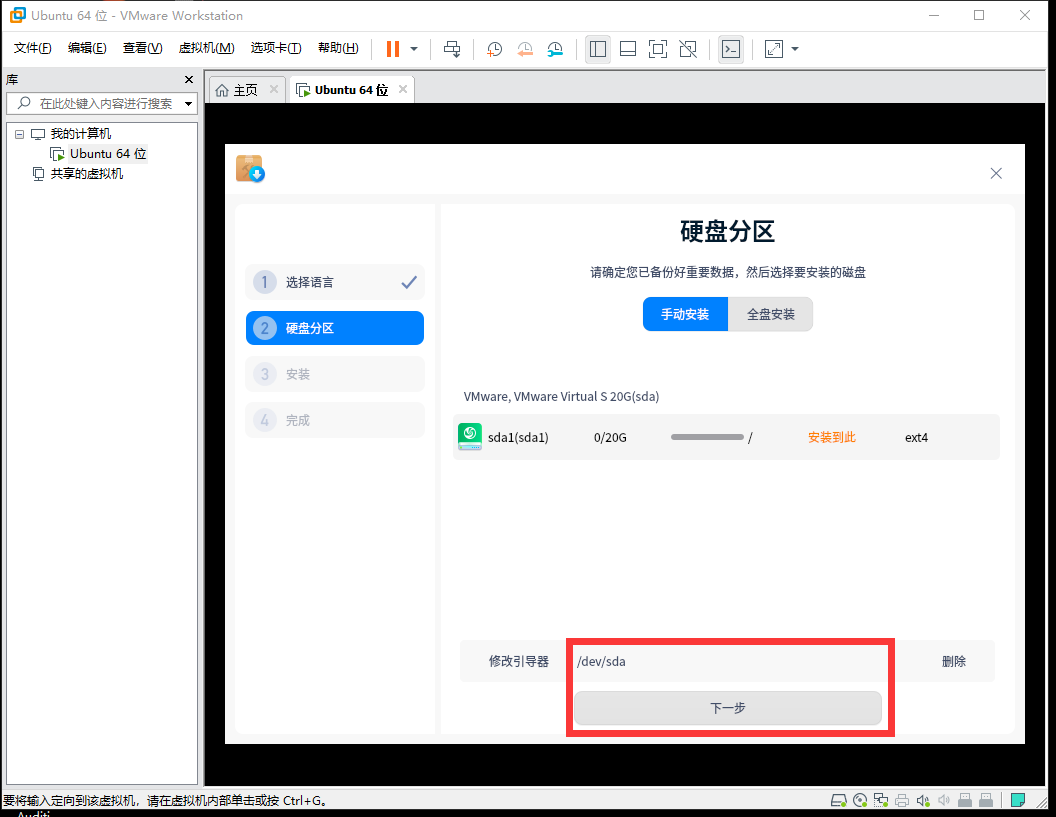
- 点击继续安装
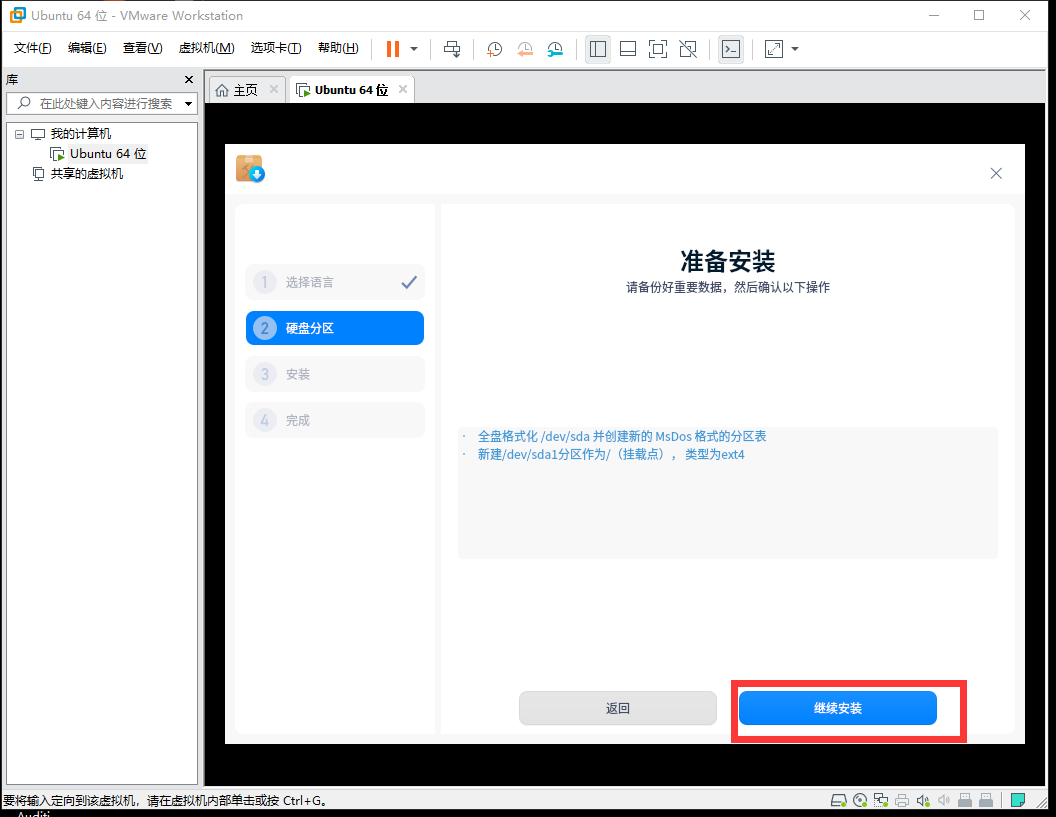
- 等待安装完成,全程大概15分钟
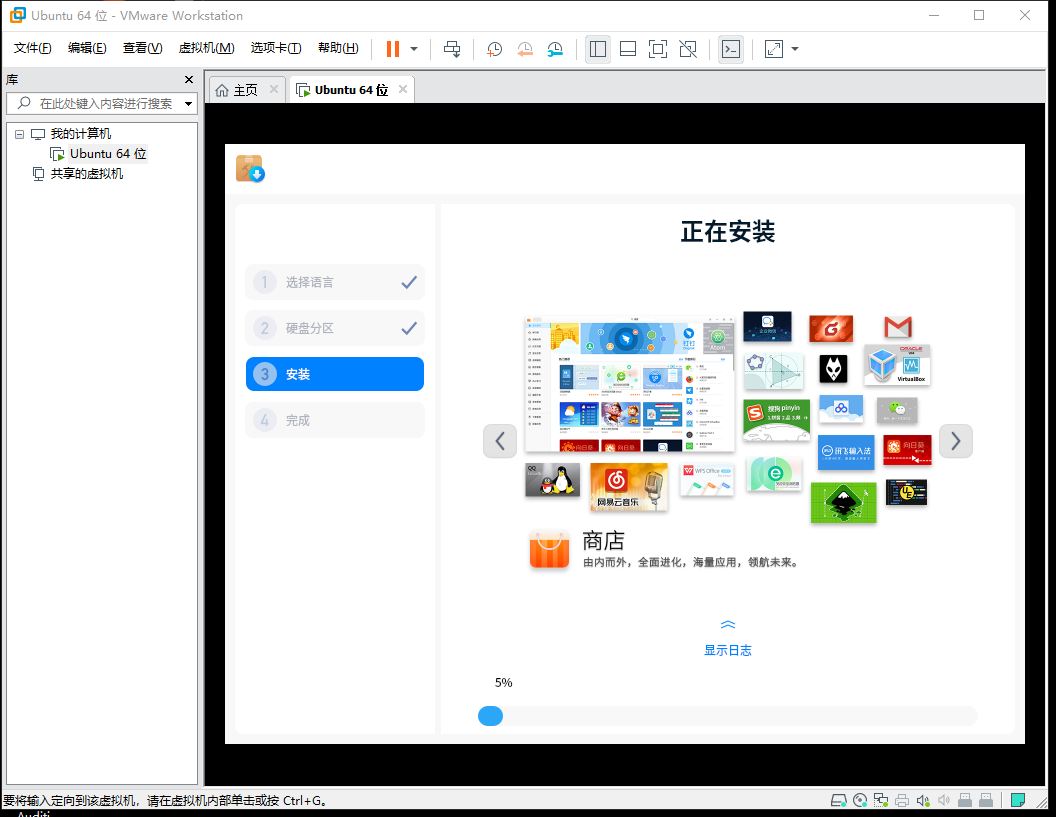
- 安装完成后点击立即重启
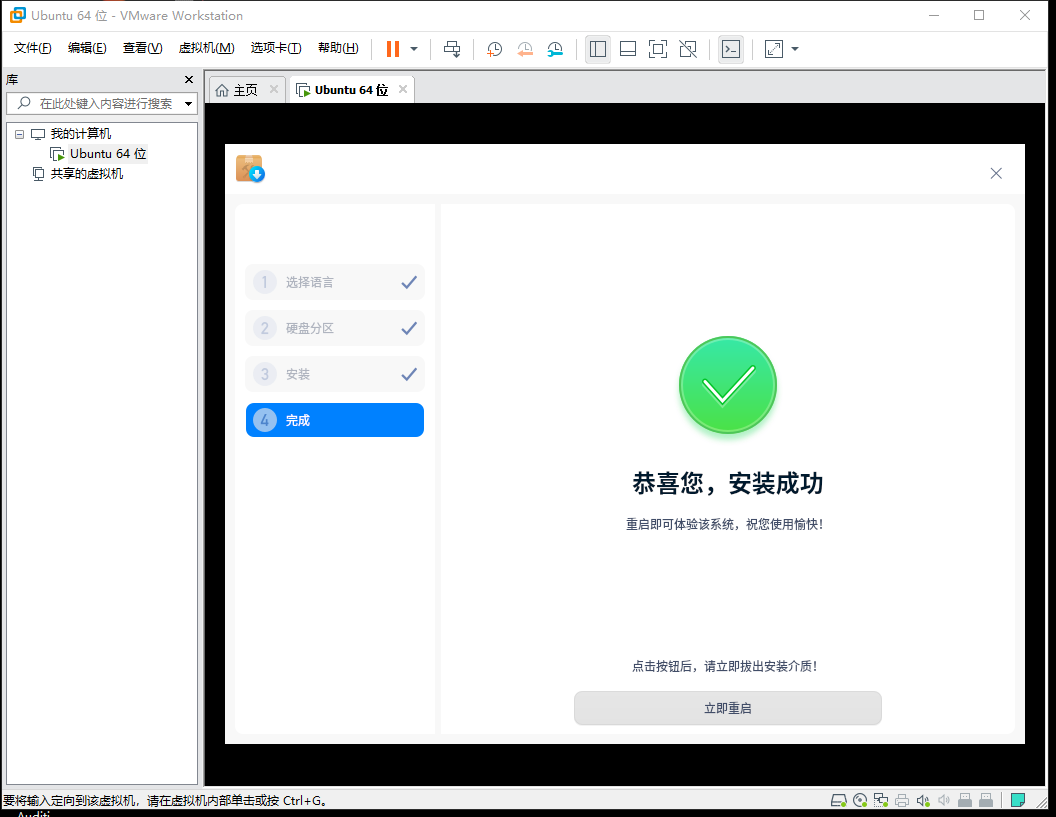
- 选择语言,下一步
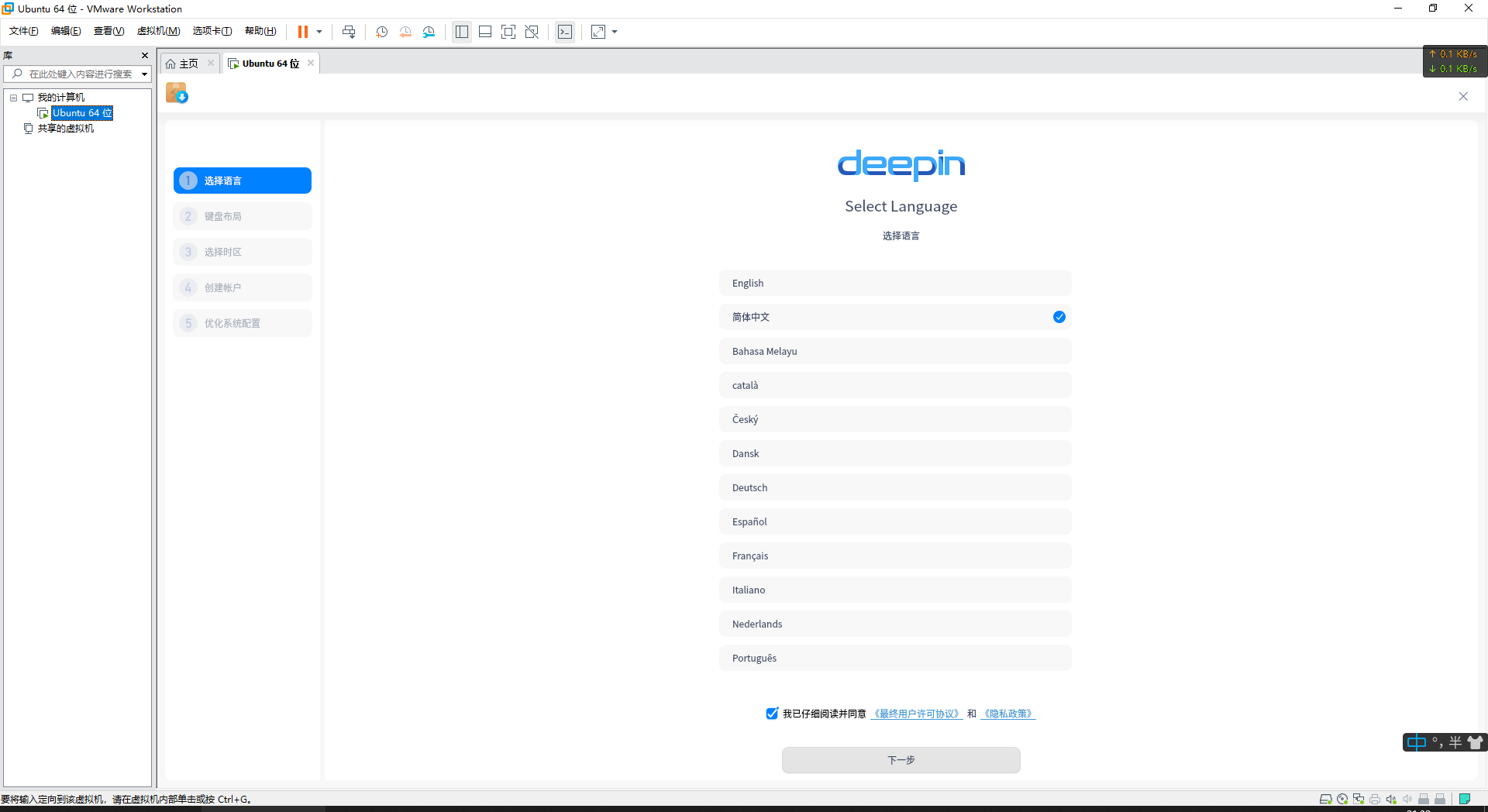
- 选择键盘布局,下一步

- 选择时区,下一步
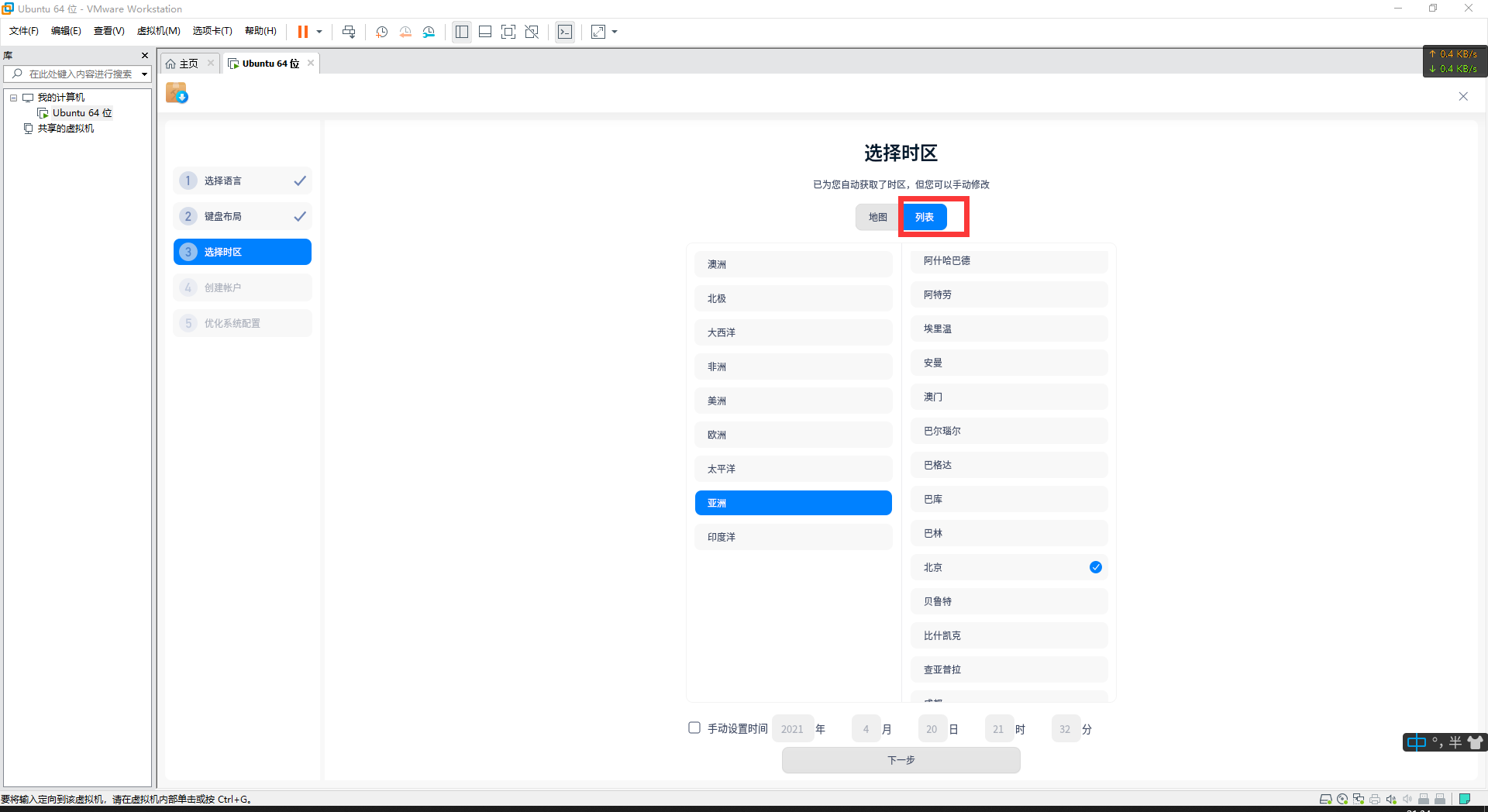
- 创建账户,下一步
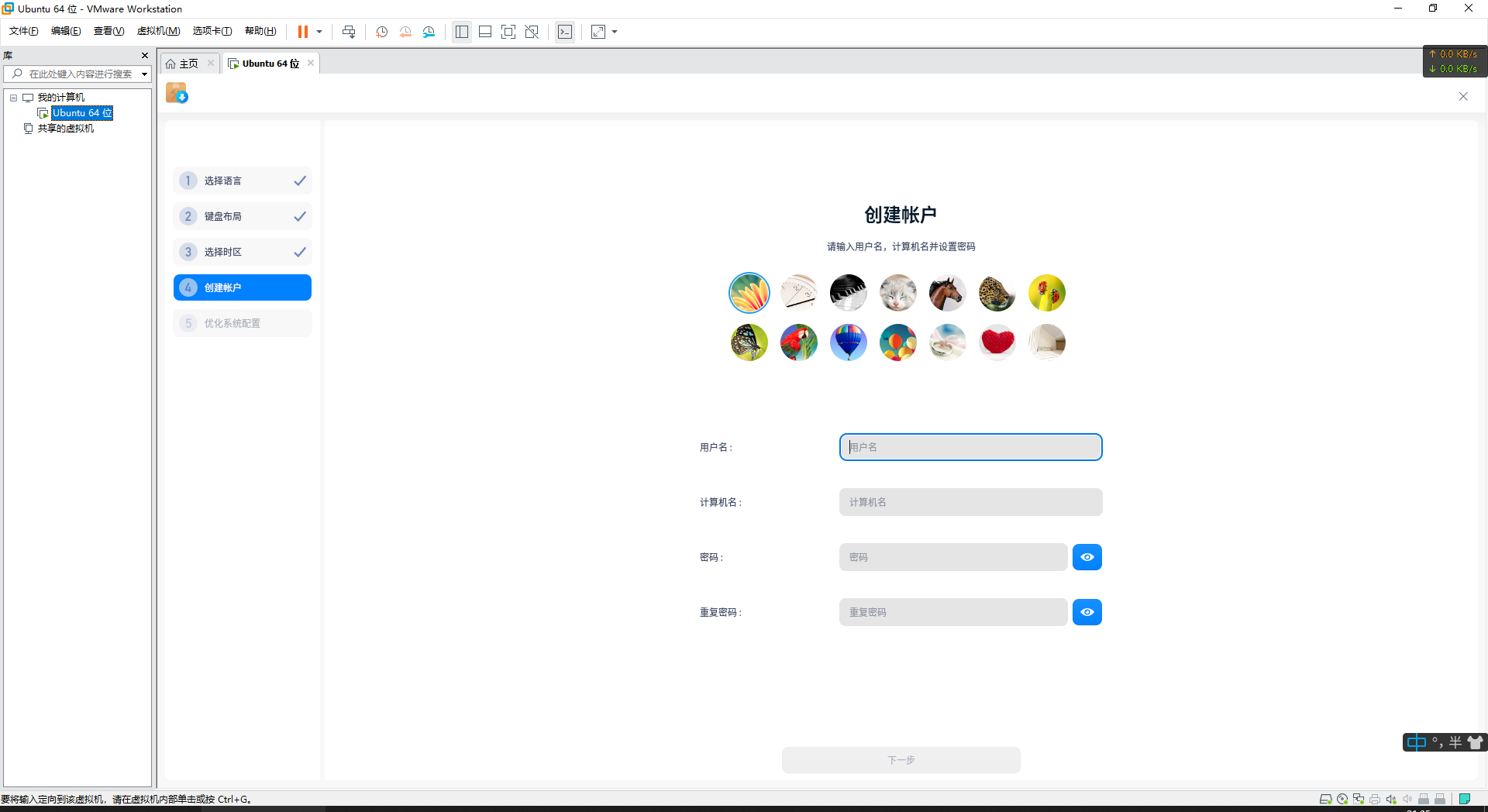
- 输入刚刚设置的密码就可以进入系统了
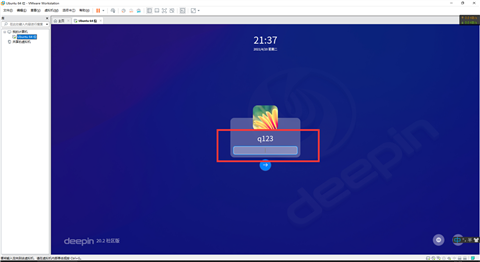
第4章:在VMware虚拟机下安装Mac系统
在安装Mac OS时需要做如下准备:
- 解压unlocker.zip压缩包

- 将解压的文件复制到VMware的安装目录中
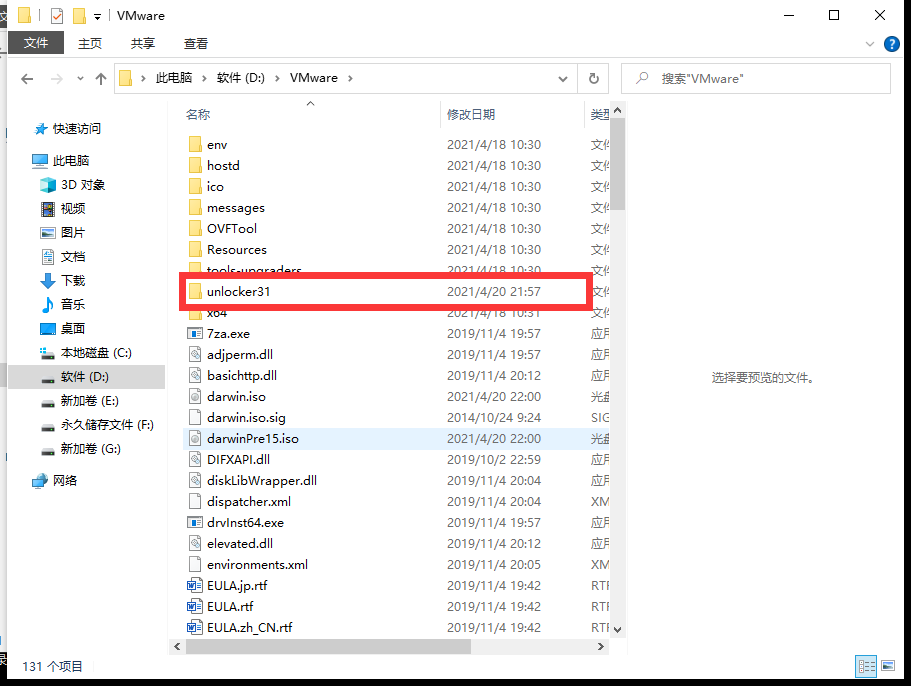
- 打开文件夹,找到win-install.cmd文件,右键用管理员身份运行
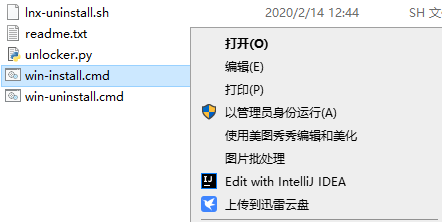
- 在最下面你会看到如下界面
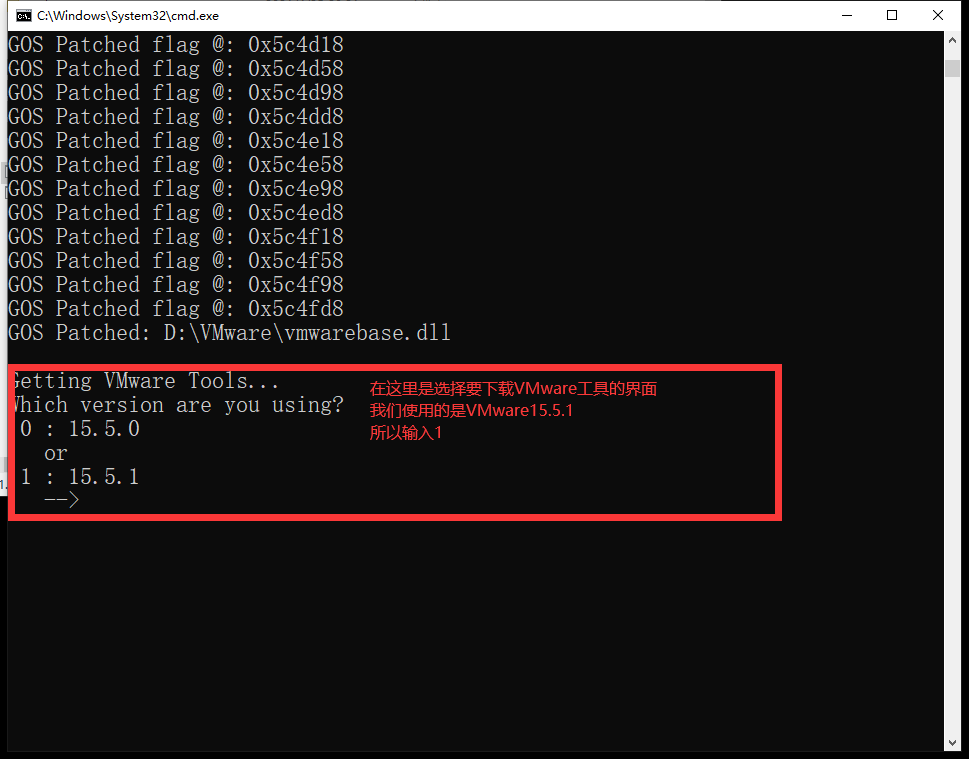
输入1,然后回车,等待文件下载完成,
下载完成后会显示finished字样,此时按下回车键即可退出

准备工作完毕
开始安装Mac
- 创建新的虚拟机
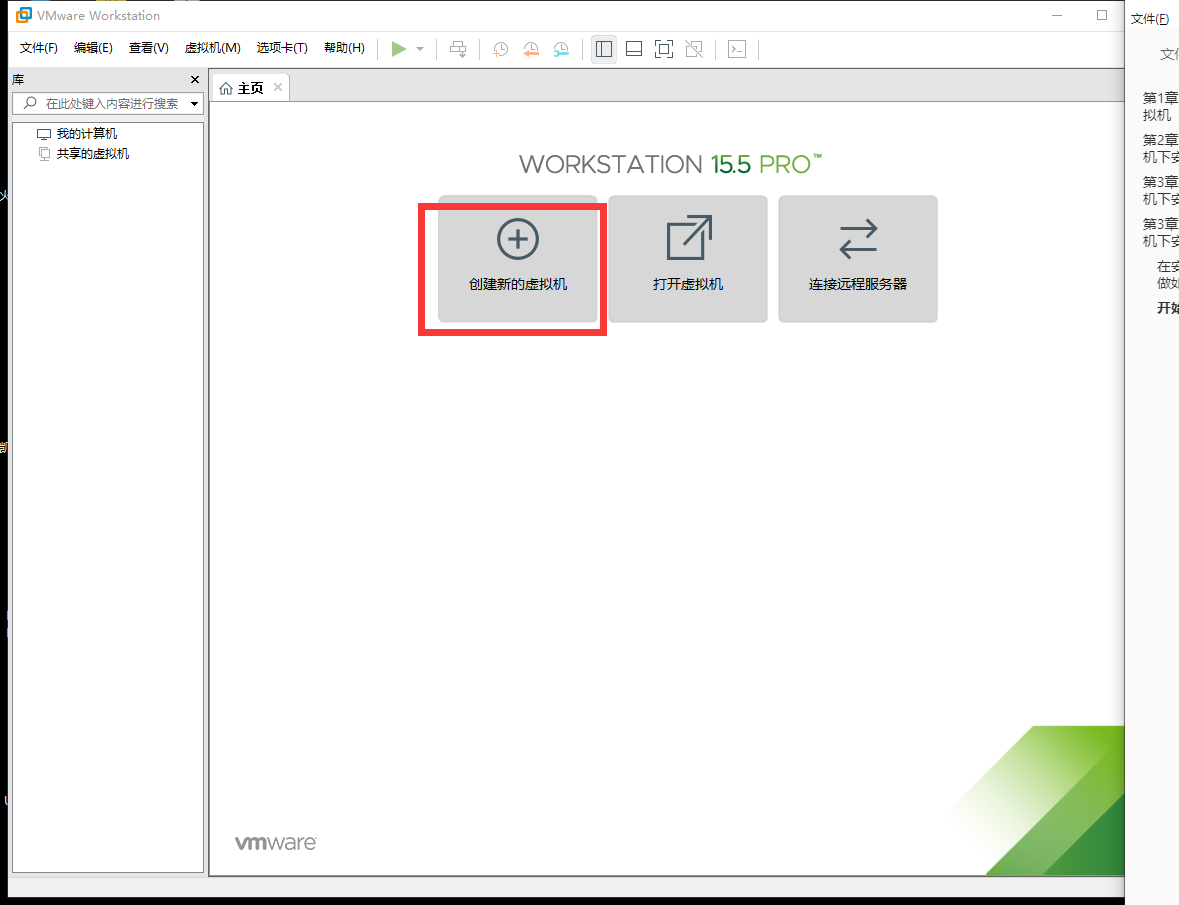
- 选择典型
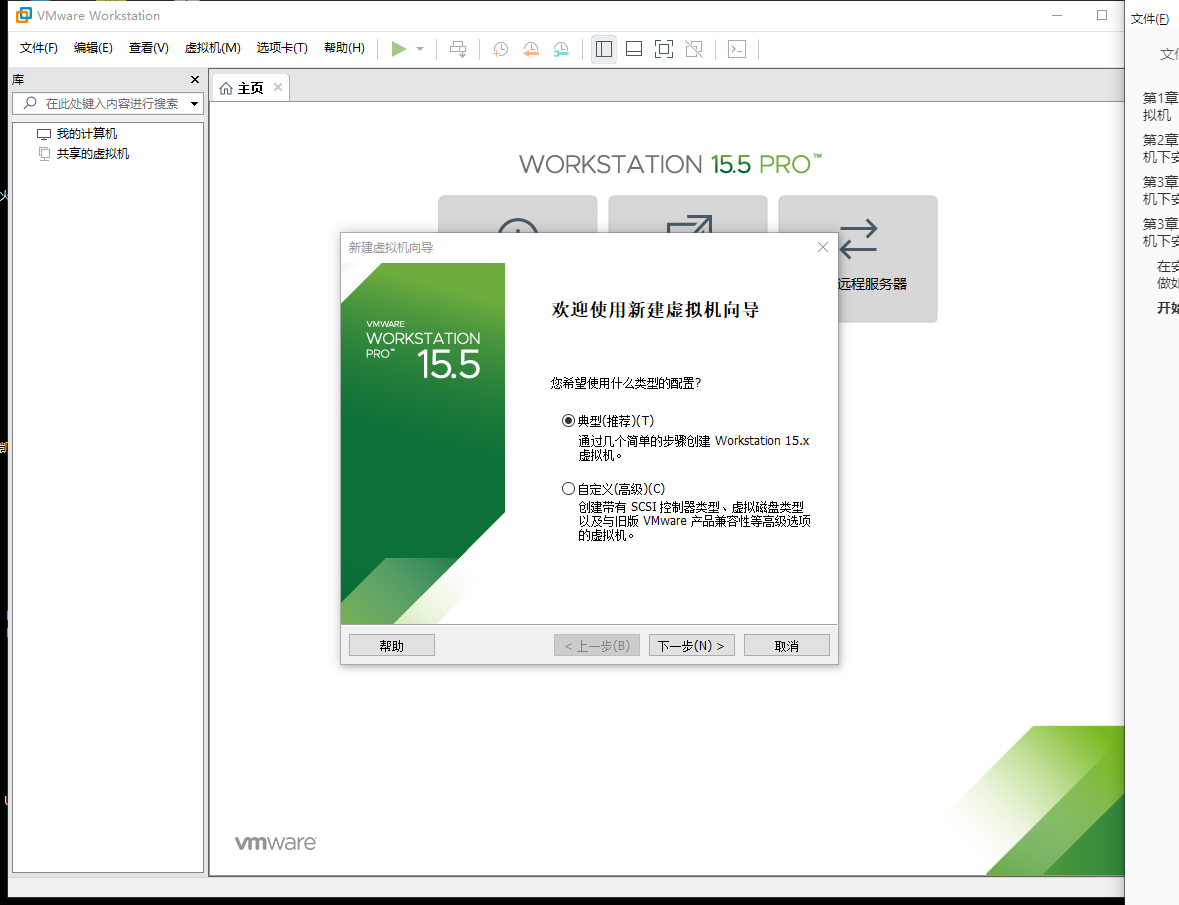
- 稍后安装操作系统
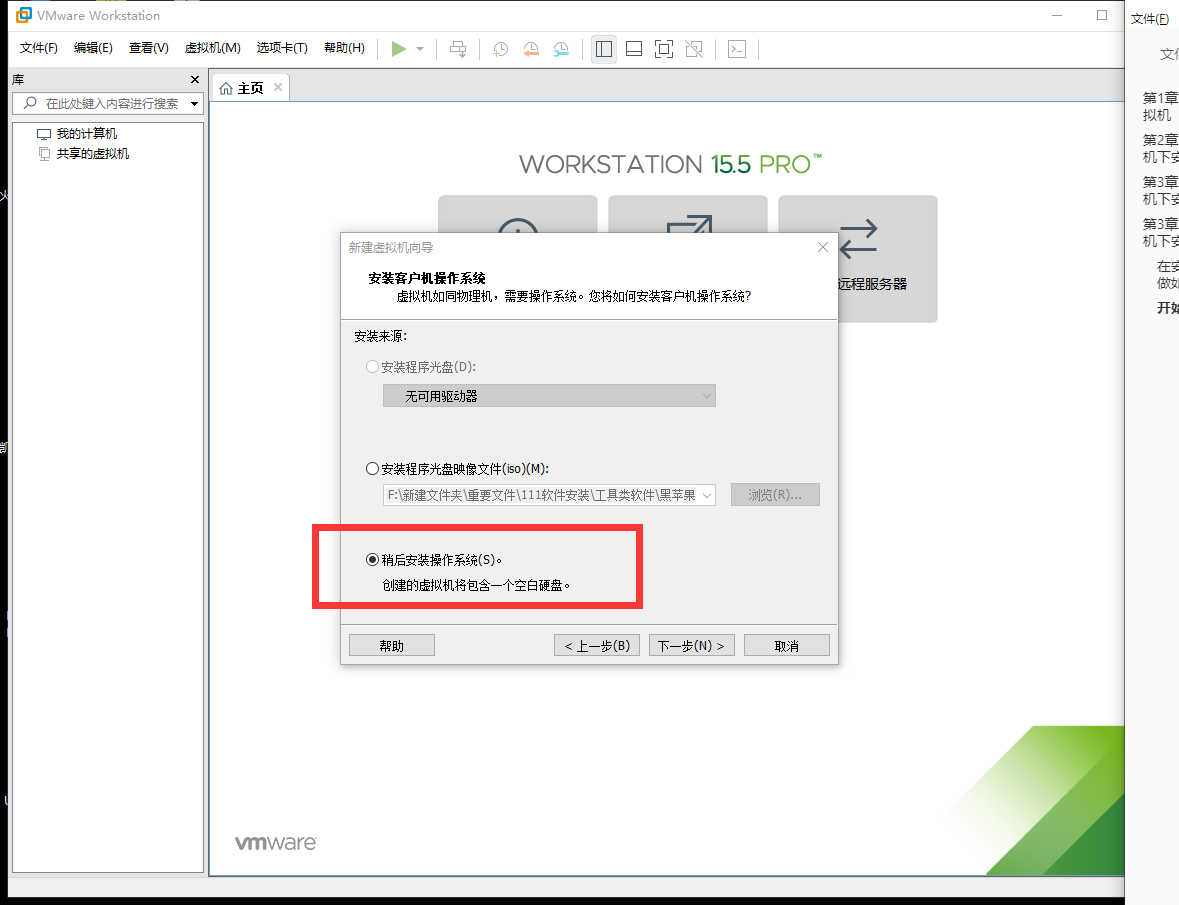
- 这时会发现,客户及操作系统多了一个Apple Mac OS X(M)的选项,选择这个选项,版本选择Mac OS 10.14,下一步
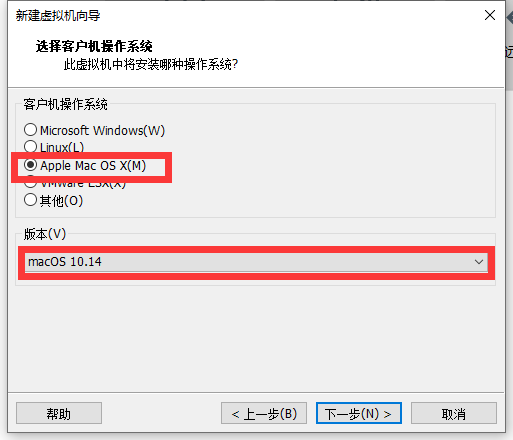
- 依然是建议安装在新的空盘符
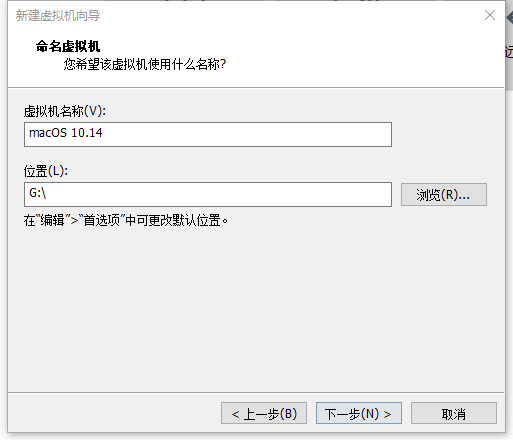
- 选择将虚拟磁盘储存为单个文件
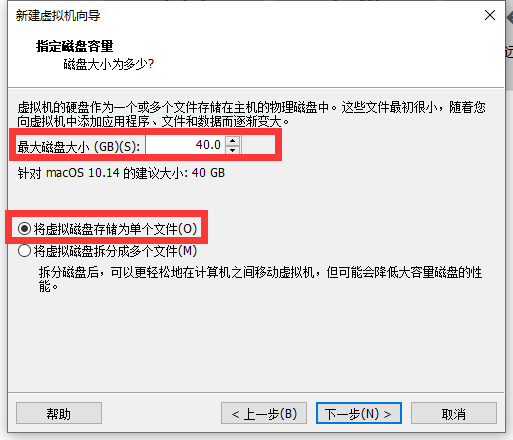
- 点击自定义硬件
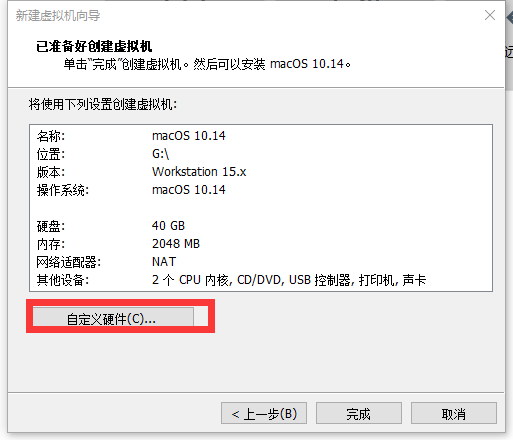
- 点击处理器,按照图示设置
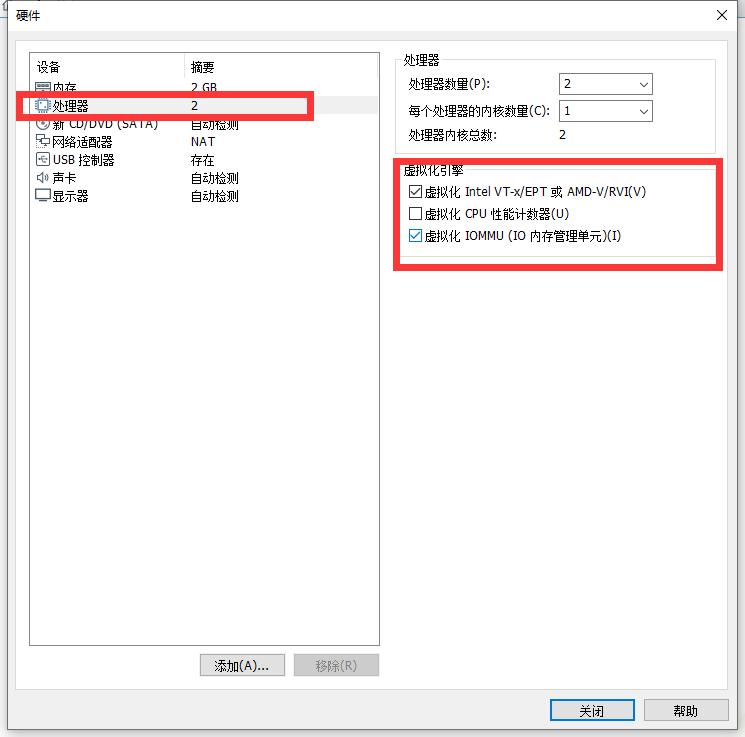
- 点击新CD/DVD,选择使用ISO映像文件,点击浏览,找到下载好的cdr文件
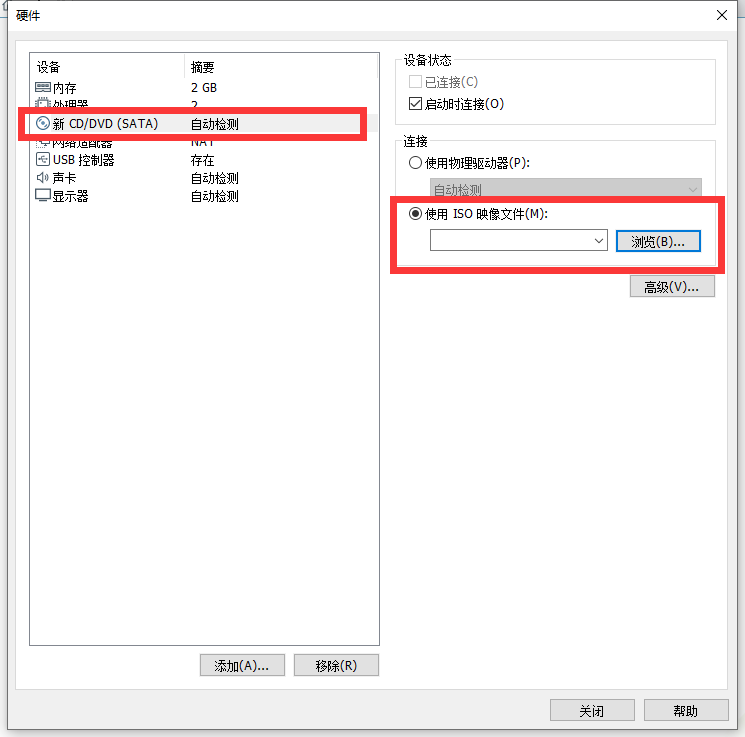
打开后会发现,文件夹是空的,此时要在右下角把CD-ROM改为所有文件,文件就会显示出来,选中该文件并打开
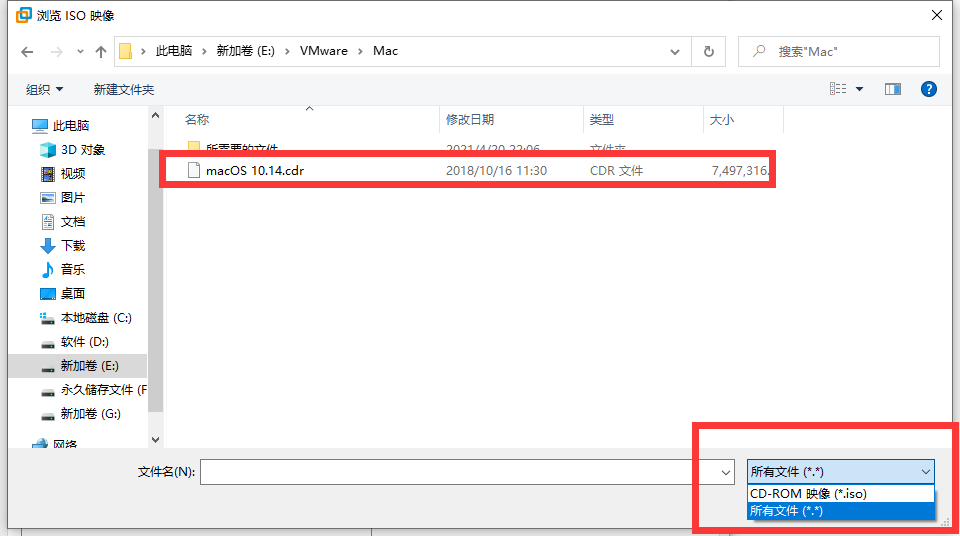
- 点击关闭
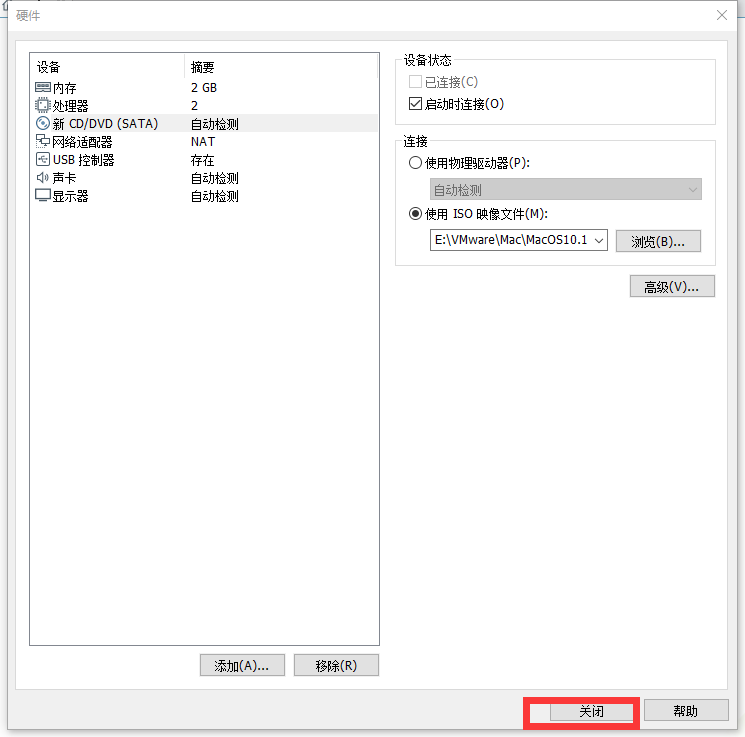
- 点击完成
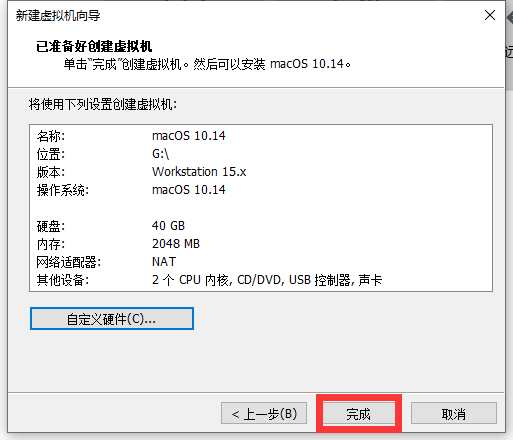
- 在安装目录文件夹(注意不是下载目录,而是第5步中的安装目录),找到Mac OS 10.14.vmx文件,右键——打开方式——选择其他应用——选择记事本——点击确定
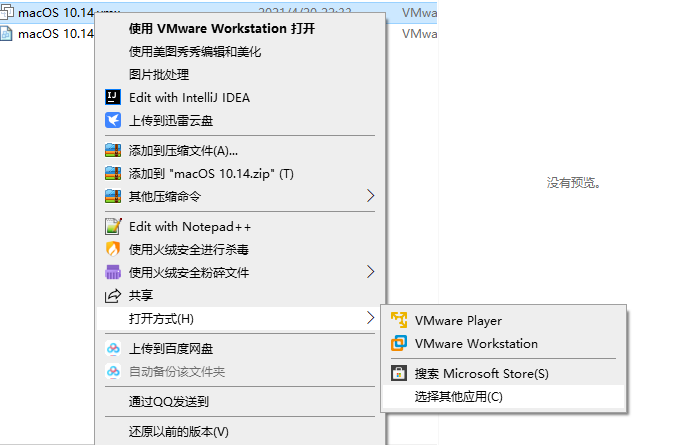
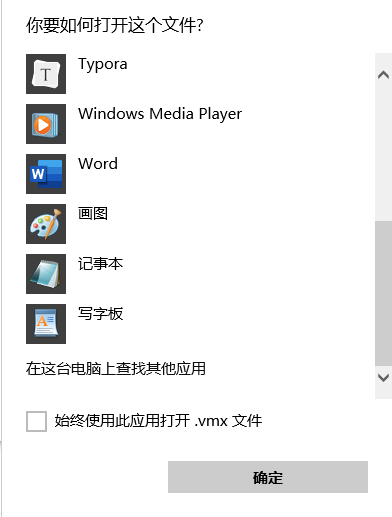
- 找到smc.present = "TRUE",并且在下一行添加smc.version=0,Ctrl+S保存并关闭
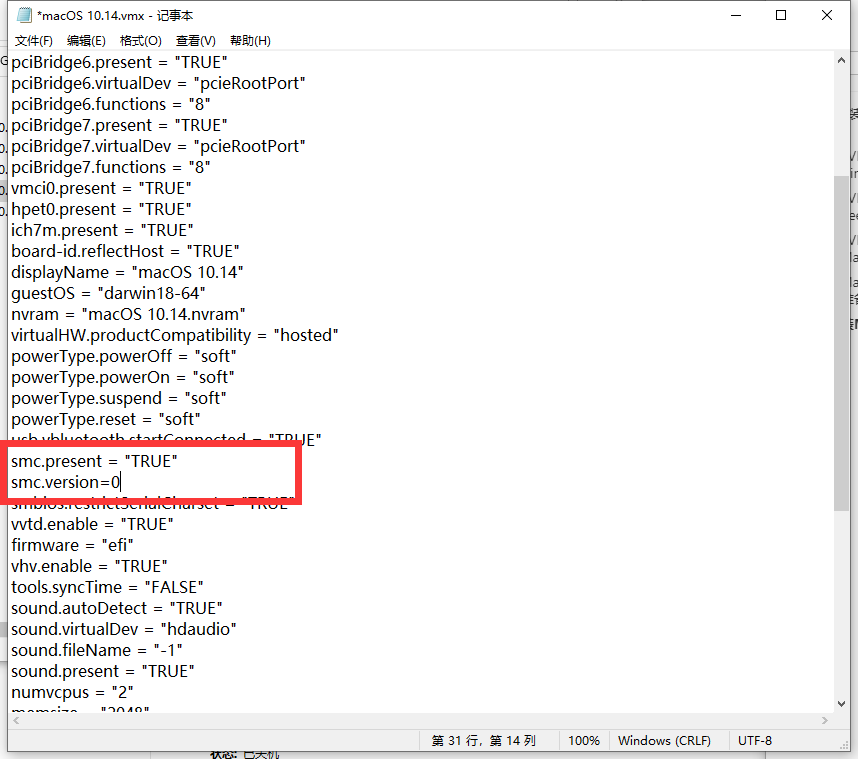
- 回到虚拟机界面,点击开启此虚拟机
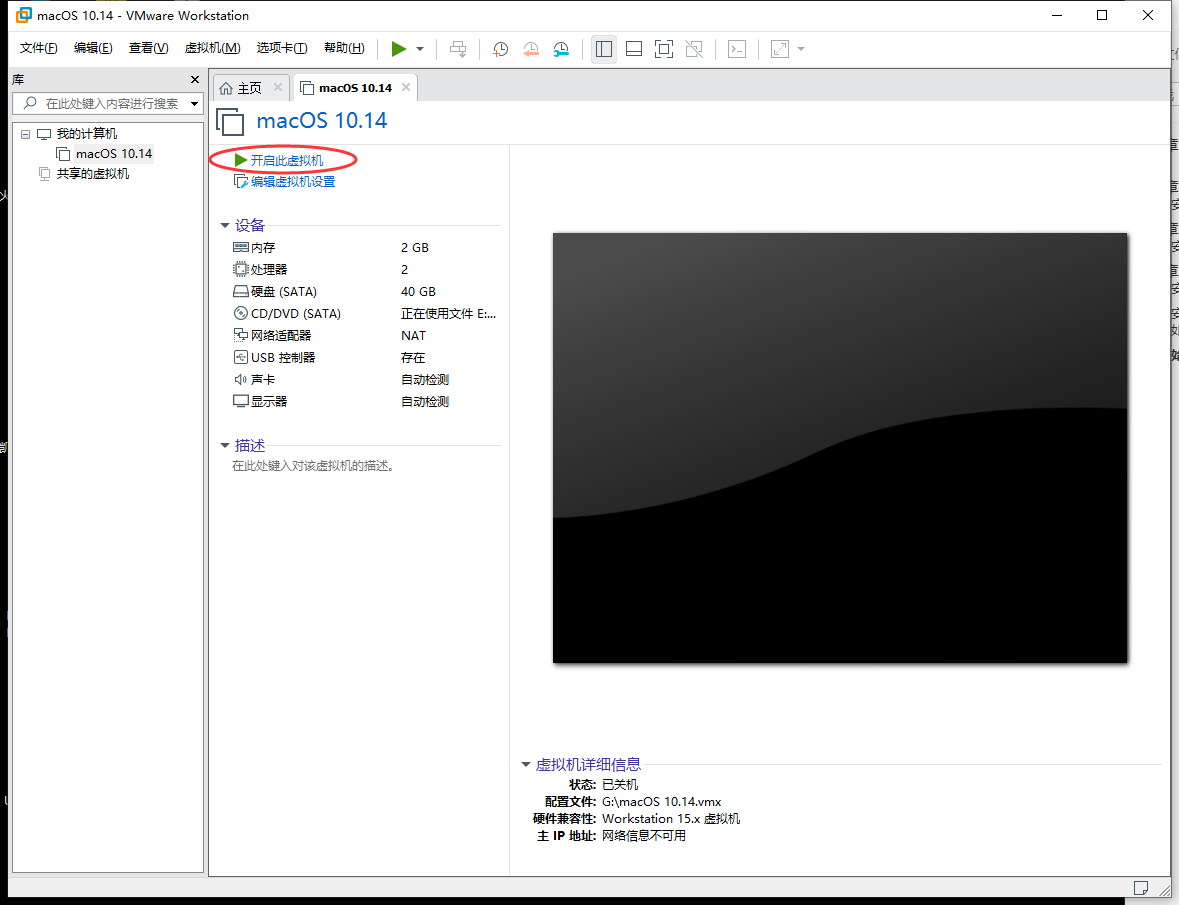
- 此时会出现Mac OS安装界面
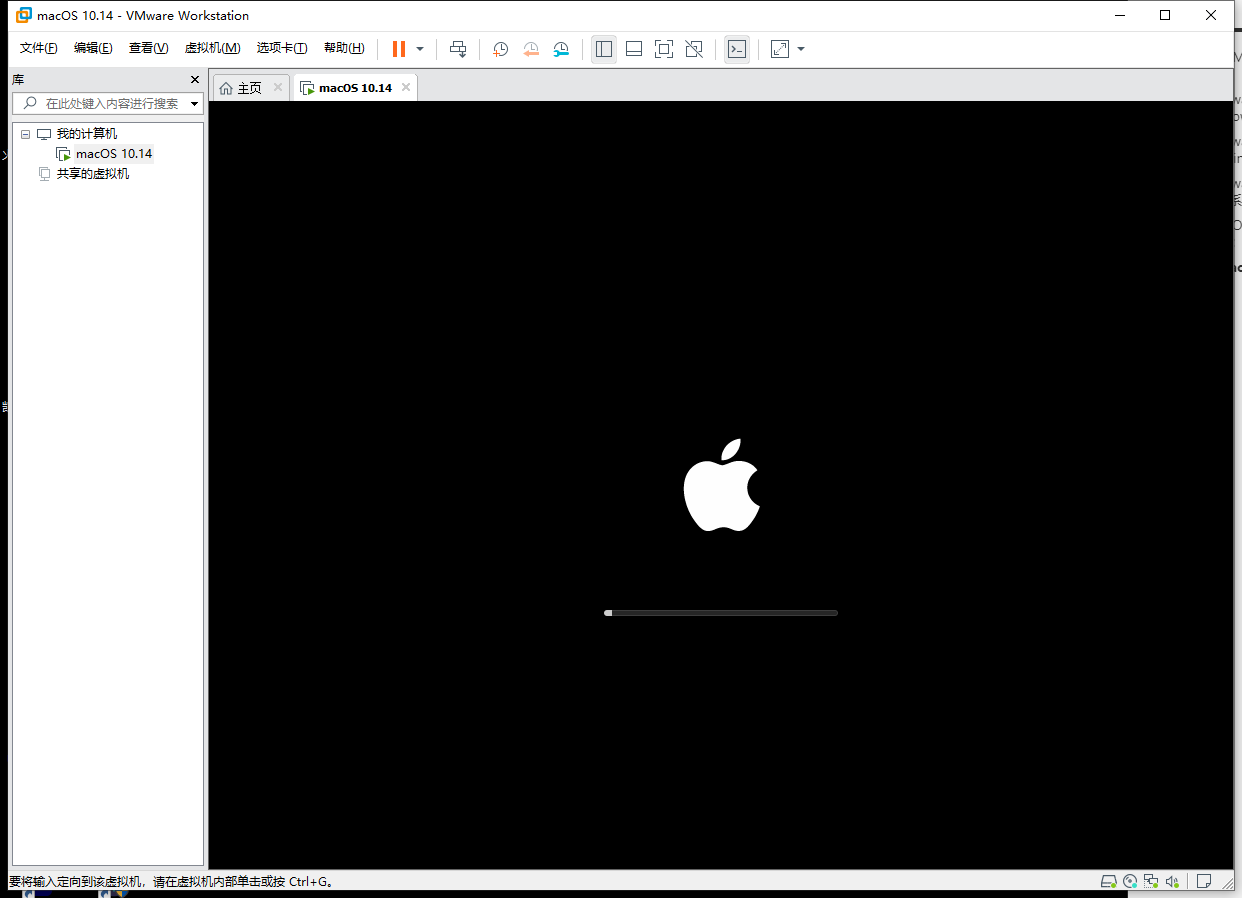
- 选择语言
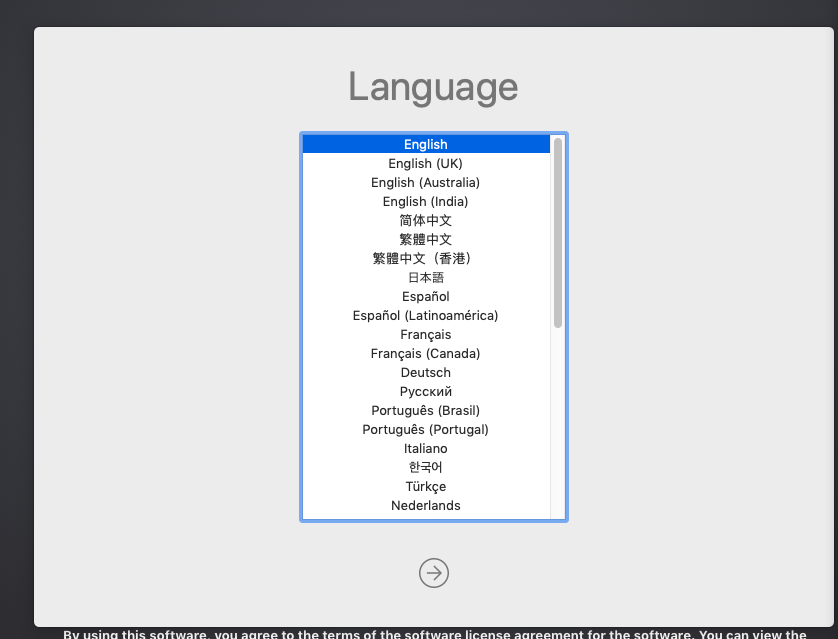
- 点击实用工具——磁盘工具
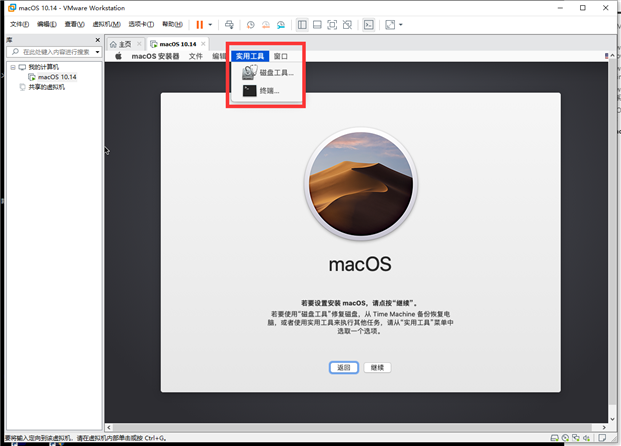
- 选择左边的VMware virtual SATA...,点击抹掉
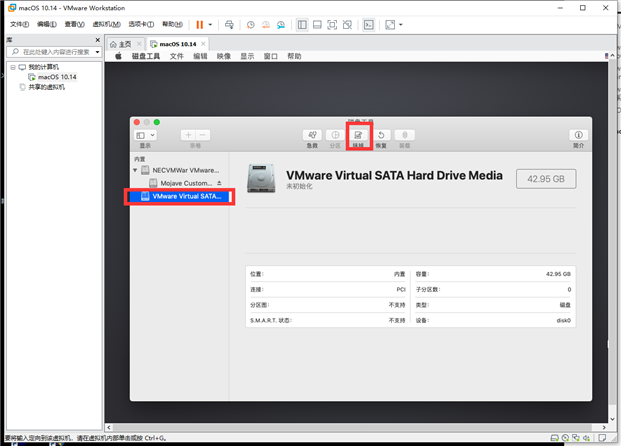
- 将名称改为Mac,其余默认,点击抹掉
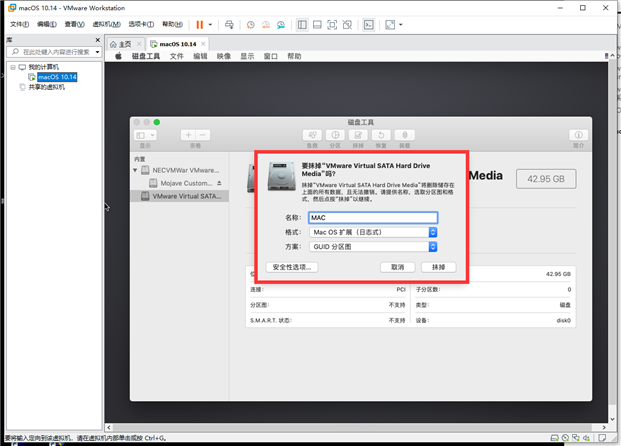
- 点击完成
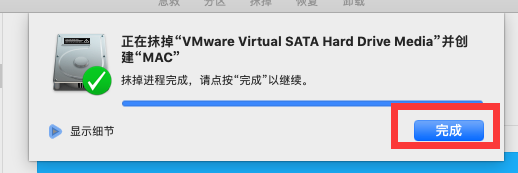
- 点继续左上角的小红点,关闭
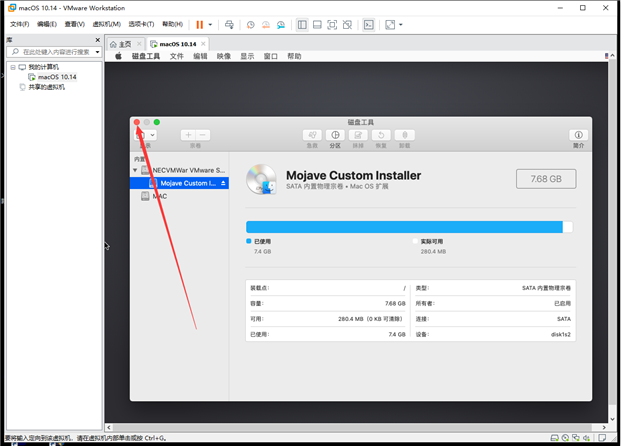
- 点击继续
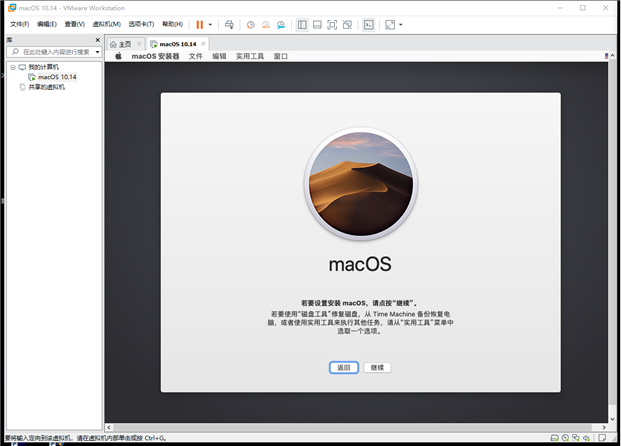
- 点击继续——同意
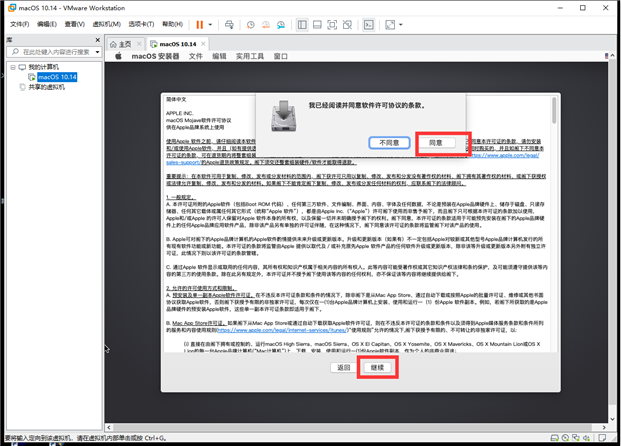
- 选择MAC,点击继续
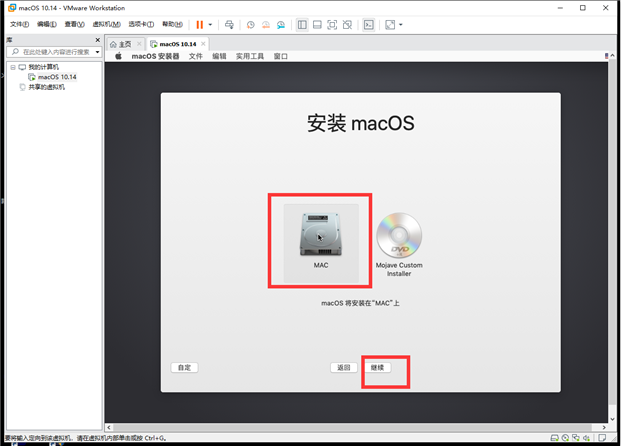
- 等待成选装,安装过程大约16分钟,安装完成后等待重启
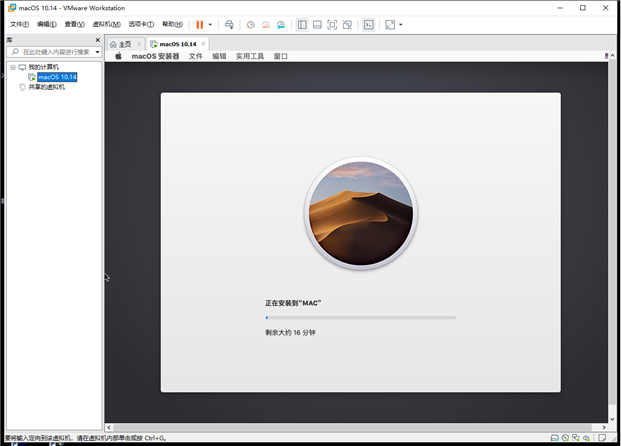
- 选择中国
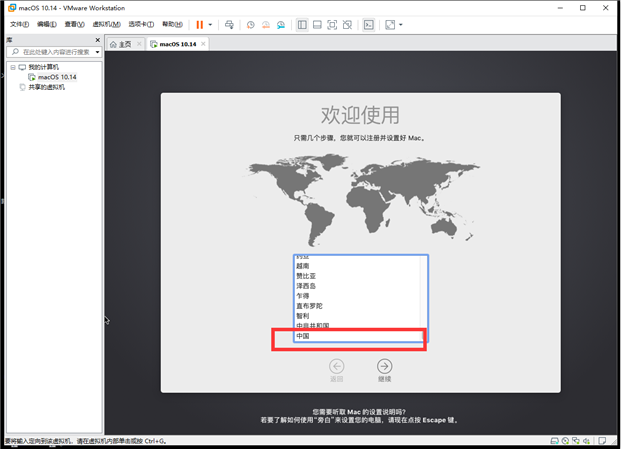
- 简体中文
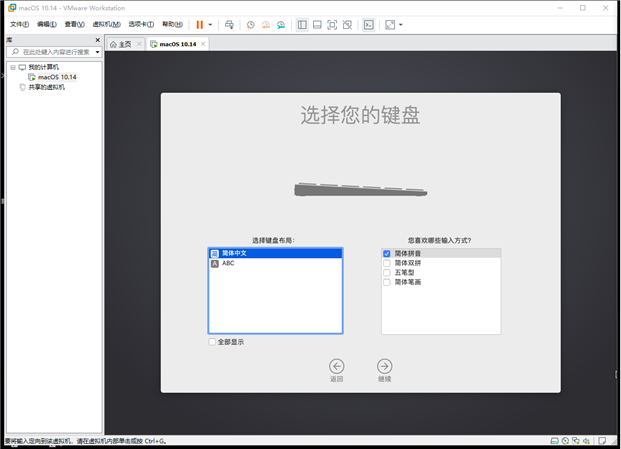
- 继续
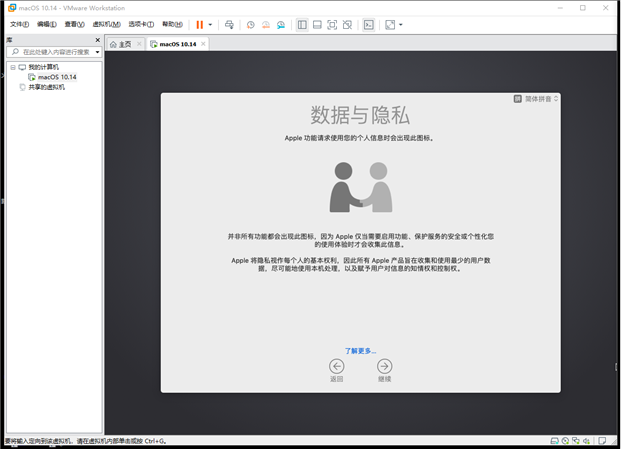
29.继续
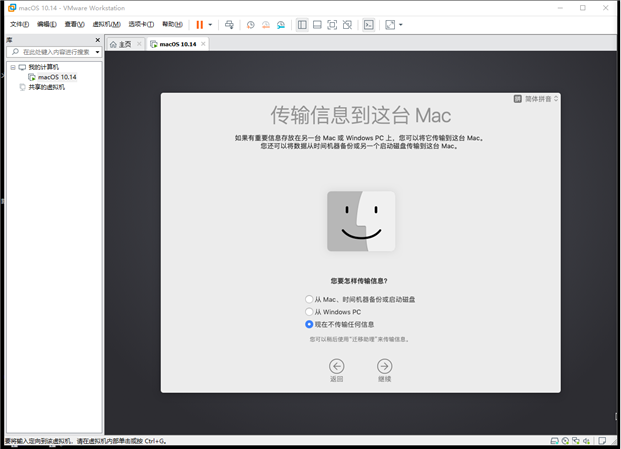
30.点击稍后设置,点击跳过
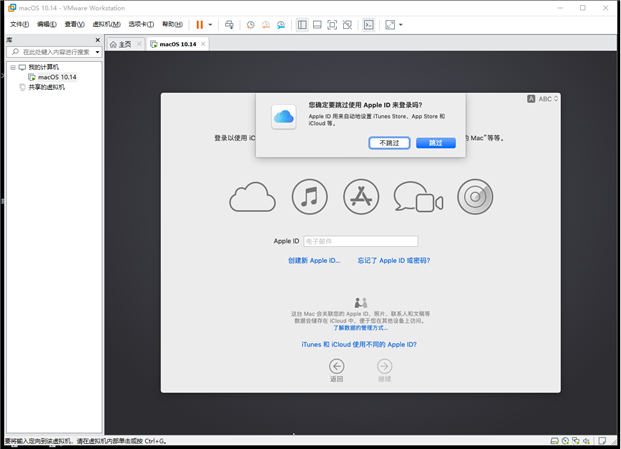
31.点击同意
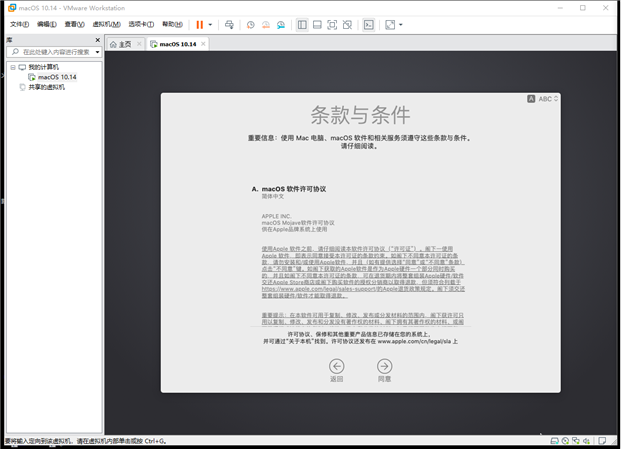
- 创建电脑账户
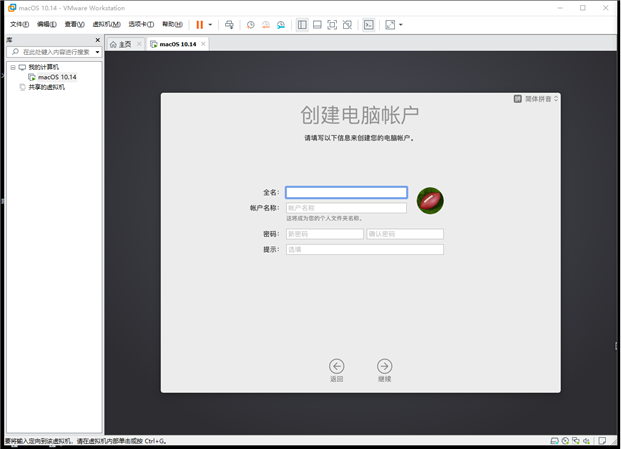
33.点击继续
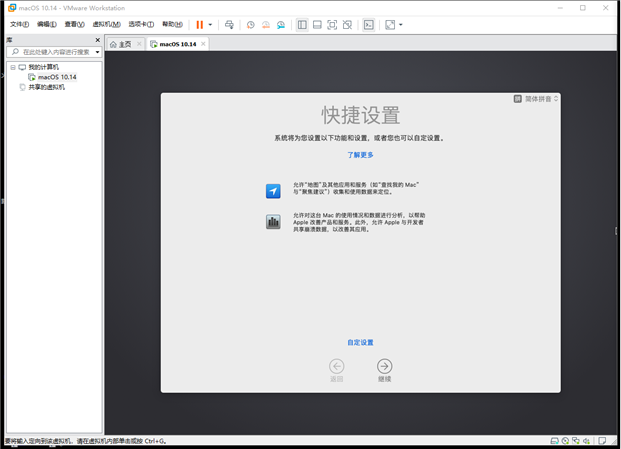
- 选择外观点击继续,等待设置Mac
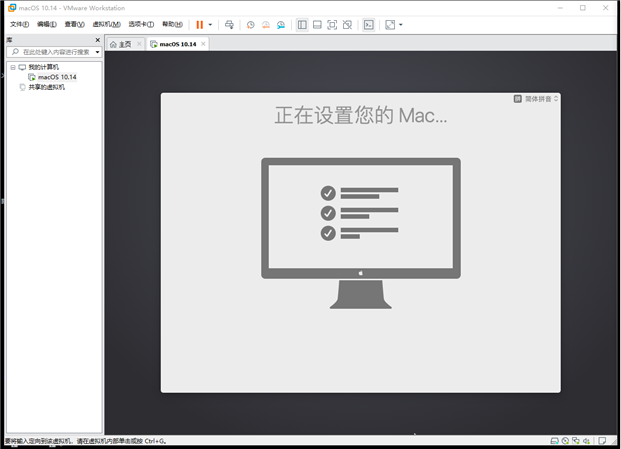
- 进入Mac桌面就安装成功了
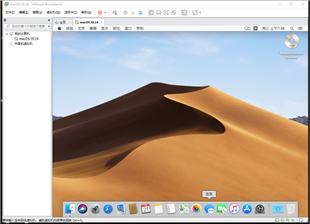
第5章:磁盘分区教程
- 右键“此电脑”,单击“管理”(打开磁盘管理的方法有很多,可自行百度查阅)
- 单击磁盘管理
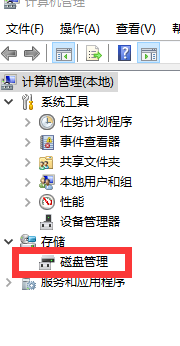
-
选择一个剩余空间较大的磁盘,右键,选择压缩卷
-
在输入压缩空间量一栏里,输入要分区的大小,我这里选择120000,单击压缩
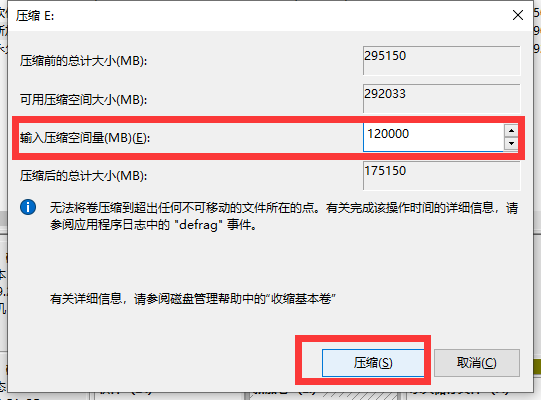
- 这时磁盘中会出现未分配的空间,如下
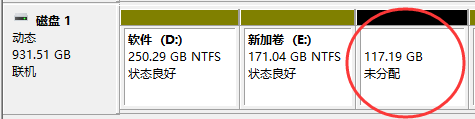
- 右键单击新建简单卷
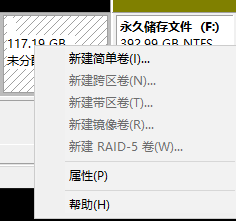
- 下一步
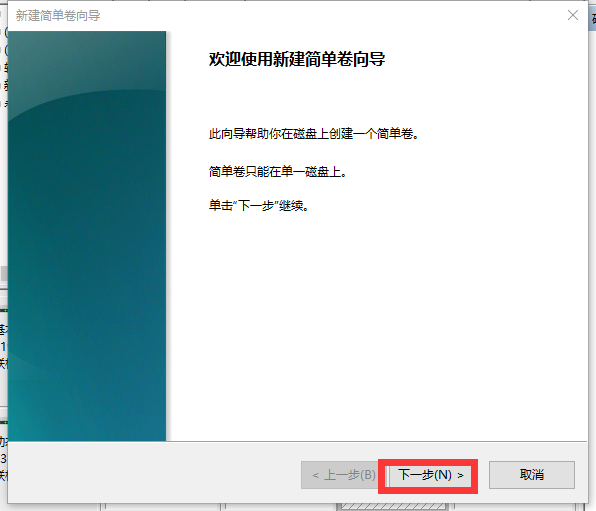
- 下一步

- 下一步
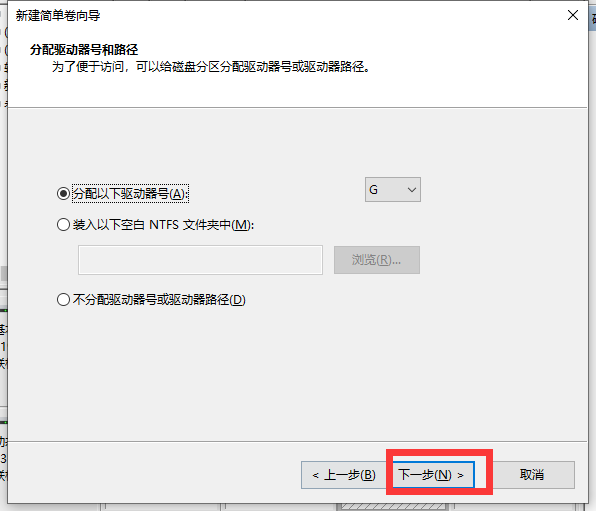
- 下一步
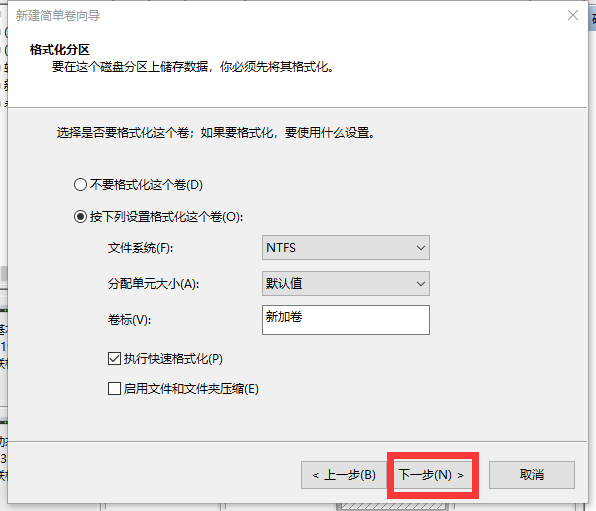
- 单击完成
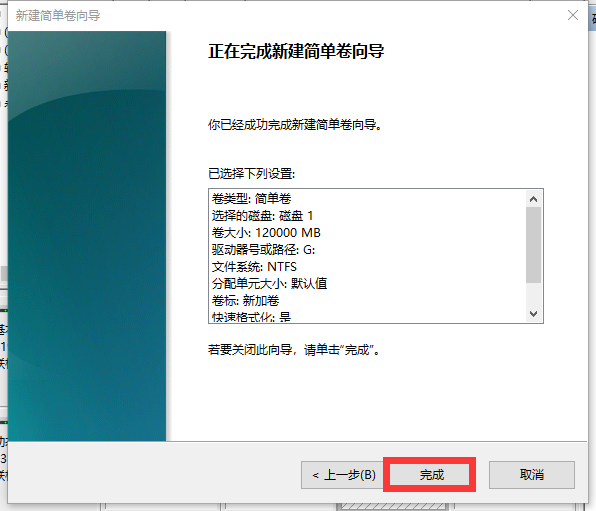
- 这里便是刚刚分好的磁盘

第6章:自定义硬件选择
内存:(建议最少选择512MB),这里的内存是指启动虚拟机中系统后其占用的内存,内存的选择要根据自身电脑的运行内存而定,若虚拟机系统内存设置的越高,则会占用更多的电脑运行内存(可右键此电脑,点击属性查看自己电脑的内存大小,机带RAM一栏就是自己电脑的运行内存),即:虚拟机设置的内存越高,虚拟机系统在运行时越流畅,但自身电脑会因内存不足而变慢卡顿,当虚拟机关闭时,内存会全部归还自身电脑
处理器:根据自身电脑配置进行选择,若电脑只安装有1个CPU处理器,则选择“1”,若安装由多个CPU处理器,可根据需求将数量设置大一些,理论上处理器数量越多,虚拟系统的性能就越好。每个处理器的内核数量默认就好
网络类型:
桥接模式:在桥接模式下,VMware虚拟出来的操作系统就像是局域网中的一独立的主机,它可以访问网内任何一台机器。不过你需要多于一个的IP地址,并且需要手工为虚拟系统配置IP地址、子网掩码,而且还要和宿主机器处于同一网段,这样虚拟系统才能和宿主机器进行通信。如果你想利用VMware在局域网内新建一个虚拟服务器,为局域网用户提供网络服务,就应该选择桥接模式
NAT(网络地址转换模式):使用NAT模式,就是让虚拟系统借助NAT(网络地址转换)功能,通过宿主机器所在的网络来访问公网。也就是说,使用NAT模式可以实现在虚拟系统里访问互联网。NAT模式下的虚拟系统的TCP/IP配置信息是由VMnet8(NAT)虚拟网络的DHCP服务器提供的,无法进行手工修改,因此虚拟系统也就无法和本局域网中的其他真实主机进行通讯。采用NAT模式最大的优势是虚拟系统接入互联网非常简单,你不需要进行任何其他的配置,只需要宿主机器能访问互联网即可。如果你想利用VMware安装一个新的虚拟系统,在虚拟系统中不用进行任何手工配置就能直接访问互联网,建议你采用NAT模式。
第7章:下载win10镜像教程
-
打开链接:https://www.microsoft.com/zh-cn/software-download/windows10/
-
选择立即下载工具
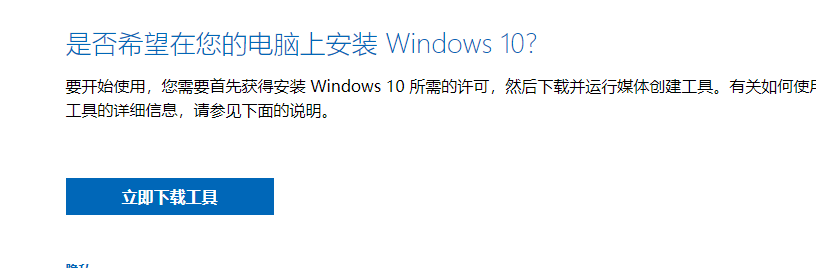
- 打开下载好的工具

- 点击接受
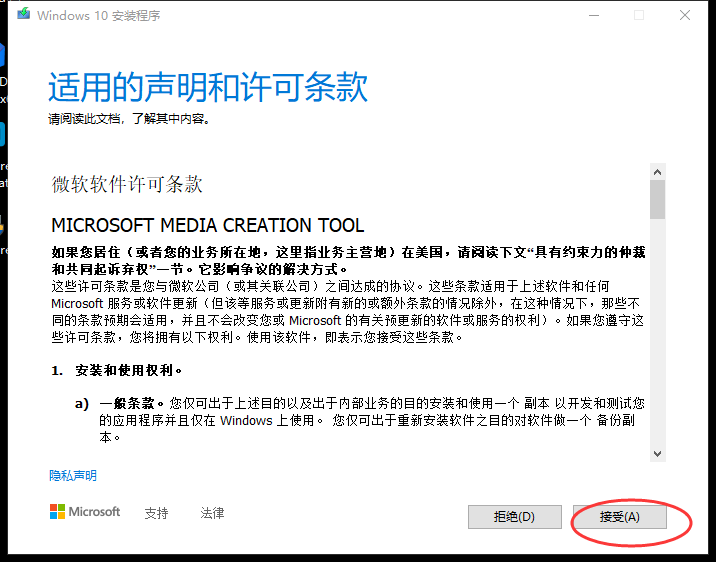
- 选择为另一台电脑创建安装介质,点击下一步
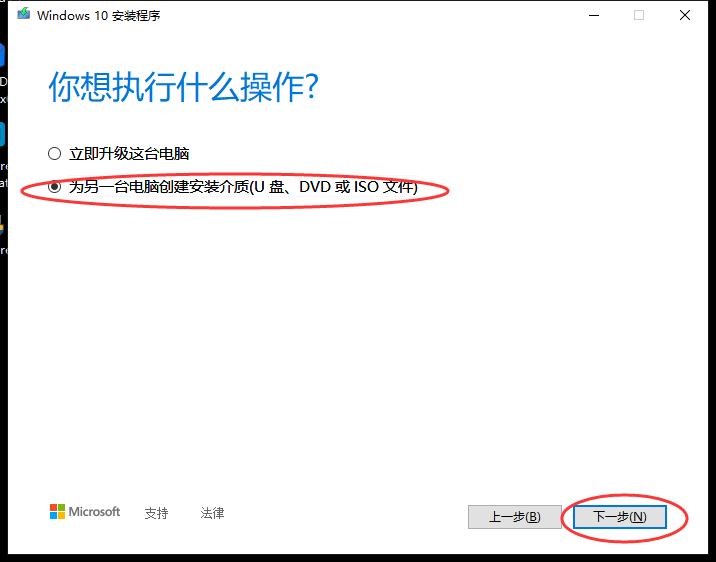
- 下一步
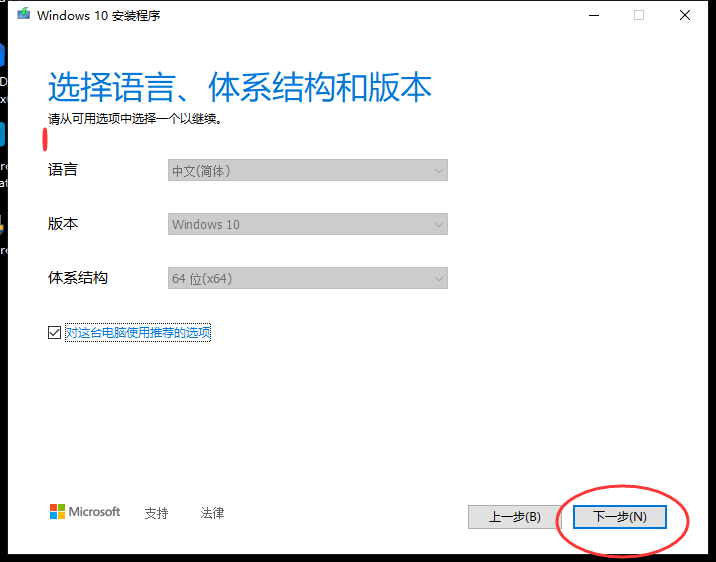
- 选择iOS文件,点击下一步
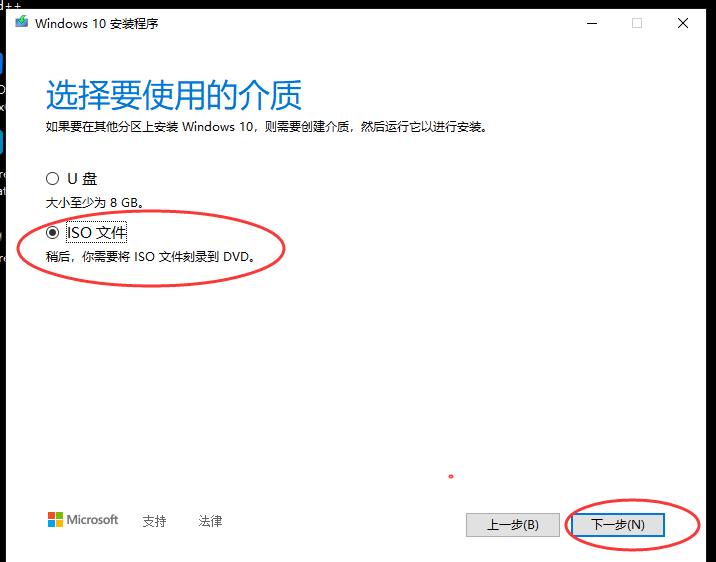
- 选择好路径

- 等待完成
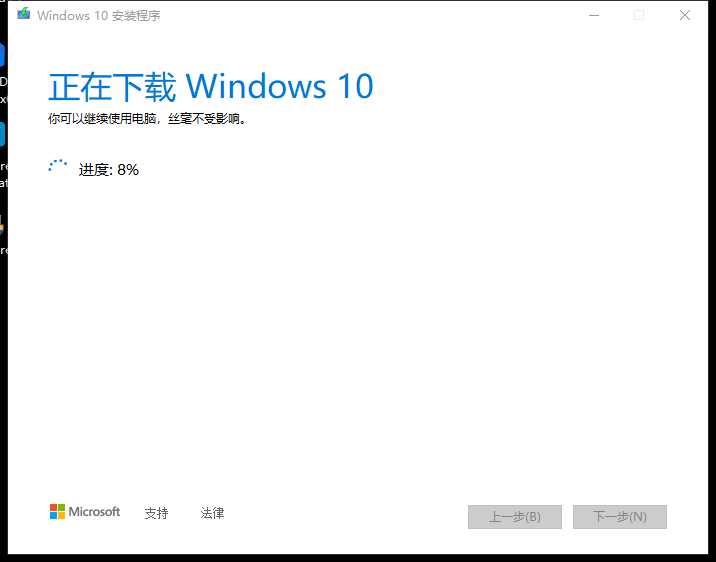
- 点击完成
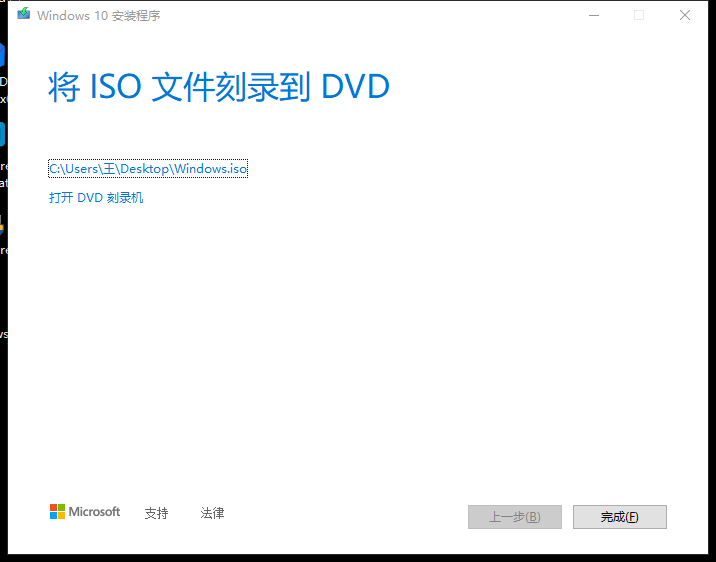
VMware虚拟机下安装Windows,mac,deepin系统
原文:https://www.cnblogs.com/shusheng01/p/14702722.html